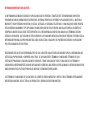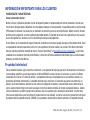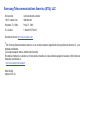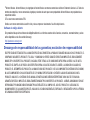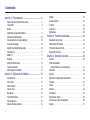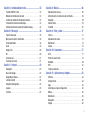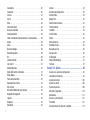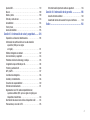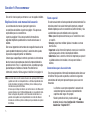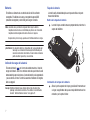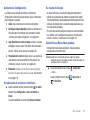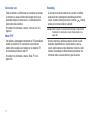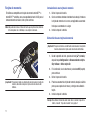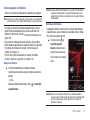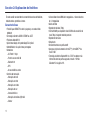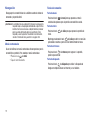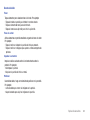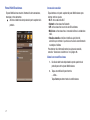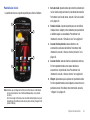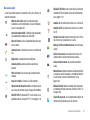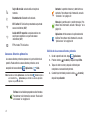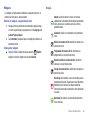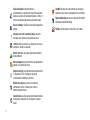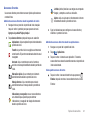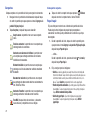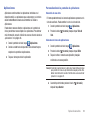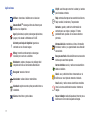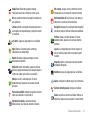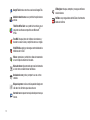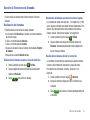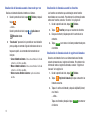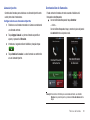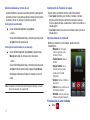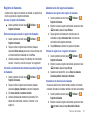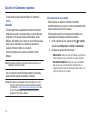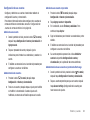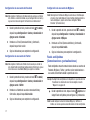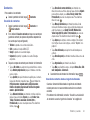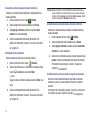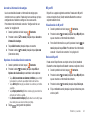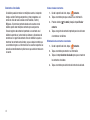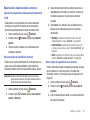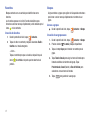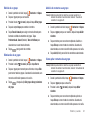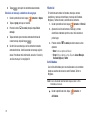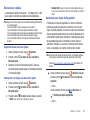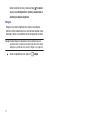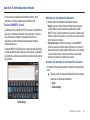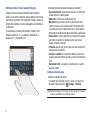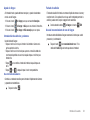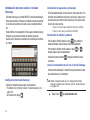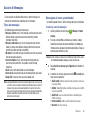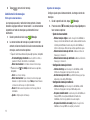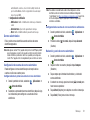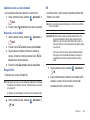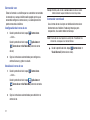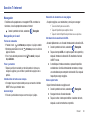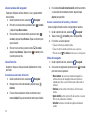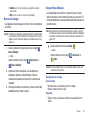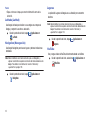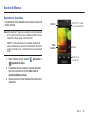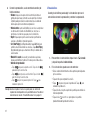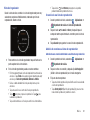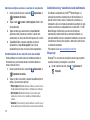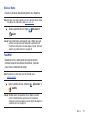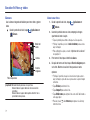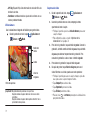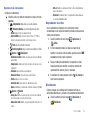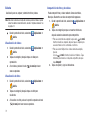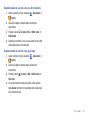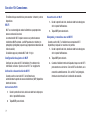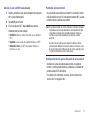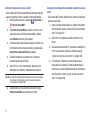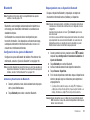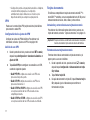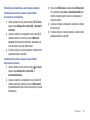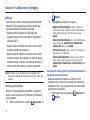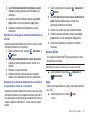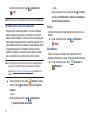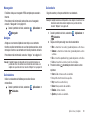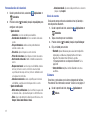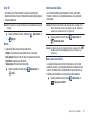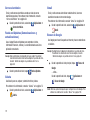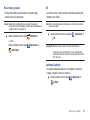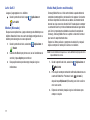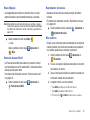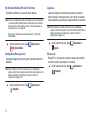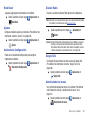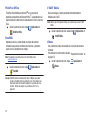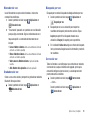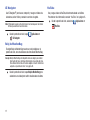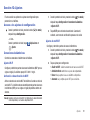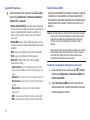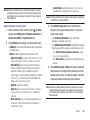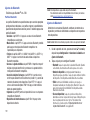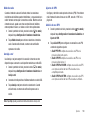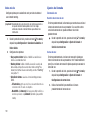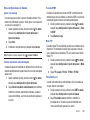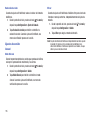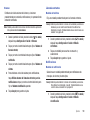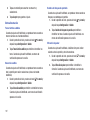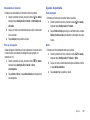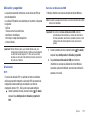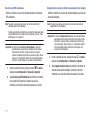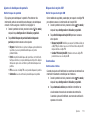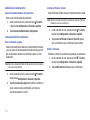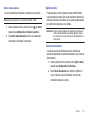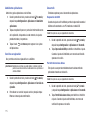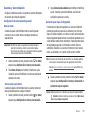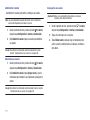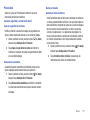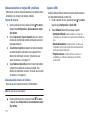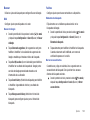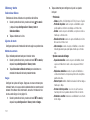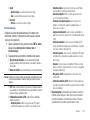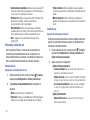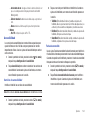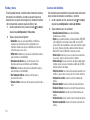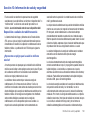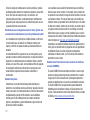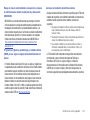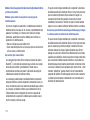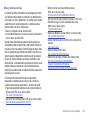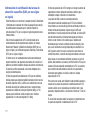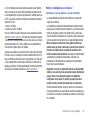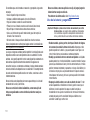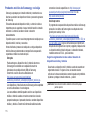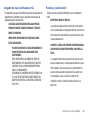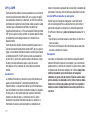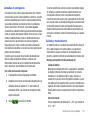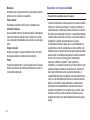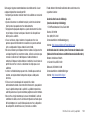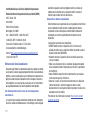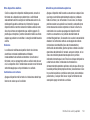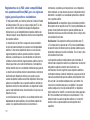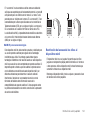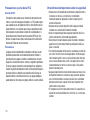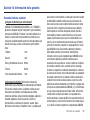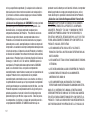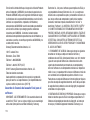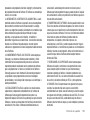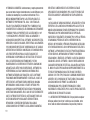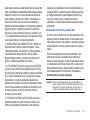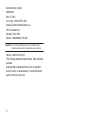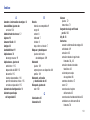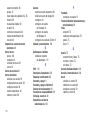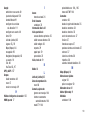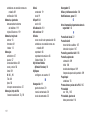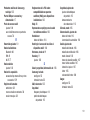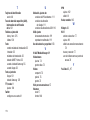Samsung SCH-I510 Verizon Wireless Manual de usuario
- Categoría
- Teléfonos móviles
- Tipo
- Manual de usuario
Este manual también es adecuado para

USER MANUAL
GH68-33426A Printed in U.S.A.
USER MANUAL
MANUAL DEL USUARIO

INFORMACIÓN IMPORTANTE PARA CLIENTES
LE INFORMAMOS QUE MUCHOS SERVICIOS Y APLICACIONES QUE SE OFRECEN A TRAVÉS DE ESTE EXTRAORDINARIO DISPOSITIVO
PROVIENEN DE VARIOS DISEÑADORES DE DISPOSITIVOS, SISTEMAS OPERATIVOS, SOFTWARE Y APLICACIONES (POR EJ.: MOTOROLA,
MICROSOFT, PALM Y RESEARCH IN MOTION). SI UTILIZA, SE ENLAZA A O DESCARGA TAL SERVICIO, O UNA APLICACIÓN COMO PUDIERA
SER UN SERVICIO INALÁMBRICO TIPO GPS BASADO EN UBICACIÓN QUE NO SEA DE VERIZON, UNA SALA DE CHARLA, UN CENTRO DE
COMPRAS O UNA RED SOCIAL DESDE ESTE DISPOSITIVO, SE LE RECOMIENDA QUE REVISE CON CUIDADO LOS TÉRMINOS DE DICHO
SERVICIO O APLICACIÓN. SI UTILIZA UNO DE ESTOS SERVICIOS O APLICACIONES MÓVILES QUE NO SON DE VERIZON, ES POSIBLE QUE LA
INFORMACIÓN PERSONAL QUE PROPORCIONE SEA LEÍDA, RECOLECTADA O USADA POR EL PROVEEDOR DE SERVICIO O APLICACIÓN Y
POR OTROS USUARIOS DE ESOS FOROS.
VERIZON WIRELESS NO SE HACE RESPONSABLE POR EL USO QUE USTED HAGA DE ESAS APLICACIONES NI POR LA INFORMACIÓN QUE
USTED ELIJA PROPORCIONAR O COMPARTIR CON OTROS. SE APLICAN CIERTOS TÉRMINOS Y CONDICIONES, TÉRMINOS DE USO Y
POLÍTICAS DE PRIVACIDAD A ESAS APLICACIONES Y SERVICIOS. REVISE CON CUIDADO TODOS Y CADA UNO DE LOS TÉRMINOS Y
CONDICIONES CORRESPONDIENTES A DICHAS APLICACIONES Y SERVICIOS, INCLUYENDO LOS RELACIONADOS A SERVICIOS BASADOS EN
UBICACIÓN PARA TODA POLÍTICA DE PRIVACIDAD, RIESGOS O EXENCIONES PARTICULARES.
LOS TÉRMINOS Y CONDICIONES DE SU CONTRATO DE CLIENTE DE VERIZON WIRELESS Y CIERTOS OTROS TÉRMINOS ESPECIALMENTE
IDENTIFICADOS RIGEN EL USO DE TODOS LOS PRODUCTOS Y SERVICIOS DE VERIZON WIRELESS.

ANDROID SMARTPHONE
COMPLETAMENTE DIGITAL
Manual del usuario
Por favor lea este manual antes de usar el
teléfono y consérvelo para consultarlo en el futuro.
DE

VZW_SCH-I510_English_UM_ED1_TE_041511_F5
INFORMACIÓN IMPORTANTE PARA LOS CLIENTES
PLANES DE DATOS Y CARACTERÍSTICAS:
Acceso a contenido e Internet
Muchos servicios y aplicaciones ofrecidos a través del dispositivo pueden ser proporcionados por terceros proveedores. Antes de usar,
vincular con o descargar desde su dispositivo un servicio proporcionado por un tercer proveedor, o una aplicación como un servicio de tipo
GPS basado en la ubicación, una sala de chat, un mercado o una red social, que no sea de Verizon Wireless, debería revisar los términos
de dicho servicio o aplicación, así como la política de privacidad aplicable. El proveedor del servicio o de la aplicación y/o otros usuarios
de esos foros podrían leer, recolectar o usar la información personal que usted proporcione.
Verizon Wireless no es responsable de ninguna información, contenido o servicio al que acceda, descargue o utilice desde Internet. Usted
es responsable de mantener protecciones contra virus y de seguridad en Internet al acceder a los servicios. Para obtener información
adicional, consulta la política de contenido de Verizon (“Verizon Content Policy”) en
responsibility.verizon.com/contentpolicy
. Los términos y
condiciones de su acuerdo de cliente de Verizon Wireless y ciertos otros términos especialmente identificados rigen su uso de cualquier
producto y servicio de Verizon Wireless.
Propiedad intelectual
Toda la propiedad intelectual, según se describe a continuación, ya sea propiedad de Samsung o que de otra forma pertenezca a Samsung o a
sus proveedores respectivos, que esté relacionada con el teléfono SAMSUNG, incluida, entre otros, los accesorios, las piezas o el software
relacionados con el mismo (el "Sistema del teléfono"), es propiedad de Samsung y está protegida bajo las leyes federales, estatales y las
disposiciones de tratados internacionales. La propiedad intelectual incluye, entre otros, las invenciones (que puedan o no patentarse), las
patentes, los secretos comerciales, derechos de autor, software, los programas de cómputo y la documentación conexa y demás obras de
autoría. Queda prohibido infringir o contravenir de cualquier otra forma los derechos obtenidos en virtud de la propiedad intelectual. Además,
usted se compromete a no modificar, preparar obras derivadas, realizar la ingeniería inversa, descompilar, desensamblar, ni de otra forma
tratar de crear código fuente a partir del software (ni tampoco intentar lo antes indicado). A usted no se le transfiere ni derecho ni título alguno
de propiedad sobre la propiedad intelectual. SAMSUNG y sus proveedores retienen todos los derechos aplicables a la Propiedad intelectual.

Samsung Telecommunications America (STA), LLC
©
2011 Samsung Telecommunications America, LLC es una marca comercial registrada de Samsung Electronics America, Inc. y sus
entidades relacionadas.
¿Tiene alguna pregunta sobre su teléfono móvil Samsung?
Para obtener información y asistencia las 24 horas del día, ofrecemos un nuevo sistema de preguntas frecuentes y ARS (Sistema de
Respuestas Automáticas) en:
http://www.samsung.com/us/support/
GH68-33426A
Impreso en EE. UU.
Oficina central:
1301 E. Lookout Drive
Richardson, TX 75082
Tel. sin costo:
Centro de atención a clientes:
1000 Klein Rd.
Plano, TX 75074
1.888.987.HELP (4357)
Dirección de Internet:
http://www.samsungusa.com

La palabra marca Bluetooth
®
, su logotipo (el "diseño de la B" estilizada) y la marca comercial combinada (la palabra marca Bluetooth y el
"diseño de la B" estilizada) son marcas comerciales registradas y propiedad exclusiva de Bluetooth SIG.
Nuance
®
, VSuite™ , T9
®
Text Input, y el logotipo de Nuance son marcas comerciales o marcas comerciales registradas de Nuance
Communications, Inc. o sus afiliados en los Estados Unidos y/u otros países.
microSD™ , microSDHC™ y el logotipo de microSD son marcas comerciales registradas de SD Card Association.
Adobe y Flash son marcas comerciales registradas o marcas comerciales de Adobe Systems Incorporated en los Estados Unidos y/o en otros
países.
Swype y el logotipo de Swype son marcas comerciales de Swype, Inc. © 2011 Swype, Inc. Todos los derechos reservados.
DivX
®
, DivX Certified
®
y los logotipos asociados son marcas comerciales registradas de DivX, Inc. y se usan bajo licencia.
Cuenta con certificación DivX Certified® para reproducir video DivX® de alta resolución de hasta 720p, incluyendo contenido premium.
ACERCA DE VIDEO DIVX: DivX
®
es un formato de video digital creado por DivX, Inc. Este dispositivo es un dispositivo DivX Certified
®
oficial que
reproduce video DivX.
Visite
www.divx.com
para obtener más información y herramientas de software para convertir sus archivos en video DivX
.
ACERCA DEL VIDEO EN DEMANDA DIVX: Este dispositivo DivX Certified
®
debe ser registrado para poder reproducir películas de video en
demanda (VOD) DivX compradas. Para obtener su código de registro, localice la sección DivX VOD en los ajustes de licencia bajo Configuración >
Acerca del teléfono > Información legal.
Visite
vod.divx.com
para obtener más información sobre cómo completar el proceso de registro.
Wi-Fi® , el logotipo Wi-Fi CERTIFIED y el logotipo Wi-Fi son marcas comerciales registradas de Wi-Fi Alliance.
SRS CS Headphone y SRS WOW HD son marcas comerciales de SRS Labs, Inc. Las tecnologías CS Headphone y WOW HD están
incorporadas bajo licencia de SRS Labs, Inc.
Google, el logotipo de Google, Google Search, Gmail, Maps, Navigation, Places, Google Talk, YouTube, Picasa, Android y Android Market son
marcas comerciales de Google Inc.
©
Samsung Telecommunications America, LLC (“Samsung”). Samsung y Super AMOLED, ambas
son marcas comerciales de Samsung
Electronics Co., Ltd. y/o de sus entidades relacionadas. Todos los nombres de marca y de producto son marcas comerciales o marcas
registradas de sus respectivas compañías. Las imágenes en pantalla son simuladas. La apariencia del teléfono pudiera variar.

©
Verizon Wireless.
Verizon Wireless y los logotipos de Verizon Wireless son marcas comerciales de Verizon Trademark Services LLC. Todos los
nombres de compañías, marcas comerciales, logotipos y derechos de autor que no son propiedad de Verizon Wireless son propiedad de sus
respectivos dueños.
LTE es una marca comercial de ETSI.
Droid es una marca comercial de Lucasfilm Ltd. y de sus empresas relacionadas. Se utiliza bajo licencia.
Software de código abierto
Este producto incluye cierto software de códigolibre/abierto. Los términos exactos de las licencias, renumcias, reconocimientos y avisos
están disponibles en el sitio web de Samsung:
http://opensource.samsung.com
Descargo de responsabilidad de las garantías; exclusión de responsabilidad
EXCEPTO SEGÚN SE ESTABLECE EN LA GARANTÍA EXPLÍCITA QUE APARECE EN LA PÁGINA DE GARANTÍA INCLUIDA CON EL PRODUCTO, EL
COMPRADOR ADQUIERE EL PRODUCTO "TAL CUAL" Y SAMSUNG NO OFRECE GARANTÍA EXPLÍCITA NI IMPLÍCITA DE ABSOLUTAMENTE
NINGÚN TIPO CON RESPECTO AL PRODUCTO, INCLUIDA, ENTRE OTRAS, LA DE CONDICIONES APTAS PARA LA VENTA O LA DE QUE EL
PRODUCTO SE ADAPTA A LOS FINES O USOS ESPECÍFICOS PARA LOS QUE SE ADQUIRIÓ; EL DISEÑO, LA CONDICIÓN O CALIDAD DEL
PRODUCTO; EL DESEMPEÑO DEL PRODUCTO; LA MANO DE OBRA DEL PRODUCTO O DE LOS COMPONENTES CONTENIDOS EN EL MISMO;
NI LA DE CUMPLIMIENTO CON LOS REQUISITOS DE LEY, NORMA, ESPECIFICACIÓN O CONTRATO ALGUNO RELACIONADOS CON EL
PRODUCTO. NADA DE LO CONTENIDO EN EL MANUAL DE INSTRUCCIONES DEBERÁ INTERPRETARSE COMO QUE SE OTORGA UNA
GARANTÍA EXPLÍCITA O IMPLÍCITA DE ABSOLUTAMENTE NINGÚN TIPO CON RESPECTO AL PRODUCTO. ADEMÁS, SAMSUNG NO SE HACE
RESPONSABLE POR NINGÚN DAÑO DE NINGÚN TIPO QUE RESULTE DE LA COMPRA O EL USO DEL PRODUCTO O QUE SURJA DEL
INCUMPLIMIENTO DE LA GARANTÍA EXPLÍCITA, INCLUIDOS LOS DAÑOS INCIDENTALES, ESPECIALES O RESULTANTES NI POR LA PÉRDIDA
DE GANANCIAS O BENEFICIOS ESPERADOS.

1
Contenido
Sección 1: Para comenzar .............................................5
Explicación de este manual del usuario . . . . . . . . . . . . . . . . . . 5
Tarjeta SIM . . . . . . . . . . . . . . . . . . . . . . . . . . . . . . . . . . . . . . . . 6
Batería . . . . . . . . . . . . . . . . . . . . . . . . . . . . . . . . . . . . . . . . . . . 7
Encendido y apagado del teléfono . . . . . . . . . . . . . . . . . . . . . . . 9
Asistente de Configuración . . . . . . . . . . . . . . . . . . . . . . . . . . . 10
Visualización de su número telefónico . . . . . . . . . . . . . . . . . . 10
Su cuenta de Google . . . . . . . . . . . . . . . . . . . . . . . . . . . . . . . . 10
Guided Tours (Recorridos guiados) . . . . . . . . . . . . . . . . . . . . . 10
Correo de voz . . . . . . . . . . . . . . . . . . . . . . . . . . . . . . . . . . . . . 11
Modo TTY . . . . . . . . . . . . . . . . . . . . . . . . . . . . . . . . . . . . . . . . 11
Roaming . . . . . . . . . . . . . . . . . . . . . . . . . . . . . . . . . . . . . . . . . 11
Administrador de tareas . . . . . . . . . . . . . . . . . . . . . . . . . . . . . 12
Tarjeta de memoria . . . . . . . . . . . . . . . . . . . . . . . . . . . . . . . . 13
Cómo asegurar el teléfono . . . . . . . . . . . . . . . . . . . . . . . . . . . 14
Sección 2: Explicación del teléfono .............................15
Características . . . . . . . . . . . . . . . . . . . . . . . . . . . . . . . . . . . . 15
Vista frontal . . . . . . . . . . . . . . . . . . . . . . . . . . . . . . . . . . . . . . 16
Vistas laterales . . . . . . . . . . . . . . . . . . . . . . . . . . . . . . . . . . . . 17
Vista de atrás . . . . . . . . . . . . . . . . . . . . . . . . . . . . . . . . . . . . . 18
Navegación . . . . . . . . . . . . . . . . . . . . . . . . . . . . . . . . . . . . . . 19
Panel Notificaciones . . . . . . . . . . . . . . . . . . . . . . . . . . . . . . . . 21
Pantalla de inicio . . . . . . . . . . . . . . . . . . . . . . . . . . . . . . . . . . 22
Accesos directos primarios . . . . . . . . . . . . . . . . . . . . . . . . . . . 25
Widgets . . . . . . . . . . . . . . . . . . . . . . . . . . . . . . . . . . . . . . . . . 26
Accesos directos . . . . . . . . . . . . . . . . . . . . . . . . . . . . . . . . . . 28
Carpetas . . . . . . . . . . . . . . . . . . . . . . . . . . . . . . . . . . . . . . . . 29
Papel tapiz . . . . . . . . . . . . . . . . . . . . . . . . . . . . . . . . . . . . . . . 29
Aplicaciones . . . . . . . . . . . . . . . . . . . . . . . . . . . . . . . . . . . . . . 30
Sección 3: Funciones de llamada ................................ 34
Realización de llamadas . . . . . . . . . . . . . . . . . . . . . . . . . . . . . 34
Contestación de llamadas . . . . . . . . . . . . . . . . . . . . . . . . . . . 36
Finalización de una llamada . . . . . . . . . . . . . . . . . . . . . . . . . . 37
Registro de llamadas . . . . . . . . . . . . . . . . . . . . . . . . . . . . . . . 38
Sección 4: Contactos y cuentas .................................. 39
Cuentas . . . . . . . . . . . . . . . . . . . . . . . . . . . . . . . . . . . . . . . . . 39
Feeds and Updates
(Comunicaciones y actualizaciones) . . . . . . . . . . . . . . . . . . 41
Contactos . . . . . . . . . . . . . . . . . . . . . . . . . . . . . . . . . . . . . . . . 42
Mi perfil . . . . . . . . . . . . . . . . . . . . . . . . . . . . . . . . . . . . . . . . . 44
Exportación e importación de contactos . . . . . . . . . . . . . . . . . 46
Favoritos . . . . . . . . . . . . . . . . . . . . . . . . . . . . . . . . . . . . . . . . 47
Grupos . . . . . . . . . . . . . . . . . . . . . . . . . . . . . . . . . . . . . . . . . . 47
Historial . . . . . . . . . . . . . . . . . . . . . . . . . . . . . . . . . . . . . . . . . 49
Actividades . . . . . . . . . . . . . . . . . . . . . . . . . . . . . . . . . . . . . . 49
Marcaciones rápidas . . . . . . . . . . . . . . . . . . . . . . . . . . . . . . . 50
Asistente para Copia de Seguridad . . . . . . . . . . . . . . . . . . . . . 50
Amigos . . . . . . . . . . . . . . . . . . . . . . . . . . . . . . . . . . . . . . . . . 51

2
Sección 5: Introducción de texto .................................52
Teclado QWERTY virtual . . . . . . . . . . . . . . . . . . . . . . . . . . . . . 52
Métodos de introducción de texto . . . . . . . . . . . . . . . . . . . . . 52
Cambio del método de introducción de texto . . . . . . . . . . . . . 52
Introducción de texto usando Swype . . . . . . . . . . . . . . . . . . . 53
Introducción de texto usando el teclado Samsung . . . . . . . . . 55
Sección 6: Mensajes ....................................................56
Tipos de mensajes . . . . . . . . . . . . . . . . . . . . . . . . . . . . . . . . . 56
Mensajería de texto y multimedia . . . . . . . . . . . . . . . . . . . . . . 56
Correo electrónico . . . . . . . . . . . . . . . . . . . . . . . . . . . . . . . . . 58
Gmail . . . . . . . . . . . . . . . . . . . . . . . . . . . . . . . . . . . . . . . . . . . 59
Google Talk . . . . . . . . . . . . . . . . . . . . . . . . . . . . . . . . . . . . . . 60
MI . . . . . . . . . . . . . . . . . . . . . . . . . . . . . . . . . . . . . . . . . . . . . 60
Correo de voz . . . . . . . . . . . . . . . . . . . . . . . . . . . . . . . . . . . . . 61
Correo de voz visual . . . . . . . . . . . . . . . . . . . . . . . . . . . . . . . . 61
Sección 7: Internet .......................................................62
Navegador . . . . . . . . . . . . . . . . . . . . . . . . . . . . . . . . . . . . . . . 62
Buscar de Google . . . . . . . . . . . . . . . . . . . . . . . . . . . . . . . . . . 64
Google Maps (Mapas) . . . . . . . . . . . . . . . . . . . . . . . . . . . . . . . 64
Latitude (Latitud) . . . . . . . . . . . . . . . . . . . . . . . . . . . . . . . . . . 65
Navigation (Navegación) . . . . . . . . . . . . . . . . . . . . . . . . . . . . . 65
Lugares . . . . . . . . . . . . . . . . . . . . . . . . . . . . . . . . . . . . . . . . . 65
YouTube . . . . . . . . . . . . . . . . . . . . . . . . . . . . . . . . . . . . . . . . 65
Sección 8: Música ........................................................ 66
Reproductor de música . . . . . . . . . . . . . . . . . . . . . . . . . . . . . 66
Administración y transferencia de multimedia . . . . . . . . . . . . 69
Rhapsody . . . . . . . . . . . . . . . . . . . . . . . . . . . . . . . . . . . . . . . 69
Slacker Radio . . . . . . . . . . . . . . . . . . . . . . . . . . . . . . . . . . . . 70
TuneWiki . . . . . . . . . . . . . . . . . . . . . . . . . . . . . . . . . . . . . . . . 70
Sección 9: Fotos y video .............................................. 71
Cámara . . . . . . . . . . . . . . . . . . . . . . . . . . . . . . . . . . . . . . . . . 71
Reproductor de video . . . . . . . . . . . . . . . . . . . . . . . . . . . . . . . 74
Blockbuster . . . . . . . . . . . . . . . . . . . . . . . . . . . . . . . . . . . . . . 74
Galería . . . . . . . . . . . . . . . . . . . . . . . . . . . . . . . . . . . . . . . . . . 75
Sección 10: Conexiones ............................................... 77
Wi-Fi . . . . . . . . . . . . . . . . . . . . . . . . . . . . . . . . . . . . . . . . . . . 77
Punto de acceso móvil . . . . . . . . . . . . . . . . . . . . . . . . . . . . . . 78
Bluetooth . . . . . . . . . . . . . . . . . . . . . . . . . . . . . . . . . . . . . . . . 80
VPN . . . . . . . . . . . . . . . . . . . . . . . . . . . . . . . . . . . . . . . . . . . . 81
Tarjeta de memoria . . . . . . . . . . . . . . . . . . . . . . . . . . . . . . . . 81
Sección 11: Aplicaciones y widgets ............................ 83
AllShare . . . . . . . . . . . . . . . . . . . . . . . . . . . . . . . . . . . . . . . . . 83
Amazon Kindle . . . . . . . . . . . . . . . . . . . . . . . . . . . . . . . . . . . 84
Apps . . . . . . . . . . . . . . . . . . . . . . . . . . . . . . . . . . . . . . . . . . . 84
Asistente para Copia de Seguridad . . . . . . . . . . . . . . . . . . . . 85
Bitbop . . . . . . . . . . . . . . . . . . . . . . . . . . . . . . . . . . . . . . . . . . 85
Blockbuster . . . . . . . . . . . . . . . . . . . . . . . . . . . . . . . . . . . . . . 85
Navegador . . . . . . . . . . . . . . . . . . . . . . . . . . . . . . . . . . . . . . . 86
Amigos . . . . . . . . . . . . . . . . . . . . . . . . . . . . . . . . . . . . . . . . . 86

3
Calculadora . . . . . . . . . . . . . . . . . . . . . . . . . . . . . . . . . . . . . . 86
Calendario . . . . . . . . . . . . . . . . . . . . . . . . . . . . . . . . . . . . . . . 86
Cámara . . . . . . . . . . . . . . . . . . . . . . . . . . . . . . . . . . . . . . . . . 87
City ID . . . . . . . . . . . . . . . . . . . . . . . . . . . . . . . . . . . . . . . . . . 88
Reloj . . . . . . . . . . . . . . . . . . . . . . . . . . . . . . . . . . . . . . . . . . . . 88
Información diaria . . . . . . . . . . . . . . . . . . . . . . . . . . . . . . . . . . 88
Base para escritorio . . . . . . . . . . . . . . . . . . . . . . . . . . . . . . . . 88
Correo electrónico . . . . . . . . . . . . . . . . . . . . . . . . . . . . . . . . . 89
Feeds and Updates (Comunicaciones y actualizaciones) . . . . . 89
Galería . . . . . . . . . . . . . . . . . . . . . . . . . . . . . . . . . . . . . . . . . . 89
Gmail . . . . . . . . . . . . . . . . . . . . . . . . . . . . . . . . . . . . . . . . . . . 89
Buscar de Google . . . . . . . . . . . . . . . . . . . . . . . . . . . . . . . . . . 89
Recorridos guiados . . . . . . . . . . . . . . . . . . . . . . . . . . . . . . . . . 90
MI . . . . . . . . . . . . . . . . . . . . . . . . . . . . . . . . . . . . . . . . . . . . . . 90
Latitude (Latitud) . . . . . . . . . . . . . . . . . . . . . . . . . . . . . . . . . . 90
Let’s Golf 2 . . . . . . . . . . . . . . . . . . . . . . . . . . . . . . . . . . . . . . . 91
Market (Mercado) . . . . . . . . . . . . . . . . . . . . . . . . . . . . . . . . . . 91
Media Hub (Centro multimedia) . . . . . . . . . . . . . . . . . . . . . . . . 91
Maps (Mapas) . . . . . . . . . . . . . . . . . . . . . . . . . . . . . . . . . . . . . 92
Punto de Acceso Móvil . . . . . . . . . . . . . . . . . . . . . . . . . . . . . . 92
Reproductor de música . . . . . . . . . . . . . . . . . . . . . . . . . . . . . . 92
Mis archivos . . . . . . . . . . . . . . . . . . . . . . . . . . . . . . . . . . . . . . 92
My Verizon Mobile (Mi móvil Verizon) . . . . . . . . . . . . . . . . . . . 93
Navigation (Navegación) . . . . . . . . . . . . . . . . . . . . . . . . . . . . . 93
Lugares . . . . . . . . . . . . . . . . . . . . . . . . . . . . . . . . . . . . . . . . . 93
Rhapsody . . . . . . . . . . . . . . . . . . . . . . . . . . . . . . . . . . . . . . . . 93
Rock Band . . . . . . . . . . . . . . . . . . . . . . . . . . . . . . . . . . . . . . . 94
Ajustes . . . . . . . . . . . . . . . . . . . . . . . . . . . . . . . . . . . . . . . . . . 94
Asistente de Configuración . . . . . . . . . . . . . . . . . . . . . . . . . . . 94
Slacker Radio . . . . . . . . . . . . . . . . . . . . . . . . . . . . . . . . . . . . . 94
Google Talk . . . . . . . . . . . . . . . . . . . . . . . . . . . . . . . . . . . . . . 94
Administrador de tareas . . . . . . . . . . . . . . . . . . . . . . . . . . . . . 94
ThinkFree Office . . . . . . . . . . . . . . . . . . . . . . . . . . . . . . . . . . . 95
TuneWiki . . . . . . . . . . . . . . . . . . . . . . . . . . . . . . . . . . . . . . . . 95
V CAST Media . . . . . . . . . . . . . . . . . . . . . . . . . . . . . . . . . . . . 95
Videos . . . . . . . . . . . . . . . . . . . . . . . . . . . . . . . . . . . . . . . . . . 95
Marcador de voz . . . . . . . . . . . . . . . . . . . . . . . . . . . . . . . . . . 96
Grabadora de voz . . . . . . . . . . . . . . . . . . . . . . . . . . . . . . . . . . 96
Búsqueda por voz . . . . . . . . . . . . . . . . . . . . . . . . . . . . . . . . . 96
Correo de voz . . . . . . . . . . . . . . . . . . . . . . . . . . . . . . . . . . . . . 96
VZ Navigator . . . . . . . . . . . . . . . . . . . . . . . . . . . . . . . . . . . . . 97
Reloj de WeatherBug . . . . . . . . . . . . . . . . . . . . . . . . . . . . . . . 97
YouTube . . . . . . . . . . . . . . . . . . . . . . . . . . . . . . . . . . . . . . . . . 97
Sección 12: Ajustes ...................................................... 98
Acceso a los ajustes de configuración . . . . . . . . . . . . . . . . . . 98
Conexiones inalámbricas . . . . . . . . . . . . . . . . . . . . . . . . . . . . 98
Ajustes de llamada . . . . . . . . . . . . . . . . . . . . . . . . . . . . . . . . 103
Ajustes de sonido . . . . . . . . . . . . . . . . . . . . . . . . . . . . . . . . . 105
Ajustes de pantalla . . . . . . . . . . . . . . . . . . . . . . . . . . . . . . . . 108
Ubicación y seguridad . . . . . . . . . . . . . . . . . . . . . . . . . . . . . 110
Aplicaciones . . . . . . . . . . . . . . . . . . . . . . . . . . . . . . . . . . . . . 114
Cuentas y sincronización . . . . . . . . . . . . . . . . . . . . . . . . . . . 116
Privacidad . . . . . . . . . . . . . . . . . . . . . . . . . . . . . . . . . . . . . . 118
Almacenamiento en tarjeta SD y teléfono . . . . . . . . . . . . . . . 119

4
Ajustes USB . . . . . . . . . . . . . . . . . . . . . . . . . . . . . . . . . . . . . 119
Buscar . . . . . . . . . . . . . . . . . . . . . . . . . . . . . . . . . . . . . . . . . 120
Idioma y texto . . . . . . . . . . . . . . . . . . . . . . . . . . . . . . . . . . . 120
Entrada y salida de voz . . . . . . . . . . . . . . . . . . . . . . . . . . . . 123
Accesibilidad . . . . . . . . . . . . . . . . . . . . . . . . . . . . . . . . . . . . 124
Fecha y hora . . . . . . . . . . . . . . . . . . . . . . . . . . . . . . . . . . . . 125
Acerca del teléfono . . . . . . . . . . . . . . . . . . . . . . . . . . . . . . . 125
Sección 13: Información de salud y seguridad .........126
Exposición a señales de radiofrecuencia . . . . . . . . . . . . . . . 126
Información de certificación de la tasa de absorción
específica (SAR, por sus siglas
en inglés) . . . . . . . . . . . . . . . . . . . . . . . . . . . . . . . . . . . . . 131
Hábitos inteligentes al conducir . . . . . . . . . . . . . . . . . . . . . . 132
Uso de la batería y seguridad . . . . . . . . . . . . . . . . . . . . . . . . 133
Productos móviles de Samsung y reciclaje . . . . . . . . . . . . . . 135
Cargador de viaje certificado por UL . . . . . . . . . . . . . . . . . . . 136
Pantalla y pantalla táctil . . . . . . . . . . . . . . . . . . . . . . . . . . . . 136
GPS y AGPS . . . . . . . . . . . . . . . . . . . . . . . . . . . . . . . . . . . . . 137
Llamadas de emergencia . . . . . . . . . . . . . . . . . . . . . . . . . . . 138
Cuidado y mantenimiento . . . . . . . . . . . . . . . . . . . . . . . . . . . 138
Escuchar con responsabilidad . . . . . . . . . . . . . . . . . . . . . . . 139
Entorno de funcionamiento . . . . . . . . . . . . . . . . . . . . . . . . . 141
Reglamentos de la FCC sobre compatibilidad con
aparatos auditivos (HAC, por sus siglas en inglés) para
dispositivos inalámbricos . . . . . . . . . . . . . . . . . . . . . . . . . 143
Restricción del acceso de los niños al dispositivo móvil . . . . 144
Precauciones y aviso de la FCC . . . . . . . . . . . . . . . . . . . . . . 145
Otra información importante sobre la seguridad . . . . . . . . . 145
Sección 14: Información de la garantía .................... 146
Garantía limitada estándar . . . . . . . . . . . . . . . . . . . . . . . . . . 146
Acuerdo de licencia del usuario final para el software . . . . . 149
Índice ........................................................................... 154

5
Sección 1: Para comenzar
Esta sección sirve de ayuda para comenzar a usar en seguida el teléfono.
Explicación de este manual del usuario
Las secciones de este manual siguen por lo general las
características del teléfono. A partir de la
página 154
aparece un
amplio índice para las características.
A partir de la
página 126
se incluye también información de
seguridad importante que debe tener en cuenta antes de usar el
teléfono.
Este manual proporciona instrucciones de navegación basadas en los
ajustes predeterminados de la pantalla. Si selecciona otros ajustes,
los pasos de navegación podrían ser diferentes.
A menos que se especifique lo contrario, para todas las instrucciones
de este manual se presupone que usted está empezando desde la
pantalla de inicio. Para ir a la pantalla de inicio, es posible que tenga
que desbloquear el teléfono o el teclado. Para obtener más
información, consulte
“Cómo asegurar el teléfono”
en la página 14.
Nota:
Las instrucciones en este manual se basan en los ajustes predeterminados
y podrían variar de las correspondientes a su teléfono, dependiendo de la
versión de software instalada en el teléfono y de los cambios que haya
realizado a los ajustes del teléfono.
A menos que se indique lo contrario, las instrucciones en este Manual del
usuario comienzan con el teléfono desbloqueado y en la pantalla de inicio.
Todas las imágenes de pantalla en este manual son simulaciones. Las
pantallas reales podrían variar, dependiendo de la versión de software
instalada en su teléfono y de los cambios que haya realizado a los ajustes
del teléfono.
Texto especial
En este manual encontrará texto apartado del resto del contenido. Ese
texto tiene como fin el resaltar información importante, compartir
métodos rápidos para activar características, definir términos y más.
Las definiciones para estos métodos son las siguientes:
•
Notas
: presentan opciones alternativas para la característica o menú
en cuestión.
•
Consejos
: proporcionan métodos rápidos e innovadores o accesos
directos útiles.
•
Importante
: señala información importante acerca de la característica
explicada que pudiera afectar el desempeño del teléfono.
•
Advertencia
: llama la atención a información importante para prevenir
la pérdida de datos o funcionalidad, o incluso prevenir daños al
teléfono.
Convenciones para el uso de texto
Este manual proporciona información condensada sobre cómo usar
el teléfono. Para que esto sea posible, se utilizan las siguientes
convenciones de texto para representar pasos que se usan con
frecuencia:
➔
Las flechas se usan para representar la secuencia de
seleccionar opciones sucesivas en procedimientos
repetitivos más largos. Por ejemplo:
“Desde la pantalla de inicio, presione la tecla
de
menú
y después toque
Configuración
➔
Conexiones
inalámbricas
➔
Ajustes Wi-Fi
”.

Para comenzar 6
Tarjeta SIM
Su teléfono usa una tarjeta SIM (módulo de identificación del
abonado) 4G LTE, la cual es una pequeña tarjeta plástica rectangular
que almacena su número telefónico, información acerca de su
servicio móvil y otra información como mensajes y contactos.
Si compró su teléfono en una tienda de Verizon Wireless, la tarjeta
SIM ya está activada y lista para usarse. Si ordenó un nuevo
teléfono, es posible que tenga que activar la tarjeta antes de usarla.
Para obtener más información sobre cómo activar la tarjeta SIM,
visite:
http://www.verizonwireless.com/4GSIM/
.
¡Precaución!:
No doble ni raspe la tarjeta SIM. Tenga cuidado al manejar,
instalar o extraer la tarjeta SIM, y evite que la tarjeta SIM se
exponga a la electricidad estática, agua o suciedad. Mantenga
la tarjeta SIM fuera del alcance de los niños pequeños.
Instalación de la tarjeta SIM 4G LTE
La tarjeta SIM se instala debajo de la tapa de la batería y debe
permanecer en el dispositivo mientras se lo utiliza.
¡Importante!:
Apague el teléfono antes de instalar o extraer la tarjeta SIM. Para
apagar el teléfono, mantenga presionada la tecla de encendido-
apagado/bloqueo.
䊳
Introduzca con cuidado la tarjeta SIM 4G LTE en la ranura, con
el logotipo de Verizon Wireless orientado hacia arriba.
Extracción de la tarjeta SIM 4G LTE
¡Importante!:
Apague el teléfono antes de instalar o extraer la tarjeta SIM.
Para apagar el teléfono, mantenga presionada la tecla de
encendido-apagado/bloqueo.
䊳
Extraiga con cuidado la tarjeta SIM 4G LTE de la ranura.
Incorrecto

7
Batería
El teléfono se alimenta de una batería de ión de litio estándar
recargable. El teléfono viene con un cargador de pared/USB
(conector de cargador y cable USB) para cargar la batería.
Nota:
La batería viene parcialmente cargada. Debe cargar la batería
completamente antes de usar el teléfono por primera vez. Una batería
completamente descargada tarda hasta 4 horas en cargarse.
Después de la primera carga, puede usar el teléfono mientras se carga.
¡Advertencia!:
Use solamente baterías y dispositivos de carga aprobados por
Samsung. Los accesorios de Samsung están diseñados para
maximizar la duración de la batería. El uso de otros accesorios
podría invalidar la garantía y causar daños.
Indicador de carga de la batería
El icono de batería en la barra de estado muestra el nivel de
carga de la batería. Dos o tres minutos antes de que la batería esté
demasiado baja para funcionar, el icono de batería vacía parpadeará
y se escuchará un tono. Si continúa usando el teléfono sin cargarlo,
éste se apagará.
Consejo:
El Administrador de tareas brinda información útil sobre cómo
prolongar la duración de la batería. Para obtener más información,
consulte
“Administrador de tareas”
en la página 12.
Tapa de la batería
La batería está ubicada debajo de una tapa extraíble en la parte
trasera del teléfono.
Retiro de la tapa de la batería
䊳
Levante la tapa usando la muesca proporcionada, mientras la
separa del teléfono.
Instalación de la tapa de la batería
䊳
Alinee la parte superior de la tapa y presiónela firmemente en
su lugar, asegurándose de que se encaje debidamente en los
costados y en la parte inferior.

Para comenzar 8
Instalación y extracción de la batería
Instalación de la batería
1.
Retire la tapa de la batería.
2.
Inserte la batería en el teléfono, alineando los contactos
dorados de la batería con los del teléfono.
3.
Vuelva a instalar la tapa de la batería.
Extracción de la batería
1.
Retire la tapa de la batería.
2.
Levante la batería y extráigala del teléfono, usando la muesca
proporcionada.
3.
Vuelva a instalar la tapa de la batería.
Carga de la batería
El teléfono viene con un cargador de pared/USB (conector de
cargador y cable USB) para cargar el teléfono desde cualquier
tomacorriente de 110/220 VCA.
Nota:
La batería viene parcialmente cargada. Debe cargar la batería
completamente antes de usar el teléfono por primera vez. Una batería
completamente descargada tarda hasta 4 horas en cargarse.
Después de la primera carga, puede usar el teléfono mientras se carga.
䊳
Inserte el cable USB en el puerto.

9
4.
Conecte el cable
USB al conector
de cargador.
5.
Enchufe
el conector
de cargador en
un tomacorriente
de corriente
alterna estándar.
6.
Cuando se
complete la carga, desenchufe el conector de cargador del
tomacorriente y retire el cable USB del teléfono.
Baterías no compatibles
Los teléfonos de Samsung no funcionan con baterías no aprobadas.
Los accesorios de carga de Samsung, como el cargador de pared/
USB, sólo cargarán baterías aprobadas por Samsung. Si instala una
batería no aprobada e intenta cargarla, el teléfono emitirá un tono y
mostrará este mensaje:
“
NON SUPPORTED BATTERY. SEE USER MANUAL
” (Batería no
compatible. Consulte el manual del usuario.)
Si recibe esta advertencia, la carga de la batería se habrá
inhabilitado.
¡Advertencia!:
Usar una batería no aprobada podría dañar el teléfono.
Encendido y apagado del teléfono
Encendido del teléfono
䊳
Mantenga presionada la tecla de
encendido-apagado/
bloqueo
durante tres segundos.
Mientras se enciende, el teléfono se conectará a la red local,
después mostrará la pantalla de inicio y las alertas activas.
Nota:
La antena interna del teléfono está ubicada a lo largo de la parte inferior
trasera del teléfono. No bloquee la antena; hacerlo podría afectar la
calidad de la llamada o causar que el teléfono funcione a un nivel de
potencia superior al necesario.
Apagado del teléfono
1.
Mantenga presionada la tecla de
encendido-apagado/
bloqueo
durante dos segundos.
2.
En la indicación, pulse en
Apagar
.
Incorrecto
Correcto
Conector de cargador
Cable USB

Para comenzar 10
Asistente de Configuración
La primera vez que encienda el teléfono, el Asistente de
Configuración le indicará que lo personalice. Siga las indicaciones
para configurar lo siguiente:
1.
Idioma
: elija un idioma para las funciones del teléfono.
2.
Asistente para Copia de Seguridad
: guarde sus contactos en un
sitio web seguro. Para obtener más información, consulte
“Asistente para Copia de Seguridad”
en la página 50.
3.
Login (Conexión) de servicios de Google
: acceda a su cuenta
de Google o cree una nueva. Para obtener más información,
consulte
“Adición de una cuenta”
en la página 40.
4.
Programación de la cuenta
: configure acceso a sus cuentas de
redes sociales o de correo electrónico. Para obtener más
información, consulte
“Cuentas”
en la página 39.
5.
Mi ubicación
: configure el uso de servicios de ubicación por parte
del teléfono. Para obtener más información, consulte
“Mi ubicación”
en la página 110.
Visualización de su número telefónico
䊳
Desde la pantalla de inicio, presione la tecla
de
menú
y
después toque
Configuración
➔
Acerca del teléfono
➔
Estado
.
Su número telefónico se muestra bajo
Número de teléfono
.
Su cuenta de Google
Su nuevo teléfono usa su cuenta de Google para aprovechar al
máximo las características de Android, incluyendo Gmail, Google
Talk y Android Market. Cuando encienda el teléfono por primera vez,
configure una conexión con su cuenta de Google existente o cree
una nueva cuenta de Google.
Para crear una cuenta de Google o configurar su cuenta de Google
en el teléfono, use la configuración de cuentas y sincronización;
consulte
“Cuentas y sincronización”
en la página 116.
Guided Tours (Recorridos guiados)
Obtenga información acerca del teléfono, incluyendo videos,
consejos útiles y otra información.
Consejo:
Guided Tours está disponible como un widget. Para obtener
información acerca de los widgets, consulte
“Adición de widgets a la
pantalla de inicio”
en la página 26.
䊳
Desde una pantalla de inicio, toque
Guided Tours
.
– o bien –
Desde la pantalla de inicio, toque
Aplicaciones
➔
Guided Tours
.

11
Correo de voz
Todas las llamadas a su teléfono que no se contestan son enviadas
al correo de voz, aunque el teléfono esté apagado, por lo que le
convendría configurar el correo de voz y su saludo personal tan
pronto como active el teléfono.
Para obtener más información, consulte
“Correo de voz”
en la
página 61.
Modo TTY
Este teléfono es completamente compatible con TTY, permitiéndole
conectar un dispositivo TTY al conector para auriculares del
teléfono. Antes de poder usar el teléfono con un dispositivo TTY,
será necesario que habilite el modo TTY.
Para obtener más información, consulte
“Modo TTY”
en la
página 104.
Roaming
Si sale fuera de la área de cobertura de su red base, el teléfono
puede utilizar otras redes digitales compatibles para obtener
servicio. Cuando el roaming está activo, el icono de roaming
aparece en la barra de estado de la pantalla.
Consejo:
Puede configurar el funcionamiento del teléfono en modo roaming.
Para obtener más información, consulte
“Redes móviles”
en la
página 103.
Durante el roaming, es posible que algunos servicios no estén
disponibles. Dependiendo de su área de cobertura y plan de
servicio, podrían aplicarse cargos adicionales al realizar o recibir
llamadas. Comuníquese con Verizon Wireless para obtener más
información sobre su área de cobertura y plan de servicio.

Para comenzar 12
Administrador de tareas
Su teléfono puede ejecutar aplicaciones simultáneamente, con
algunas aplicaciones ejecutándose en segundo plano.
Use el Administrador de tareas para ver qué aplicaciones se estén
ejecutando en el teléfono y para finalizar las aplicaciones en
ejecución con objeto de prolongar la duración de la batería. También
puede desinstalar aplicaciones del teléfono y ver la cantidad de
memoria utilizada por las aplicaciones.
El Administrador de tareas brinda información acerca de las
aplicaciones, incluyendo:
•
Aplicaciones activas
: visualice y finalice aplicaciones en ejecución.
•
Paquete
: visualice y administre aplicaciones que haya descargado.
•
Administrador de RAM
: visualice y administre la memoria de acceso
aleatorio (RAM) en su dispositivo.
•
Resumen
: visualice el uso para el almacenamiento interno del teléfono
y la tarjeta SD.
•
Ayuda
: proporciona consejos útiles para prolongar la duración de la
batería.
1.
Desde cualquier pantalla, mantenga presionada la tecla
de
inicio
y después seleccione
Administrador de tareas
.
– o bien –
Desde la pantalla de inicio, toque
Aplicaciones
➔
Administrador de tareas
.
Consejo:
También puede acceder al Administrador de tareas desde el widget
Monitor de programa
. Para obtener más información, consulte
“Widgets”
en la página 26.
2.
Toque la ficha
Aplicaciones activas
para ver las aplicaciones
que se estén ejecutando en el teléfono. Toque
Finalizar
o
Finalizar todo
para cerrar aplicaciones.
3.
Toque la ficha
Paquete
para ver información acerca de
aplicaciones que haya instalado en su teléfono. Toque
Uninstall
(Desinstalar) para quitar una aplicación del teléfono.
4.
Toque la ficha
Administrador de RAM
para ver la cantidad de
RAM (memoria de acceso aleatorio) en uso. Toque
Eliminar
memoria
para borrar procesos con objeto de aumentar la
RAM disponible.
5.
Toque la ficha
Resumen
para obtener estadísticas de
memoria del almacenamiento interno del teléfono y de la
tarjeta SD externa.
6.
Toque la ficha
Ayuda
para obtener consejos sobre cómo
prolongar la duración de la batería.
Consejo:
Toque y arrastre su dedo en las fichas para desplazarlas.

13
Tarjeta de memoria
El teléfono es compatible con tarjetas de memoria microSD™ o
microSDHC™ extraíbles, con una capacidad de hasta 32 GB, para el
almacenamiento de música, fotos y otros archivos.
Nota:
Sólo puede almacenar archivos de música que le pertenezcan (desde un
CD o comprados con el teléfono) en una tarjeta de memoria.
¡Importante!:
Para prevenir daños a la información almacenada en la tarjeta de
memoria, desmonte siempre la tarjeta antes de extraerla del
teléfono.
Instalación de una tarjeta de memoria
1.
Retire la tapa de la batería.
2.
Con los contactos dorados orientados hacia abajo, introduzca
la tarjeta de memoria en la ranura, empujándola suavemente
hasta que se acomode en su lugar.
3.
Instale la tapa de la batería.
Extracción de una tarjeta de memoria
¡Importante!:
Para prevenir daños a la información almacenada en la tarjeta de
memoria, desmonte la tarjeta antes de extraerla del teléfono.
1.
Desde la pantalla de inicio, presione la tecla
de
menú
y
después toque
Configuración
➔
Almacenamiento en tarjeta
SD y teléfono
➔
Retirar tarjeta SD
.
2.
En la indicación, lea la advertencia y seleccione
OK
(Aceptar)
para continuar.
3.
Retire la tapa de la batería.
4.
Presione suavemente la tarjeta de memoria, después suéltela
para que se expulse de la ranura, y extraiga con cuidado la
tarjeta.
5.
Instale la tapa de la batería.
Consejo:
Para obtener información sobre cómo retirar e instalar la tapa de la
batería, consulte
“Tapa de la batería”
en la página 7.
Graphic
pending

Para comenzar 14
Cómo asegurar el teléfono
Utilice las características de bloqueo de su teléfono para asegurarlo.
Nota:
A menos que se indique lo contrario, las instrucciones en este Manual del
usuario comienzan con el teléfono desbloqueado y en la pantalla de inicio.
Para elegir una pantalla de desbloqueo predeterminada, utilice la
opción Pantalla de desbloqueo bajo los ajustes de Pantalla. Para
obtener más información, consulte
“Pantalla de desbloqueo”
en la
página 109.
Para establecer un bloqueo de pantalla personal, utilice la opción
Definir bloqueo de pantalla bajo los ajustes de Ubicación y seguridad.
Para obtener más información, consulte
“Definir bloqueo de
pantalla”
en la página 112.
Para ver otros ajustes relacionados con asegurar el teléfono,
consulte
“Ubicación y seguridad”
en la página 110.
Bloqueo del teléfono
䊳
En forma predeterminada,
el teléfono se bloquea
automáticamente cuando se agota el tiempo de espera de la
pantalla
.
– o bien –
Bloquee el teléfono presionando la tecla de
encendido-
apagado/bloqueo
.
Consejo:
Cuando el teléfono está bloqueado, la característica de llamadas de
emergencia está disponible en la pantalla de bloqueo para que se
puedan realizar llamadas de emergencia incluso cuando el teléfono
está bloqueado.
Desbloqueo del teléfono
Desbloquee el teléfono usando una de las pantallas de desbloqueo
predeterminadas, o para incrementar la seguridad, utilice un código
PIN, contraseña o patrón personal.
䊳
Presione la tecla de
encendido-apagado/
bloqueo
y después toque y
arrastre la pieza del puzzle
para encajarla en el espacio
vacío.
Consejo:
Aparecen piezas de puzzle especiales para llamadas perdidas o
mensajes nuevos. Arrastre la pieza de puzzle de una llamada perdida
o de un mensaje hasta el espacio vacío para ver el registro de
llamadas o el mensaje.
Abr. 11
Lun
Teléfono bloqueado
Rompecabezas encajan para desblo

15
Sección 2: Explicación del teléfono
En esta sección se describen las características clave del teléfono,
incluidas teclas, pantallas e iconos.
Características
•
Pantalla Super AMOLED Plus de 4.3 pulgadas y una resolución de
800x480
•
Tecnología inalámbrica CDMA 1X/EVDO Rev. A/LTE
•
Plataforma Android® 2.2
•
Aplicaciones Google, incluyendo Google Talk y Gmail
•
Android Market, más aplicaciones precargadas
•
Conexiones
–
Wi-Fi 802.11 b/g/n
–
Punto de acceso móvil 4G
–
Bluetooth 3.0
–
VPN
–
Acceso telefónico a redes
•
Servicios de mensajería
–
Mensajería de texto
–
Mensajería con foto
–
Mensajería con video
–
Mensajería de voz
–
Correo electrónico
–
Mensajería instantánea (MI) móvil
–
Chatear
•
Cámara/videocámara CMOS de 8 megapíxeles + cámara delantera
de 1.3 megapíxeles
•
Galería de fotos
•
Reproductor de video (720p)
•
DivX Certified® para reproducir video DivX® de alta resolución de
hasta 720p, incluyendo contenido premium
•
Reproductor de música
•
Altoparlante
•
Reconocimiento de voz por Nuance®
•
Apoyo para tarjetas de memoria microSD™ y microSDHC™ de
hasta 32 GB
•
Tecnología inalámbrica Bluetooth® 3.0 + EDR. Para obtener más
información sobre los perfiles apoyados, consulte
“Perfiles
Bluetooth”
en la página 101.

Explicación del teléfono 16
Vista frontal
1.
Cámara delantera de 1.3 megapíxeles
: se usa para tomar
fotos y grabar videos.
2.
Auricular
: se usa durante las llamadas para escuchar a los
interlocutores.
3.
Sensores de proximidad y de luz
: detecta la presencia de
objetos cercanos para controlar la visualización en pantalla,
como, por ejemplo, cuando se sostiene el teléfono cerca de la
oreja durante una llamada. Detecta luz ambiente para
determinar el brillo de la pantalla cuando el ajuste Brillo
automático está habilitado y cuando se toman fotos con la
cámara delantera.
4.
Tecla de menú
: presiónela para que se muestren opciones
para la pantalla actual.
5.
Tecla de inicio
: presiónela para que aparezca la pantalla de
inicio. Manténgala presionada para que se muestren
aplicaciones recientes o para iniciar el Administrador de
tareas.
6.
Micrófono
: se usa al grabar y durante las llamadas para que
los interlocutores puedan escuchar su voz.
7.
Tecla de retroceso
: presiónela para regresar a la pantalla u
opción anterior.
8.
Tecla de buscar
: presiónela para iniciar una búsqueda, con
objeto de buscar en su dispositivo o en la web.
1
2
4
6
5 7
3
8

17
Vistas laterales
1.
Ojal para cordón
: conecte un cordón opcional (no se
incluye).
2.
Tecla de volumen
: desde la pantalla de inicio, presione esta
tecla para ajustar el volumen maestro. Durante llamadas o la
reproducción de música, presiónela
para ajustar el volumen.
Presiónela para silenciar el timbre de una llamada entrante.
3.
Puerto USB
para accesorios y alimentación
: conecte un cable
USB para realizar la carga o para sincronizar música y
archivos.
4.
Tecla de encendido-apagado/bloqueo
: Manténgala
presionada para encender o apagar el teléfono. Presiónela
para bloquear el teléfono o para activar la pantalla para
desbloquear el teléfono.
5.
Puerto HDMI
: conecte un cable HDMI (se vende por separado)
para ver o escuchar contenido del teléfono en otro
dispositivo, como un televisor.
1
2
3
4
5

Explicación del teléfono 18
Vista de atrás
1.
Enchufe de auriculares de 3.5 mm
: conecte auriculares o
equipo TTY opcionales.
2.
Lente de la cámara de 8 megapíxeles
: se usa al tomar fotos o
grabar videos.
3.
Flash de la cámara
: se usa al tomar fotos.
4.
Altavoz externo
: reproduce timbres, audio de la llamada en el
modo de altoparlante, música y otros sonidos.
5
1
2
3
4

19
Navegación
Navegue por las características de su teléfono usando las teclas de
comandos y la pantalla táctil.
¡Advertencia!:
Si su teléfono tiene una pantalla táctil, tenga en cuenta que ésta
responde mejor a un toque ligero del dedo o de un lápiz táctil no
metálico. Usar fuerza excesiva o un objeto metálico al presionar
sobre la pantalla táctil podría dañar la superficie de cristal
templado y anular la garantía. Para obtener más información,
consulte
“Información de la garantía”
en la página 146.
Menús contextuales
Al usar el teléfono, los menús contextuales ofrecen opciones para la
característica o pantalla. Para acceder a menús contextuales:
•
Presione la tecla de
menú
.
•
Toque sin soltar un elemento.
Teclas de comandos
Tecla de menú
Presione la tecla
de
menú
para que aparezca un menú
contextual de opciones para la pantalla o característica actual.
Tecla de inicio
Presione la tecla
de
inicio
para que aparezca la pantalla de
inicio.
Mantenga presionada la tecla
de
inicio
para abrir un menú de
aplicaciones recientes o para iniciar el Administrador de tareas.
Tecla de retroceso
Presione la tecla
de
retroceso
para regresar a la pantalla,
opción o paso anterior.
Tecla de búsqueda
Presione la tecla de
búsqueda
para iniciar la búsqueda de
Google con objeto de buscar en Internet y en su teléfono.

Explicación del teléfono 20
Gestos de dedo
Tocar
Toque elementos para seleccionarlos o iniciarlos. Por ejemplo:
•
Toque el teclado en pantalla para introducir caracteres o texto.
•
Toque un elemento de menú para seleccionarlo.
•
Toque el icono de una aplicación para iniciar la aplicación.
Toca sin soltar
Active elementos en pantalla mediante un gesto de tocar sin soltar.
Por ejemplo:
•
Toque sin soltar un widget en la pantalla de inicio para moverlo.
•
Toque sin soltar un campo para que aparezca un menú emergente de
opciones.
Impulsar o arrastrar
Impulse o deslice su dedo vertical u horizontalmente sobre la
pantalla. Por ejemplo:
•
Desbloquear la pantalla
•
Desplazar la pantalla de inicio o un menú
Pellizcar
Usando dos dedos, haga un movimiento de pellizcar en la pantalla.
Por ejemplo:
•
Junte los dedos para acercar las imágenes en la pantalla.
•
Separe los dedos para alejar las imágenes en la pantalla.

21
Panel Notificaciones
El panel Notificaciones muestra información sobre conexiones,
mensajes y otros elementos.
䊳
Arrastre el dedo hacia abajo desde la parte superior de la
pantalla.
Iconos de conexión
Toque botones en la parte superior del panel Notificaciones para
alternar entre los ajustes.
•
Wi-Fi
: active o desactive Wi-Fi.
•
Bluetooth
: active o desactive Bluetooth.
•
GPS
: active o desactive los servicios de GPS autónomos.
•
Móvil datos
: active o desactive el acceso del teléfono a la red de datos
móvil.
•
Rotación automática
: habilite o inhabilite el ajuste Rotación
automática para controlar si la pantalla se actualizará automáticamente
cuando gire el teléfono.
Para obtener más información sobre los ajustes de conexión,
consulte
“Conexiones inalámbricas”
en la página 98.
Cómo borrar notificaciones
1.
Deslice el dedo hacia abajo desde la parte superior de la
pantalla para abrir el panel Notificaciones.
2.
Toque una notificación para borrarla.
– o bien –
Toque
Borrar
para borrar todas las notificaciones.
Borrar
Correo electrónico nuevo
57 sin leer
Wi-Fi Bluetooth GPS Movil Rotación
datos autom
Noticaciones

Explicación del teléfono 22
Pantalla de inicio
La pantalla de inicio es el punto de partida para utilizar el teléfono.
Nota:
A menos que se indique lo contrario, las instrucciones en este Manual
del usuario comienzan con el teléfono desbloqueado y en la pantalla
de inicio.
All screen images in this manual are simulated. Actual displays may vary,
depending on the software version of your phone and any changes to the
phone’s Settings.
1.
Barra de estado
: presenta iconos para mostrar el estado de la
red, el nivel de carga de la batería y los detalles de conexión.
Para obtener una lista de iconos, consulte
“Barra de estado”
en la página 24.
2.
Pantalla de inicio
: el punto de partida para usar el teléfono.
Coloque iconos, widgets y otros elementos para personalizar
el teléfono según sus necesidades. Para obtener más
información, consulte
“Pantalla de inicio”
en la página 22.
3.
Accesos directos primarios
: accesos directos a las
características comunes del teléfono. Para obtener más
información, consulte
“Accesos directos primarios”
en la
página 25.
4.
Accesos directos
: accesos directos a aplicaciones comunes.
En forma predeterminada, estos acceso directos se
encuentran en la pantalla de inicio. Para obtener más
información, consulte
“Accesos directos”
en la página 28.
5.
Widgets
: aplicaciones que se ejecutan en la pantalla de inicio.
En forma predeterminada, estos widgets se encuentran en la
pantalla de inicio. Para obtener más información, consulte
“Widgets”
en la página 26.
1
2
3
4
5
Teléf
Teléf
Telé
Teléf
Teléf
Telé
Teléf
Telé
Teléf
Teléf
Teléf
T
Telé
Telé
T
T léf
Telé
eléf
lé
lé
é
é
éf
Telé
T
l
éf
léf
f
é
é
ono
on
on
o
on
on
on
on
on
on
on
on
n
n
on
on
on
on
on
o
n
on
n
o
n
n
n
C
C
C
Conta
Conta
Conta
Conta
Conta
n
n
a
onta
Conta
Conta
Conta
Co
Conta
Conta
Conta
Cont
Conta
onta
C
C
C
Conta
ont
onta
nta
ta
a
a
ta
C
C
onta
on
Conta
onta
ont
ta
onta
nta
C
C
onta
o
n
n
a
a
C
n
nta
C
on
o
nta
n
a
ctos
cto
cto
ctos
ctos
ctos
s
s
ctos
cto
o
ctos
cto
ctos
tos
s
ctos
ctos
ctos
os
cto
ctos
to
c
ct
cto
cto
cto
c
ctos
os
c
s
s
s
to
s
s
s
t
s
o
t
o
o
o
o
s
MensaMensa
Mensa
Mensa
Me
Mensa
Mensa
Mensa
Mensa
Mensa
ens
ensa
Mensa
nsa
ensa
ensa
nsa
Mensa
Mensa
Mensa
Mensa
M
Mens
Mensa
Me
ensa
n
nsa
ens
Mensa
ensa
M
Mens
ensa
n
ensa
Mensa
sa
Men
s
Mensa
sa
a
nsa
M
e
Mensa
M
M
s
jes
je
jes
jes
j
j
j
jes
je
jes
jes
j
jes
e
jes
e
je
s
jes
j
jes
s
j
j
jes
es
s
j
j
j
j
j
j
j
j
Ap
plic
Aplic
pli
Apli
lic
Aplic
Aplic
Aplic
plic
Ap
A
Apl
Ap
Ap
p
plic
pl
Apl
Apl
A
pl
A
pl
Ap
A
A
p
pli
l
l
l
A
Apl
A
Aplic
A
c
acion
acion
acio
o
acion
acion
acion
acion
acion
acion
ci
cion
acion
acion
acio
n
acion
a
n
acion
cion
cion
acio
acion
n
ci
a
c
n
on
ac
c
es
es
e
es
s
e
es
e
es
es
es
s
es
es
e
s
e
s
s
s
s
s
s
CorrCorr
orr
orr
or
r
orr
C
orr
r
r
C
Co
rr
rr
orr
orr
orr
orr
orr
o
r
or
r
or
orr
r
r
orr
o
C
r
o
r
eo deo d
eo d
eo
eo
eo
o d
eo d
eo deo d
eo d
eo d
eo d
od
od
eo d
eo d
eo d
eo d
eo d
eo d
od
d
od
eo d
o
d
d
eo d
eo
e
o
e vo
e vo
evo
evo
evo
ev
e
ev
ev
v
ev
ev
e
e
e
ev
e
ev
e
v
e
ev
z
z
Corr
Corr
or
orr
orr
orr
orr
rr
orr
rr
orr
orr
rr
r
orr
orr
r
r
r
orr
r
o
o
orr
r
eo e
eo
eo
eo e
eo e
e
e
e
eo
eo
eo
eo
eo
o
e
e
eo
eo
oe
eo
e
eo
eo
o
o
o
o
e
le
ee
e
le
le
e
e
e
e
e
Nav
Nave
Nave
Nave
Nave
Nave
N
N
Nave
ave
v
v
Nave
N
Nav
Nave
ave
Nave
ave
Nave
ave
Nave
Nave
ave
ave
ave
ave
v
ave
e
Nave
av
Nave
e
av
ave
N
e
e
e
e
v
v
v
gado
gado
gado
gado
ga
g
ga
g
ga
gad
gado
gad
ado
ga
do
gado
gado
gado
gado
ad
ad
gado
ad
gado
gado
gad
ad
ad
gad
g
gad
ga
ado
d
gad
o
ga
d
d
g
g
g
g
r
r
r
r
Mark
Mark
Mark
Mark
Mark
Mark
Mark
Mark
Mark
M
Mar
Mar
Mark
Mark
ar
Ma
Mark
Mark
Mark
M
Mark
ark
Mark
r
ar
a
M
M
Mar
M
a
r
et
et
et
e
et
et
et
et
et
et
et
et
t
e
et
et
e
et
t
et
e
e
et
e
e

23
Ajustes de pantalla
Puede personalizar los ajustes de pantalla según sus preferencias.
Para obtener más información, consulte
“Ajustes de pantalla”
en la
página 108.
Pantalla de inicio extendida
La pantalla de inicio consiste en el panel de inicio, más otros seis
paneles que se extienden más allá del ancho de la pantalla para
proporcionar más espacio para añadir accesos directos, widgets y
carpetas.
Deslice el dedo horizontalmente sobre la pantalla para desplazarse
hasta los paneles a la izquierda o a la derecha. A medida que se
desplaza, el indicador en la parte superior de la pantalla muestra su
posición actual.
Personalización de la pantalla de inicio
Personalice la pantalla de inicio según sus preferencias.
•
Añadir accesos directos
: para obtener más información, consulte
“Accesos directos”
en la página 28.
•
Añadir widgets
: para obtener más información, consulte
“Widgets”
en la página 26.
•
Añadir carpetas
: para obtener más información, consulte
“Carpetas”
en la página 29.
•
Cambiar el papel tapiz
: para obtener más información, consulte
“Papel tapiz”
en la página 29.
Cómo añadir y quitar paneles de la pantalla de inicio
El teléfono viene con siete paneles de la pantalla de inicio. Puede
personalizar la pantalla de inicio para incluir hasta siete paneles
predeterminados, y establecer un panel como el de inicio.
1.
Desde la pantalla de inicio, presione la tecla
de
menú
y
después toque
Editar página
.
2.
Deslice su dedo sobre la pantalla para desplazar los paneles y
utilice estos controles para configurar los paneles.
Consejo:
También puede “pellizcar” la pantalla de inicio para que aparezcan
opciones de Editar.
Eliminar
: toque sin soltar unl panel y después arrástrelo
hasta
Eliminar
.
Añadir
: toque un panel anteriormente eliminado para
añadirlo, hasta el total predeterminado de siete.
Definir inicio
: toque para asignar un panel como la
pantalla de inicio. El panel definido como el de inicio
aparecerá cuando presione la tecla de
inicio
.
Definir inicio

Explicación del teléfono 24
Barra de estado
La barra de estado muestra el estado de la red y de la batería, así
como otros detalles.
Modo de avión activo
: todas las comunicaciones
inalámbricas están inhabilitadas. Consulte “Modo de
vuelo” en la página 102.
Conectado mediante USB
: el teléfono está conectado a
una computadora mediante un cable USB.
Alerta del sistema
: revise el panel Notificaciones para
ver las alertas.
Llamada de voz
: se encuentra en curso una llamada de
voz.
Altoparlante
: el altoparlante está habilitado.
Llamada perdida
: aparece cuando se perdió una
llamada.
Nivel de la batería
: se muestra aquí completamente
cargada.
Carga de la batería
: la batería se está cargando.
Alimentación del dispositivo crítica
: a la batería sólo le
que el tres por ciento de carga. Cárguela de inmediato.
Sólo E911 GPS
: la ubicación E911 está activa (no se
puede desactivar). Consulte “E911” en la página 110.
Ubicación GPS activa
: uno o más de los servicios de
ubicación GPS está activos. Consulte “Mi ubicación”
en la página 110.
Conexión 3G
: el teléfono está activo en un sistema 3G.
Conexión 4G LTE
: el teléfono está activo en un sistema
4G LTE.
Potencia de la señal
: potencia actual de la señal. Entre
más barras hay, más potente es la señal.
Mensaje de texto o multimedia nuevo
: tiene mensajes
nuevos.
Correo de voz nuevo
: tiene correo de voz nuevo. Un
número indica el número de mensajes nuevos.
Correo electrónico nuevo
: tiene correo electrónico
nuevo.
Modo de silencio
: todos los sonidos, excepto multimedia
y las alarmas, están silenciados, y el modo de vibración
no está activo. Consulte “Modo Silencio” en la
página 105.
Modo de vibración
: todos los sonidos están silenciados,
y el modo de vibración está activo. Consulte “Vibrar” en
la página 105.
Tarjeta SD preparada
: se está explorando la tarjeta de
memoria para prepararla para ser utilizada.

25
Accesos directos primarios
Los accesos directos primarios aparecen en la parte inferior de la
pantalla. Puede editar los accesos directos primarios, con la
excepción del acceso directo
Aplicaciones
/
Inicio
.
Nota:
Cuando se accede a
Aplicaciones
, el acceso directo
Inicio
reemplaza
al acceso directo
Aplicaciones
para brindar una manera rápida de
regresar a la pantalla de inicio.
Edición de los accesos directos primarios
1.
Desde la pantalla de inicio, toque
Aplicaciones
.
2.
Presione la tecla
de
menú
y después toque
Editar
.
3.
Toque sin soltar un icono y después arrástrelo para
reemplazar un acceso directo primario.
4.
Cuando haya terminado, presione la tecla
de
menú
y
después toque
Guardar
.
Tarjeta SD extraída
: se desinstaló una tarjeta de
memoria.
Bluetooth activo
: Bluetooth está activado.
Wi-Fi activo
: Wi-Fi está activo y conectado a un punto de
acceso inalámbrico (WAP).
Acción de Wi-Fi requerida
: se requiere realizar una
acción para conectarse a un punto de acceso
inalámbrico (WAP).
TTY
: el modo TTY está activo.
Teléfono
: inicia el teléfono para poder realizar llamadas.
Para obtener más información, consulte
“Realización
de llamadas”
en la página 34.
Contactos
: le permite almacenar y administrar sus
contactos. Para obtener más información, consulte
“Contactos”
en la página 42.
Mensajes
: le permite enviar y recibir mensajes. Para
obtener más información, consulte
“Mensajes”
en la
página 56.
Aplicaciones
: brinda acceso a las aplicaciones del
teléfono. Para obtener más información, consulte
“Aplicaciones”
en la página 30.

Explicación del teléfono 26
Widgets
Los widgets son aplicaciones autónomas que puede colocar en la
pantalla de inicio para su acceso rápido.
Adición de widgets a la pantalla de inicio
1.
Navegue hasta la pantalla de inicio deseada, después toque
sin soltar la pantalla para que aparezca el menú
Agregar a la
pantalla
Página principal
.
2.
Toque
Controles
y después toque un widget para añadirlo a la
pantalla de inicio:
Cómo quitar widgets
䊳
Toque sin soltar el widget hasta que aparezca
Eliminar
,
después arrastre el widget hasta el icono
Eliminar
.
Widgets
Amigos
: le permite llamar o enviar un mensaje
rápidamente a contactos favoritos desde la pantalla de
inicio. Aparece en la pantalla de inicio en forma
predeterminada.
Calendario
: muestra un calendario en la pantalla de
inicio.
Noticias de resumen del día
: monitorice noticias en la
pantalla de inicio.
Programador de resumen del día
: monitorice su
programación en la pantalla de inicio.
Índices bursátiles de resumen del día
: monitorice
acciones en la pantalla de inicio.
Tiempo de resumen del día
: monitorice el tiempo en la
pantalla de inicio.
Data Usage
(Uso de datos): vea el uso de datos para el
período de facturación. Tóquelo para iniciar My Verizon
Mobile (Mi móvil Verizon) con objeto de obtener
información acerca del uso de datos y otros detalles de
la cuenta.
Dual clock
(Reloj dual): visualice la hora para dos
zonas horarias.

27
Feeds and Updates
(Comunicaciones y
actualizaciones): le permite mostrar comunicaciones
desde sus cuentas de Facebook, MySpace y Twitter, y
realizar actualizaciones desde la pantalla de inicio.
Buscar de Google
: muestra una barra de búsqueda de
Google.
Consejos acerca de la pantalla principal
: muestra
consejos sobre cómo usar la pantalla de inicio.
Latitude
(Latitud): localice a sus amigos en un mapa, y
comparta u oculte su ubicación.
Market
(Mercado): descargue aplicaciones desde el
Android Market
Marco de imagen
: le permite mostrar una foto desde la
galería en la pantalla de inicio.
Control de energía
: le permite controlar conexiones Wi
Fi, Bluetooth y GPS, y configurar ajustes de
sincronización automática y de brillo.
Monitor de programa
: muestra el número de
aplicaciones activas. Tóquelo para iniciar el
Administrador de tareas.
Slacker Radio
: escuche su emisora de Slacker Radio en
el dispositivo. Requiere una suscripción a Slacker
Radio.
TuneWiki
: busque letras de millones de canciones, y
descubra nueva música y compártala con sus amigos.
Reloj de WeatherBug
: muestra un reloj con información
del tiempo desde WeatherBug.
YouTube
: permite buscar en YouTube y ver videos.

Explicación del teléfono 28
Accesos directos
Use accesos directos para obtener acceso rápido a aplicaciones o
características.
Adición de accesos directos desde la pantalla de inicio
1.
Navegue hasta un panel de la pantalla de inicio, después
toque sin soltar la pantalla para que aparezca el menú
Agregar a la pantalla
Página principal
.
2.
Toque
Accesos directos
y después toque una selección:
3.
Siga las indicaciones para configurar el acceso directo y
añadirlo a la pantalla de inicio.
Adición de accesos directos desde las aplicaciones
1.
Navegue a un panel de la pantalla de inicio.
2.
Toque
Aplicaciones
.
3.
Toque sin soltar el icono de una aplicación. El icono de
acceso directo se colocará automáticamente en la pantalla de
inicio seleccionada.
Cómo quitar accesos directos
䊳
Toque sin soltar el acceso directo hasta que aparezca
Eliminar
, después arrastre el acceso directo hasta el icono
Eliminar.
Aplicaciones
: elija una aplicación para iniciarla desde la
pantalla de inicio.
Favorito
: le permite iniciar una página web marcada
como favorita. Elija entre marcadores de favoritos en el
navegador.
Contacto
: elija un contacto para verlo, llamarlo o
enviarle un mensaje directamente desde la pantalla de
inicio.
Marcación rápida
: elija un contacto para llamarlo
automáticamente desde la pantalla de inicio.
Mensaje directo
: elija un contacto para enviarle
automáticamente un mensaje desde la pantalla de
inicio.
Indicaciones y navegación
: cree un acceso directo a
una ubicación que especifique para obtener
indicaciones y navegación de Google directamente
desde la pantalla de inicio.
Latitude
(Latitud): localice a sus amigos en un mapa de
Google, y comparta u oculte su ubicación.
Ajustes
: elija un ajuste para ir directamente al mismo
directamente desde la pantalla de inicio.

29
Carpetas
Coloque carpetas en la pantalla de inicio para organizar elementos.
1.
Navegue hasta la pantalla de inicio deseada, después toque
sin soltar la pantalla para que aparezca el menú
Agregar a la
pantalla
Página principal
.
2.
Toque
Carpetas
y después toque una selección:
Cómo quitar carpetas
䊳
Toque sin soltar la carpeta hasta que aparezca
Eliminar
,
después arrastre la carpeta hasta el icono Eliminar.
Papel tapiz
Elija una foto para mostrarla en el fondo de la pantalla de inicio.
Puede elegir entre imágenes de papel tapiz precargadas o
seleccionar una foto que haya tomado con la cámara o que haya
descargado.
1.
Desde la pantalla de inicio, toque sin soltar la pantalla para
que aparezca el menú
Agregar a la pantalla
Página principal
,
después toque
Papeles tapiz
.
– o bien –
Desde la pantalla de inicio, presione la tecla
de
menú
y
después toque
Papel tapiz
.
2.
Elija un origen para las imágenes:
•Galería
: acceda a la galería para elegir una foto en una tarjeta de
memoria instalada. Toque una foto para seleccionarla, después use
la herramienta de recorte para cambiar el tamaño de la foto, si lo
desea. Toque
Guardar
para guardar la foto como papel tapiz.
• Fondos de pantalla animados
: elija entre papeles tapiz interactivos
precargados. Toque un papel tapiz para ver un ejemplo y después
toque
Definir como fondo de pantalla
.
• Galería de papel tapiz
: elija entre imágenes de papel tapiz
precargadas. Toque un papel tapiz y después toque
Definir
papel tapiz
.
Carpeta nueva
: le permite crear una nueva carpeta
vacía.
Todos los contactos
: le permite crear una carpeta que
contenga todos los contactos.
Contactos con números de teléfono
: le permite crear
una carpeta que contenga contactos con números
telefónicos almacenados.
Bluetooth recibido
: le permite crear una carpeta que
contenga una lista de elementos recibidos mediante
Bluetooth.
Documentos recientes
: le permite crear una carpeta
que contenga los documentos abiertos recientemente
con ThinkFree Office.
Contactos Favoritos
: le permite crear una carpeta que
contenga contactos marcados como favoritos.
TuneWiki
: busque letras de canciones, y descubra
nueva música y compártala con sus amigos.

Explicación del teléfono 30
Aplicaciones
Aplicaciones contiene todas las aplicaciones instaladas en el
dispositivo móvil. Las aplicaciones que se descargan y se instalan
desde Android Market o desde la web también se añaden a
Aplicaciones.
Puede colocar accesos directos a aplicaciones en la pantalla de
inicio, para obtener acceso rápido a las aplicaciones. Para obtener
más información, consulte
“Adición de accesos directos desde las
aplicaciones”
en la página 28.
1.
Desde la pantalla de inicio, toque
Aplicaciones
.
2.
Deslice su dedo hacia la izquierda o hacia la derecha para
desplazar las pantallas de aplicaciones.
3.
Toque un icono para iniciar la aplicación.
Personalización de las pantallas de aplicaciones
Selección de una vista
En forma predeterminada, los iconos de aplicaciones aparecen en la
vista de cuadrícula. Puede cambiar la vista a la vista de lista.
1.
Desde la pantalla de inicio, toque
Aplicaciones
.
2.
Presione la tecla
de
menú
y después toque
Vista de
lista
.
Cómo mover iconos de aplicaciones
1.
Desde la pantalla de inicio, toque
Aplicaciones
.
2.
Presione la tecla
de
menú
y después toque
Editar
.
3.
Toque sin soltar el icono de una aplicación y después
arrástrelo a una nueva posición.
Consejo:
Puede colocar aplicaciones en la barra de accesos directos primarios
para permitir el acceso a la aplicación desde cualquier pantalla. Para
obtener más información, consulte
“Edición de los accesos directos
primarios”
en la página 25.
4.
Cuando haya terminado, presione la tecla
de
menú
y
después toque
Guardar
.

31
Aplicaciones
AllShare
: sincronice el teléfono con su televisor.
Amazon Kindle
TM
: descargue libros de Amazon para
leerlos en su dispositivo.
Apps
(Aplicaciones): explore y descargue aplicaciones,
juegos y más desde la biblioteca de V CAST.
Asistente para Copia de Seguridad
: guarde sus
contactos en un sitio web seguro.
Bitbop
: transmita continuamente o descargue
televisión para verla en su teléfono.
Blockbuster
: explore y busque en el catálogo móvil
completo de títulos en demanda de Blockbuster.
Navegador
: acceda a Internet.
Calculadora
: realice cálculos matemáticos.
Calendario
: registrar eventos y citas para administrar su
calendario.
Cámara
: tome fotos o grabe videos.
City ID
: suscríbase para mostrar la ciudad y el estado
para llamadas entrantes.
Reloj
: controle el tiempo con las características Alarma,
Reloj mundial, Cronómetro y Temporizador.
Contactos
: guarde y administre información de
contacto para sus amigos y colegas. En forma
predeterminada, aparece en los accesos directos
primarios.
Información diaria
: monitorice el clima, información
financiera, noticias y su agenda desde una ubicación
conveniente.
Base para escritorio
: utilice el teléfono con un accesorio
de base para escritorio opcional.
Correo electrónico
: envíe y reciba correo electrónico
desde su teléfono.
Galería
: vea y administre fotos almacenadas en el
teléfono o en una tarjeta de memoria instalada.
Gmail
: envíe y reciba correos electrónicos mediante
Gmail, el correo electrónico basado en Internet de
Google.
Buscar de Google
: realice búsquedas en Internet y en su
teléfono con la barra de búsqueda de Google.

Explicación del teléfono 32
Guided Tours
(Recorridos guiados): obtenga
información acerca de su teléfono y cómo usarlo.
MI
: vea y administre toda su mensajería instantánea en
una aplicación.
Latitude
(Latitud): use Google Latitude para localizar a
sus amigos en un mapa de Google, y compartir u ocultar
su ubicación.
Let’s Golf 2
: juegue el juego popular en su teléfono.
Maps
(Mapas): encuentre lugares y obtenga
indicaciones con Google Maps.
Market
(Mercado): explore, descargue e instale
aplicaciones de Android.
Media Hub
(Centro multimedia): explore las últimas
películas y programas de televisión y después alquile o
compre los medios para verlos en su teléfono.
Mensajes
: envíe y reciba mensajes. En forma
predeterminada, aparece en los accesos directos
primarios.
Punto de Acceso Móvil
: comparta la conexión a Internet
móvil de su teléfono a través de Wi-Fi.
Reproductor de música
: reproduzca música
almacenada en una tarjeta de memoria instalada.
Mis archivos
: busque, revise y administre archivos
almacenados en una tarjeta de memoria instalada.
My Verizon
Mobile
(Mi móvil Verizon): vea detalles y
administre su cuenta de Verizon Wireless.
Navigation
(Navegación): use Google Maps Navigation
para buscar lugares y obtener indicaciones detalladas.
Teléfono
: realice y conteste llamadas. En forma
predeterminada, aparece en los accesos directos
primarios.
Lugares
: use Google Maps para buscar lugares de
interés; también puede añadir sus propios lugares
favoritos.
Rhapsody
: explore y descargue canciones desde el
catálogo de Rhapsody.
Rock Band
: juegue el juego popular en su teléfono.
Ajustes
: configure el teléfono según sus preferencias.
Asistente de Configuración
: configure el teléfono.
Slacker
: escuche su emisora de Slacker Radio en el
dispositivo. Requiere una suscripción a Slacker Radio.

33
Google Talk
: chatee con otros usuarios de Google Talk.
Administrador de tareas
: vea y administre aplicaciones
activas.
ThinkFree Office Suite
: vea y administre archivos en un
conjunto de software compatible con Microsoft
®
Office.
TuneWiki
: busque letras de millones de canciones, y
descubra nueva música y compártala con sus amigos.
V CAST Media
: explore y descargue contenido desde la
biblioteca de V CAST.
Videos
: reproduzca y administre videos almacenados
en una tarjeta de memoria instalada.
Marcador de voz
: diga comandos para realizar llamadas
e iniciar otras características telefónicas.
Grabadora de voz
: grabe y comparta su voz u otros
sonidos.
Búsqueda por voz
: realice una búsqueda de Google con
sólo decir los términos que desea buscar.
Correo de voz
: recupere mensajes desde personas que
llaman.
VZ Navigator
: busque, comparta y navegue a millones
de ubicaciones.
YouTube
: vea y cargue videos de YouTube, directamente
desde el teléfono.

Funciones de llamada 34
Sección 3: Funciones de llamada
En esta sección se describe cómo realizar, contestar o finalizar
llamadas.
Realización de llamadas
El teléfono ofrece varias formas de realizar llamadas:
•
Use la pantalla táctil
Marcador
para introducir el número de teléfono o
de marcación rápida.
•
Llame a un contacto desde los
Contactos
.
•
Llame a un contacto desde los
Favoritos
.
•
Devuelva una llamada o llame a un llamante reciente desde el
Registro
de llamadas
.
•
Marque por voz usando el
Marcador de voz
.
Realización de llamadas usando el teclado telefónico
1.
Desde la pantalla de inicio, toque
Teléfono
.
2.
Toque los dígitos del número de teléfono o de marcación
rápida en el
Marcador
.
3.
Toque para realizar la llamada.
Realización de llamadas usando marcaciones rápidas
Las marcaciones rápidas son atajos de 1, 2 ó 3 dígitos (de 1 a 100)
que se asignan a contactos para poder llamarlos rápidamente. Para
obtener más información sobre cómo establecer marcaciones
rápidas, consulte
“Marcaciones rápidas”
en la página 50.
1.
Desde la pantalla de inicio, toque
Teléfono
.
2.
Toque los dígitos del número de marcación rápida en el
Marcador
, manteniendo presionado el último dígito hasta
que se marque el número.
Realización de llamadas desde los contactos
Los contactos son entradas que usted crea para guardar nombres,
números y otra información de personas o grupos de interés.
Para obtener más información, consulte
“Contactos”
en la
página 42.
1.
Desde la pantalla de inicio, toque
Contactos
.
2.
Busque el contacto y tóquelo para abrir la entrada en los
contactos.
3.
Toque para marcar el número predeterminado para
el contacto.
Llamar

35
Realización de llamadas usando el marcador por voz
Realice una llamada diciendo el nombre o el número.
1.
Desde la pantalla de inicio, toque
Teléfono
y después
toque .
– o bien –
Desde la pantalla de inicio, toque
Aplicaciones
➔
Marcador de voz
.
2.
“
Escuchando
” aparecerá en la pantalla con una indicación
para que diga un comando. Siga las indicaciones de voz o
toque una opción. Los comandos del marcador de voz
incluyen:
• Llamar <Nombre o número>
: llame a una entrada en la lista de
contactos o al número que diga.
• Marcar <Nombre o número>
: llame a una entrada en la lista de
contactos o al número que diga.
• Volver a marcar <Nombre o número>
: repita una llamada
reciente.
Realización de llamadas usando los favoritos
Los favoritos son contactos que usted designa como favoritos
marcándolos con una estrella. Para obtener más información sobre
cómo crear favoritos, consulte
“Favoritos”
en la página 47.
1.
Desde la pantalla de inicio, toque
Teléfono
.
2.
Toque
Favoritos
para que se muestren los favoritos.
3.
Busque el contacto y tóquelo para abrir la entrada en los
contactos.
4.
Toque para marcar el número predeterminado para
el contacto.
Realización de llamadas desde el registro de llamadas
Devuelva una llamada o llame a un número desde una llamada
reciente almacenada en el registro de llamadas. Para obtener más
información sobre el registro de llamadas, consulte
“Registro de
llamadas”
en la página 38.
1.
Desde la pantalla de inicio, toque
Teléfono
.
2.
Toque
Registro de llamadas
para que se muestren las
llamadas recientes.
3. Toque sin soltar una llamada y después elija
Call
(Llamar)
en el menú.
– o bien –
Toque una llamada y después toque para marcar
el número.
Favoritos
Llamar
Reg llam
Llamar

Funciones de llamada 36
Llamada tripartita
Combine dos llamadas para establecer una llamada tripartita entre
usted y otros dos interlocutores.
Configuración de una llamada multipartita
1.
Establezca una llamada marcando un número o contestando
una llamada entrante.
2.
Toque
Agregar Llamada
. La primera llamada se pondrá en
espera y aparecerá el
Marcador
.
3.
Introduzca el segundo número telefónico y después toque
.
4.
Toque
Combinar Llamadas
. Las dos llamadas se combinarán
en una llamada tripartita.
Contestación de llamadas
Puede contestar llamadas entrantes cuando el teléfono está
bloqueado o desbloqueado.
䊳
Con el teléfono desbloqueado, toque
Contestar
.
– o bien –
Con el teléfono bloqueado, toque y arrastre la pieza del puzzle
de
contestar
hasta el espacio vacío.
Consejo:
Para silenciar el timbre para una llamada entrante, use el botón
Silenciar
o la pieza del puzzle, o presione la
tecla de volumen
hacia
abajo.
Llamada entrante
Contestar
Silenciar Ignorar
No identicación
de llamante
Llamada entrante
No identicación
de llamante

37
Envío de llamadas al correo de voz
Cuando el teléfono le avisa de una llamada entrante, puede ignorar
la llamada y enviar a la persona que llama al correo de voz o ignorar
la llamada y enviar un mensaje a la persona que llama.
Cómo ignorar una llamada
䊳
Con el teléfono desbloqueado, toque
Ignorar
.
– o bien –
Con el teléfono bloqueado, toque y arrastre la pieza del puzzle
de
ignorar
hasta el espacio vacío.
Cómo ignorar una llamada con un mensaje
䊳
Con el teléfono bloqueado, toque
Ignorar
y después toque
Mensaje
para elegir un mensaje o crear uno nuevo.
– o bien –
Con el teléfono bloqueado, toque y arrastre la pieza del puzzle
de
ignorar
hasta el espacio vacío y después toque
Mensaje
.
Desbloquee el teléfono para elegir un mensaje o crear uno
nuevo.
Nota:
Para obtener más información sobre cómo ignorar mensajes, consulte
“Ignorar con mensaje”
en la página 104.
Contestación de llamadas en espera
Cuando reciba una llamada mientras está en otra llamada:
•
Toque
Answer
(Contestar) para contestar la llamada. La llamada
original se pondrá en espera y permanecerá en espera hasta que
finalice la segunda llamada, o puede volver a cambiar las llamadas a la
llamada original.
•
Toque
Swap
(Cambiar) para poner una llamada en espera y volver a la
llamada original.
Opciones durante una llamada
Mientras se encuentra en una llamada, puede usar estas
características:
•Marcador
: abre un teclado
telefónico para que pueda
introducir números.
• Finalizar llamada
: finaliza la
llamada.
• Agregar Llamada
: abre el
marcador para que pueda
establecer una llamada
multipartita.
• Altavoces
: habilite o inhabilite el
altoparlante.
• Silenciar
: silencie o desilencie su
voz durante la llamada.
• Bluetooth
: cambie la audio de la
llamada a auriculares Bluetooth.
Finalización de una llamada
䊳
Toque .
Teclado Fin llam Agreg. Llam.
Altavoces Silenciar Bluetooth
Fin llam

Funciones de llamada 38
Registro de llamadas
Cuando realiza, acepta o no contesta una llamada, un registro de la
misma se guarda en el registro de llamadas.
Acceso al registro de llamadas
䊳
Desde la pantalla de inicio, toque
Teléfono
➔
Registro de llamadas
.
Envío de mensajes usando el registro de llamadas
1.
Desde la pantalla de inicio, toque
Teléfono
➔
Registro de llamadas
.
2.
Toque sin soltar el registro de una llamada y después
seleccione
Enviar mensaje
para crear un nuevo mensaje, con
el número telefónico introducido en la lista
Para
.
3.
Continúe creando el mensaje. Para obtener más información,
consulte
“Creación y envío de mensajes”
en la página 56.
Creación o actualización de contactos usando el registro
de llamadas
1.
Desde la pantalla de inicio, toque
Teléfono
➔
Registro de llamadas
.
2.
Toque sin soltar el registro de una llamada y después
seleccione
Agregar a Contactos
en el menú emergente.
3.
Elija
Crear contacto
o
Actualizar existente
.
4.
Continúe introduciendo información de contacto. Para
obtener más información, consulte
“Contactos”
en la
página 42.
Administración del registro de llamadas
Eliminación de registros del registro de llamadas
1.
Desde la pantalla de inicio, toque
Teléfono
➔
Registro de llamadas
.
2.
Mientras visualiza el registro de llamadas, presione la tecla
de
menú
y después toque
Eliminar
.
3.
Toque registros de llamada para marcarlos para ser
eliminados, o toque
Seleccionar todo
. Una marca de
verificación indica registros marcados.
4.
Toque
Eliminar
para eliminar los registros marcados.
Filtrado de registros en el registro de llamadas
1.
Desde la pantalla de inicio, toque
Teléfono
➔
Registro de llamadas
.
2.
Mientras visualiza el registro de llamadas, presione la tecla
de
menú
y después toque
Ver por
.
3.
Seleccione un tipo de filtro, ya sea
Todas las Llamadas
,
Llamadas perdidas
,
Realizadas
o
Recibidas
.
Visualización de duraciones de llamadas
Visualice la duración de la última llamada, de todas las llamadas
realizadas, de todas las llamadas recibidas o de todas las llamadas.
1.
Desde la pantalla de inicio, toque
Teléfono
➔
Registro de llamadas
.
2.
Mientras visualiza el registro de llamadas, presione la tecla
de
menú
y después toque
Duración de
llamada
.
Reg llam
Reg llam
Reg llam
Reg llam
Reg llam
Reg llam

39
Sección 4: Contactos y cuentas
En esta sección se explica cómo administrar sus contactos y
cuentas.
Cuentas
El teléfono proporciona la capacidad de sincronizar información
desde diversas cuentas, incluyendo Google, un servidor Exchange
corporativo y sitios de redes sociales como Facebook, Twitter,
MySpace, AIM, Windows Live y Yahoo. Con la sincronización puede
asegurar que la información en su teléfono se actualice con
cualquier información cambie en sus cuentas.
Sincronice contactos con su cuentas de Facebook, Twitter y
MySpace.
Nota:
Debe registrar el teléfono con el sitio de red social antes de usar el
teléfono para acceder a las redes.
Con las cuentas del servidor Exchange corporativo y de Google,
puede sincronizar eventos de calendario y contactos.
Consejo:
Para obtener más información sobre cómo configurar su correo
electrónico, visite el centro de recursos de teléfonos inteligentes
(“smartphones”) en
https://smartphones.verizonwireless.com
, haga
clic en la ficha Smartphone Support (Apoyo para teléfonos
inteligentes) y seleccione su teléfono.
Sincronización de sus cuentas
Puede elegir que su teléfono se mantenga sincronizado
automáticamente con sus cuentas, o sincronizar manualmente cada
cuenta cuando desee revisar los mensajes.
También puede elegir limitar la sincronización automática o en
segundo plano para prolongar la duración de la batería.
1.
Desde la pantalla de inicio, presione la tecla
de
menú
y
después toque
Configuración
➔
Cuentas y sincronización
.
2.
Configure las opciones de sincronización:
• Datos de fondo
: cuando este ajuste está habilitado, las aplicaciones
pueden sincronizar, enviar y recibir datos en cualquier momento.
• Sincronización automática
: Cuando este ajuste está habilitado,
todas las aplicaciones sincronizan datos automáticamente en
cualquier momento. Puede sincronizar manualmente cuentas con la
opción Sincronización en las cuentas.

Contactos y cuentas 40
Configuración de sus cuentas
Configure y administre sus cuentas sincronizadas mediante la
configuración Cuentas y sincronización.
Para obtener información sobre cómo configurar otras cuentas de
correo electrónico no sincronizadas, consulte
“Configuración de
cuentas de correo electrónico”
en la página 58.
Adición de una cuenta
1.
Desde la pantalla de inicio, presione la tecla
de
menú
y
después toque
Configuración
➔
Cuentas y sincronización
➔
Agregar cuenta
.
2.
Toque un proveedor de cuenta y después siga las
indicaciones para introducir sus credenciales y acceder a la
cuenta.
3.
El teléfono se comunicará con el servidor del proveedor para
configurar su cuenta en el teléfono.
Administración de cuentas
1.
Presione la tecla
de
menú
y después toque
Configuración
➔
Cuentas y sincronización
.
2.
Pulse en una cuenta y después toque un ajuste para habilitar
o inhabilitar la sincronización. Cuando el ajuste está
habilitado, una marca de verificación aparece en la casilla.
Adición de una cuenta corporativa
1.
Presione la tecla
de
menú
y después toque
Configuración
➔
Cuentas y sincronización
.
2.
Toque
Agregar cuenta
➔
Corporativo
.
3.
En la indicación, lea los
Términos y condiciones
. Para
continuar, toque
Aceptar
.
4.
Siga las indicaciones para introducir sus credenciales y otros
detalles.
5.
El teléfono se comunicará con el servidor del proveedor para
configurar su cuenta en el teléfono.
6.
Su cuenta corporativa aparecerá en el área
Administrar
cuentas
de la pantalla
Configuración de cuentas y
sincronización
y en la aplicación de correo electrónico.
Administración de una cuenta corporativa de Exchange
1.
Desde la pantalla de inicio, presione la tecla
de
menú
y
después toque
Configuración
➔
Cuentas y sincronización
.
2.
Toque su cuenta corporativa para que se muestre, después
toque
Account settings
(Configuración de la cuenta) para
tener acceso a los ajustes.

41
Configuración de una cuenta de Facebook
Nota:
Debe registrar el teléfono con Facebook antes de usarlo para acceder al
sitio. Desde su cuenta de Facebook, vaya a Configuración de la cuenta y
siga las instrucciones de registro “Activación de un teléfono móvil”.
1.
Desde la pantalla de inicio, presione la tecla
de
menú
y
después toque
Configuración
➔
Cuentas y sincronización
➔
Agregar cuenta
➔
Facebook
.
2.
Introduzca su Email (Correo electrónico) y Contraseña,
después toque Iniciar sesión.
3.
Siga las indicaciones para completar la configuración.
Configuración de una cuenta de Twitter
Nota:
Debe registrar el teléfono con Twitter antes de usarlo para acceder al
sitio. Desde Twitter.com Settings (Configuración de Twitter.com), siga las
instrucciones en el área Mobile (Móvil) para registrar su teléfono.
1.
Desde la pantalla de inicio, presione la tecla
de
menú
y
después toque
Configuración
➔
Cuentas y sincronización
➔
Agregar cuenta
➔
Twitter
.
2.
Introduzca su Nombre de usuario o correo electrónico y
Contraseña, después toque
Iniciar sesión
.
3.
Siga las indicaciones para completar la configuración.
Configuración de una cuenta de MySpace
Nota:
Debe registrar el teléfono con MySpace antes de usar el teléfono para
acceder al sitio. Desde MySpace Account Settings (Configuración de la
cuenta de MySpace), siga las instrucciones de registro “Mobile
Activation” (Activación móvil).
1.
Desde la pantalla de inicio, presione la tecla
de
menú
y
después toque
Configuración
➔
Cuentas y sincronización
➔
Agregar cuenta
➔
MySpace
.
2.
Introduzca su Email (Correo electrónico) y Contraseña,
después toque
Iniciar sesión
.
3.
Siga las indicaciones para completar la configuración.
Feeds and Updates
(Comunicaciones y actualizaciones)
Feeds and Updates muestra comunicaciones desde sus cuentas de
Facebook, MySpace y Twitter, y permite realizar actualizaciones a
sus cuentas, directamente desde la pantalla de inicio.
Consejo:
El widget Feeds and Updates está disponible en la pantalla de inicio.
Para obtener más información acerca de los widgets, consulte
“Widgets”
en la página 26.
䊳
Desde la pantalla de inicio, toque el icono
Ajustes
en el
widget Feeds and Updates para configurar sus preferencias.
Nota:
Cuando configura cuentas de Facebook, MySpace y Twitter en el
teléfono, las cuentas aparecen automáticamente en Feeds and Updates.

Contactos y cuentas 42
Contactos
Para acceder a los contactos:
䊳
Desde la pantalla de inicio, toque
Contactos
.
Creación de contactos
1.
Desde la pantalla de inicio, toque
Contactos
➔
Crear contacto
.
2.
En la indicación
Guardar contacto en
, toque una cuenta para
guardar el contacto (las opciones disponibles dependen de
las cuentas que haya configurado):
• Teléfono
: lo guarda en los contactos del teléfono.
•SIM
: lo guarda en la tarjeta SIM 4G LTE.
• Google
: lo guarda en su cuenta de Google.
•Corporate
(Corporativo): lo guarda en su cuenta Exchange
corporativa.
3.
Toque los campos de contacto para introducir la información:
•
Toque la
ID de foto
para elegir una foto para identificar el contacto.
•
Toque
Nombre proporcionado
y después introduzca un nombre
para el contacto.
•
Toque
Apellido
y después introduzca un apellido para el contacto.
Después de introducir un apellido, toque para introducir un
Prefijo del nombre
,
Segundo nombre
,
Sufijo del nombre
,
Fonética del nombre proporcionado
,
Fonética del segundo
nombre
o
Apellido fonético
.
•
Toque
Número de teléfono
para introducir un número telefónico,
después toque el botón de
etiqueta
para elegir
Celular
,
Casa
,
Trabajo
,
Fax laboral
,
Localizador
,
Asistente
,
Otro
o
Personalizado
para crear una etiqueta nueva. Para añadir otro
número, toque .
•
Toque
Dirección de correo electrónico
para introducir una
dirección de correo electrónico, después toque el botón de
etiqueta
para elegir una etiqueta, ya sea
Casa
,
Trabajo
,
Celular
,
Otro
o
Personalizado
para crear una etiqueta nueva. Para añadir una
dirección, toque .
•
Toque
Mensaje instantáneo
para introducir una dirección de
mensajería instantánea, después toque el botón de etiqueta para
elegir una etiqueta, ya sea
Google Talk
,
AIM
,
Windows Live
,
Yaho o
,
Skype
,
QQ
,
ICQ
,
Jabber
o
Personalizado
para crear una
etiqueta nueva. Para añadir otra dirección de MI, toque .
•
Toque
Grupos
para asignar el contacto a un grupo. Para obtener
más información acerca de los grupos, consulte
“Grupos”
en la
página 47.
•
Toque
Tono de llamada
para elegir un tono de llamada para el
contacto.
•
Toque
Dirección postal
para introducir una dirección de correo o de
envío.
•
Toque
Organización
para introducir una afiliación.
•
Toque
Más
para añadir más campos, incluyendo
Notas
,
Alias
,
Sitio
web
,
Cumpleaños
o
Aniversario
.
4.
Cuando termine de introducir la información, toque .
Creación de contactos desde el registro de llamadas
Guarde un número telefónico desde el registro de una llamada
reciente para crear un nuevo contacto o actualizar un contacto
existente.
Para obtener más información, consulte
“Creación o actualización
de contactos usando el registro de llamadas”
en la página 38.
Guardar

43
Creación de contactos desde el teclado telefónico
Introduzca un número telefónico mediante el teclado telefónico y
después guárdelo.
1.
Desde la pantalla de inicio, toque
Teléfono
.
2.
Toque los dígitos del número telefónico en el
Teclado
.
3.
Toque
Agregar a Contactos
y después seleccione
Crear
contacto
en el menú emergente.
4.
Continúe introduciendo información de contacto. Para
obtener más información, consulte
“Creación de contactos”
en la página 42.
Actualización de contactos
Realice cambios para actualizar un contacto existente.
1.
Desde la pantalla de inicio, toque
Contactos
.
2.
Toque un contacto para ver su información, después presione
la tecla
de
menú
para seleccionar
Editar
.
– o bien –
Toque sin soltar un contacto y después seleccione
Editar
en el
menú.
3.
Continúe introduciendo información de contacto. Para
obtener más información, consulte
“Creación de contactos”
en la página 42.
Consejo:
Mientras introduce un número telefónico, puede añadir esperas o
pausas. Introduzca el número hasta la pausa o la espera y después
presione la tecla de
menú
para seleccionar
Add 2 sec pause
(Añadir
pausa de 2 segundos) o
Add wait
(Añadir espera).
Actualización de contactos desde el teclado telefónico
Introduzca un número telefónico mediante el teclado telefónico y
después guárdelo.
1.
Desde la pantalla de inicio, toque
Teléfono
.
2.
Toque los dígitos del número telefónico en el
Teclado
.
3.
Toque
Agregar a Contactos
y después seleccione
Actualizar
existente
en el menú emergente.
4.
Seleccionar un contacto que desea actualizar, después toque
Guardar
, o continúe introduciendo información del contacto.
Para obtener más información, consulte
“Creación de
contactos”
en la página 42.
Actualización de contactos desde el registro de llamadas
Guarde un número telefónico desde el registro de una llamada
reciente para crear un nuevo contacto o actualizar un contacto
existente.
Para obtener más información, consulte
“Creación o actualización
de contactos usando el registro de llamadas”
en la página 38.

Contactos y cuentas 44
Acceder a información de amigos
Use la característica Acceder a información de amigos para
sincronizar con sus cuentas. Puede elegir una cuenta que ya haya
configurado en el teléfono o configurar una nueva cuenta.
Para obtener más información, consulte
“Configuración de sus
cuentas”
en la página 40.
1.
Desde la pantalla de inicio, toque
Contactos
.
2.
Presione la tecla
de
menú
y después toque
Acceder a
información de amigos
.
3.
Toque
Añadir cuenta
y después toque una cuenta.
4.
Presione la tecla
de
menú
y después toque
Sync now
(Sincronizar ahora).
Opciones de visualización de contactos
1.
Desde la pantalla de inicio, toque
Contactos
.
2.
Presione la tecla
de
menú
y después toque
Más
➔
Opciones de visualización
para establecer estas opciones:
•
Toque
Sólo los contactos con números de teléfono
para restringir
la visualización a contactos que tengan números de teléfono.
•
Toque
Sort by
(Ordenar por) para ordenar los contactos por nombre
o apellido.
•
Toque
Display contacts by
(Mostrar contactos por) para mostrar los
contactos por nombre o apellido.
•
Bajo
Choose contacts to display
(Elegir contactos a mostrar), toque
una cuenta para seleccionar contactos por grupo.
3.
Toque para guardar las opciones.
Mi perfil
Mi perfil es su propio registro de contacto. Puede enviar Mi perfil
como una tarjeta virtual (vCard) mediante Bluetooth o como un
adjunto mediante Gmail.
Visualización de Mi perfil
1.
Desde la pantalla de inicio, toque
Contactos
.
2.
Presione la tecla
de
menú
y después toque
Mi perfil
para
que se muestre su información de contacto.
3.
Para añadir información a su perfil, presione la tecla
de
menú
y después toque
Editar
. Para obtener más información,
consulte
“Creación de contactos”
en la página 42.
Envío de Mi perfil
Puede enviar Mi perfil como una tarjeta virtual (vCard) mediante
Bluetooth a otros dispositivos Bluetooth o como un adjunto a Gmail.
1.
Desde la pantalla de inicio, toque
Contactos
.
2.
Presione la tecla
de
menú
y después toque
Mi perfil
para
que se muestre su información de contacto.
3.
Presione la tecla
de
menú
y después toque
Enviar por
.
4.
Elija un método de envío y después siga las indicaciones para
enviar el perfil.
Realizado

45
Contactos vinculados
Su teléfono puede sincronizar con múltiples cuentas, incluyendo
Google, servidor Exchange corporativo y otros proveedores, así
como con sitios de redes sociales como Facebook, Twitter y
MySpace. Al sincronizar contactos desde estas cuentas con el
teléfono, podría tener múltiples contactos para una persona.
Vincular registros de contactos importados a un contacto en el
teléfono le permite ver juntos todos los números y direcciones del
contacto en un registro de contacto. Vincular también le ayuda a
mantener los contactos actualizados, ya que cualquier cambio que
sus contactos hagan a su información en las cuentas respectivas se
actualiza automáticamente la próxima vez que usted sincronice con
la cuenta.
Cómo vincular contactos
1.
Desde la pantalla de inicio, toque
Contactos
.
2.
Toque un contacto para que se muestre su información.
3.
Presione la tecla
de
menú
y después toque
Vincular
contacto
.
4.
Toque un registro de contacto importado para vincularlo con
el contacto en el teléfono.
Eliminación de contactos vinculados
1.
Desde la pantalla de inicio, toque
Contactos
.
2.
Toque un contacto para mostrar su información.
3.
Toque el campo
Contactos vinculados
para que se muestren
los contactos vinculados.
4.
Toque un contacto para eliminarlo del contacto visualizado.

Contactos y cuentas 46
Exportación e importación de contactos
Importación o exportación usando una tarjeta de memoria
o SIM
Puede exportar su lista de contactos a una tarjeta de memoria
instalada o a la tarjeta SIM, o importar una lista de contactos
(previamente exportada) desde una tarjeta de memoria o SIM.
1.
Desde la pantalla de inicio, toque
Contactos
.
2.
Presione la tecla
de
menú
y después toque
Importar/
exportar
.
3.
Toque una opción y después siga las indicaciones para
completar la operación.
Envío de tarjetas de identificación (vCard)
Puede enviar la tarjeta de identificación de un contacto como una
tarjeta virtual (vCard) mediante Bluetooth a otros dispositivos
Bluetooth o mediante Gmail o Correo electrónico como un adjunto.
¡Importante!:
No todos los dispositivos Bluetooth aceptarán contactos o
apoyarán las transferencias de múltiples contactos. Revise la
documentación del dispositivo de destino.
1.
Desde la pantalla de inicio, toque
Contactos
.
2.
Presione la tecla
de
menú
y después toque
Importar/
exportar
➔
Enviar por
.
3.
Toque contactos para marcarlos con objeto de enviarlos, o
toque
Todo
para marcar todos los contactos. Una marca de
verificación aparecerá en la casilla para los contactos
marcados.
4.
Toque
Enviar
. En la indicación, elija un método de envío y
después siga las indicaciones para enviar la tarjeta de
identificación:
•Bluetooth
: para obtener más información sobre cómo enviar
mediante Bluetooth, consulte
“Bluetooth”
en la página 80.
• Correo electrónico
: para obtener más información sobre cómo
enviar por correo electrónico, consulte
“Correo electrónico”
en la
página 58.
•Gmail
: para obtener más información sobre cómo enviar por Gmail,
consulte
“Redacción y envío de Gmail”
en la página 60.
Hacer copias de seguridad de sus contactos
Utilice el Asistente para Copia de Seguridad para guardar una copia
de sus contactos en un sitio web seguro. Para obtener más
información, consulte
“Asistente para Copia de Seguridad”
en la
página 50.
1.
Desde la pantalla de inicio, toque
Contactos
.
2.
Presione la tecla
de
menú
y después toque
Copia de
seguridad
.
3.
Siga las indicaciones para acceder a su cuenta del Asistente
para Copia de Seguridad.

47
Favoritos
Marque contactos con una estrella para identificarlos como
favoritos.
Los favoritos aparecen en la ficha Favoritos del teléfono para
llamarlos o enviarles mensajes rápidamente y están indicados por el
icono en los contactos.
Creación de favoritos
1.
Desde la pantalla de inicio, toque
Contactos
.
2.
Toque sin soltar un contacto y después seleccione
Añadir a
favoritos
en el menú emergente.
– o bien –
Toque un contacto para que se visualice, después toque el
icono
de
estrella
en la parte superior derecha de la
pantalla.
Grupos
Asigne contactos a grupos para agilizar la búsqueda de contactos o
para llamar o enviar mensajes rápidamente a miembros de un
grupo.
Acceso a grupos
䊳
Desde la pantalla de inicio, toque
Contactos
➔
Grupos
.
Creación de un grupo nuevo
1.
Desde la pantalla de inicio, toque
Contactos
➔
Grupos
.
2.
Presione la tecla
de
menú
y después toque
Crear
.
3.
Toque el campo
Grupo
para introducir un nombre para el
grupo.
4.
Toque
Tono de llamada
para elegir un tono de llamada para
llamadas recibidas de miembros del grupo. Toque
Predeterminado
,
Sound
(Sonido) o
Tono del teléfono
para
seleccionar un nuevo tono de llamada.
5.
Toque para guardar el nuevo grupo.
Guardar

Contactos y cuentas 48
Edición de un grupo
1.
Desde la pantalla de inicio, toque
Contactos
➔
Grupos
.
2.
Toque un grupo para que se muestre.
3.
Presione la tecla
de
menú
y después toque
Editar grupo
.
4.
Toque el campo
Grupo
para cambiar el nombre.
5.
Toque
Tono de llamada
para elegir un tono de llamada para
llamadas recibidas de miembros del grupo. Toque
Predeterminado
,
Sound
(Sonido) o
Tono del teléfono
para
seleccionar un nuevo tono de llamada.
6.
Toque para guardar los cambios.
Eliminación de un grupo
1.
Desde la pantalla de inicio, toque
Contactos
➔
Grupos
.
2.
Presione la tecla
de
menú
y después toque
Borrar
.
3.
Toque un grupo para marcarlo para eliminarlo, o toque
Todo
para marcar todos los grupos. Cuando está seleccionado, una
marca de verificación aparece en la casilla.
4.
Toque y después elija
Sólo grupo
o
Grupo
y miembros
del grupo
.
Adición de contactos a un grupo
Consejo:
También puede añadir un contacto a un grupo cuando cree el
contacto. Para obtener más información, consulte
“Creación de
contactos”
en la página 42.
1.
Desde la pantalla de inicio, toque
Contactos
➔
Grupos
.
2.
Toque un
grupo
para que se muestre, después toque
Añadir
miembro
.
3.
Toque contactos para marcarlos con objeto de añadirlos, o
toque
Todo
para marcar todos los contactos. Cuando está
seleccionado, una marca de verificación aparece en la casilla.
4.
Toque
Add
(Añadir) para añadir los contactos seleccionados.
Cómo quitar contactos de un grupo
Consejo:
También puede añadir un contacto a un grupo cuando edite el
contacto. Para obtener más información, consulte
“Actualización de
contactos”
en la página 43.
1.
Desde la pantalla de inicio, toque
Contactos
➔
Grupos
.
2.
Toque un
grupo
para que se muestre.
3.
Presione la tecla
de
menú
y después toque
Quitar
miembro
.
4.
Toque contactos para marcarlos con objeto de quitarlos, o
toque
Todo
para marcar todos los contactos. Cuando está
seleccionado, una marca de verificación aparece en la casilla.
Guardar
Borrar

49
5.
Toque para quitar los contactos seleccionados.
Envío de un mensaje a miembros de un grupo
1.
Desde la pantalla de inicio, toque
Contactos
➔
Grupos
.
2.
Toque un
grupo
para que se muestre.
3.
Presione la tecla
de
menú
y después toque
Enviar
mensaje
.
4.
Toque contactos para marcarlos como destinatarios del
nuevo mensaje, después toque .
5.
Se abrirá el nuevo mensaje, con los contactos marcados
como destinatarios. Continúe creando el mensaje, según lo
desea. Para obtener más información, consulte
“Creación y
envío de mensajes”
en la página 56.
Historial
El historial muestra todas las llamadas, mensajes, correos
electrónicos, mensajes instantáneos y mensajes de Facebook,
MySpace y Twitter enviados y recibidos de los contactos.
1.
Desde la pantalla de inicio, toque
Contactos
➔
Historial
.
2.
Aparecerá una lista de llamadas, mensajes y correos
electrónicos ordenados por hora, con el más reciente en
primer lugar.
3.
Presione la tecla
de
menú
para tener acceso a estas
opciones:
• Borrar
: borra los registros del historial.
•Ver por
: filtra los registros por tipo. Elija entre
Llamar
,
Mensajes
,
Facebook
,
MySpace
y
Twit te r
.
Actividades
Use la ficha Actividades para ver actualizaciones a los contactos
desde sus cuentas de red social, como Facebook, Twitter o
MySpace.
Nota:
Si no ha actualizado contactos desde ninguna cuenta, la ficha
Actividades estará vacía.
䊳
Desde la pantalla de inicio, toque
Contactos
➔
Actividades
.
Quitar
Enviar

Contactos y cuentas 50
Marcaciones rápidas
Las marcaciones rápidas son atajos de 1, 2 ó 3 dígitos (de 1 a 100)
que se asignan a contactos para poder llamarlos rápidamente.
Nota:
Algunas marcaciones rápidas están reservadas de forma predeterminada y
no se pueden asignar:
La marcación rápida 1 está reservada para el correo de voz.
La marcación rápida 97 está reservada para solicitudes de saldo.
La marcación rápida 98 está reservada para solicitudes de uso de minutos.
La marcación rápida 99 está reservada para solicitudes de pago.
La marcación rápida 100 está reservada para solicitudes de llamadas
de datos.
Asignación de marcaciones rápidas
1.
Desde la pantalla de inicio, toque
Contactos
.
2.
Presione la tecla
de
menú
y después toque
Más
➔
Marcación rápida
.
3.
Aparecerá una lista de marcaciones rápidas. Toque una
marcación rápida y después toque un contacto para asignarlo
a la marcación rápida.
Cómo quitar o reasignar una marcación rápida
1.
Desde la pantalla de inicio, toque
Contactos
.
2.
Presione la tecla
de
menú
y después toque
Más
➔
Marcación rápida
.
3.
Presione la tecla
de
menú
y después toque una opción:
•Quitar
: toque una marcación rápida para quitarla.
• Cambiar orden
: toque una marcación rápida asignada y después
toque una una nueva ubicación de marcación rápida para cambiar el
orden.
Asistente para Copia de Seguridad
El Asistente para Copia de Seguridad es un servicio inalámbrico
gratuito que guarda una copia de sus contactos en un sitio web
seguro. Si pierde el teléfono, se lo roban o se daña, el Asistente para
Copia de Seguridad puede restaurar sus contactos guardados en un
nuevo teléfono, todo de forma inalámbrica. Puede programar copias
de seguridad para guardar su información en forma manual o
automática. Conéctese a su cuenta en Internet para tener acceso
total a sus contactos y ver, imprimir, añadir, eliminar o editar.
Nota:
Está sujeto a los términos de uso específicos. Los resultados pudieran
variar según el calendario de copias de seguridad y otros factores.
Consulte
www.verizonwireless.com/backupassistant
para obtener más
detalles.
䊳
Desde la pantalla de inicio, toque
Contactos
y después
presione la tecla
de
menú
para seleccionar
Copia de
seguridad
.
– o bien –
Desde la pantalla de inicio, toque
Aplicaciones
➔
Asistente para Copia de Seguridad
.
– o bien –

51
Desde la pantalla de inicio, presione la tecla de
menú
y
después toque
Configuración
➔
Cuentas y sincronización
➔
Asistente para Copia de Seguridad
.
Amigos
Amigos es una manera rápida de crear atajos a sus contactos
favoritos, realizar comentarios en sus sitos de redes sociales, enviar
mensajes o llamar a sus contactos con tal sólo presionar una tecla.
Consejo:
El widget Amigos está disponible en forma predeterminada en la
pantalla de inicio. Para obtener más información sobre cómo colocar
widgets en la pantalla de inicio, consulte
“Widgets”
en la página 26.
䊳
Desde una pantalla de inicio, pulse en
Amigos
.

Introducción de texto 52
Sección 5: Introducción de texto
En esta sección se describe cómo introducir palabras, letras,
puntuación y números cuando necesite introducir texto.
Teclado QWERTY virtual
Su teléfono utiliza un teclado QWERTY virtual para la introducción de
texto. Use el teclado para introducir letras, puntuación, números y
otros caracteres en campos de introducción de texto o en
aplicaciones. Acceda al teclado tocando cualquier campo de
introducción de texto.
El teclado QWERTY virtual aparece en la parte inferior de la pantalla.
En forma predeterminada, cuando se gira el teléfono, la orientación
de la pantalla se actualiza para mostrar el teclado en la parte inferior
de la pantalla.
Métodos de introducción de texto
El teléfono ofrece dos métodos de introducción de texto:
•
Swype
: Swype es un nuevo método de introducción de texto que le
permite introducir palabras deslizando su dedo sobre el teclado
QWERTY virtual; se levanta el dedo entre las palabras. También puede
habilitar la predicción de palabras, la cual compara sus pulsaciones de
teclas con palabras comunes.
•
Teclado Samsung
: el teclado de Samsung es un teclado QWERTY
virtual que le permite introducir texto tocando teclas en la pantalla. El
teclado Samsung incluye texto predictivo XT9 opcional, el cual compara
sus pulsaciones de teclas con palabras comunes para que pueda
seleccionar la palabra para introducirla en el texto.
Cambio del método de introducción de texto
Al introducir texto, puede seleccionar el método de introducción de
texto.
䊳
Toque sin soltar un campo de introducción de texto y después
seleccione un método de introducción:
•Swype
• Teclado Samsung
Escribir un mensaje aquí
Siguiente
ES
SÍM
Teclado Swype

53
Introducción de texto usando Swype
Swype es una nueva manera de introducir texto en pantallas
táctiles. En vez de tocar cada tecla, utilice su dedo para trazar sobre
cada letra de una palabra. Para cada palabra, coloque su dedo en la
primera letra y deslícelo a las letras subsiguientes, levantándolo en
la última letra.
En este ejemplo se muestra cómo introducir la palabra “esto”.
Coloque su dedo en la “e” y, sin levantarlo, deslícelo a la “s”,
después a la “t” y finalmente a la “o”.
A continuación se ofrecen algunos consejos para comenzar:
•
Espaciado automático
: cuando termine una palabra, tan sólo levante
el dedo y empiece la siguiente palabra.
•
Dobles letras
: tan sólo mueva el dedo sobre la tecla.
•
Mayúsculas
: Swype reconoce y escribe la primera palabra de las
frases con mayúscula inicial. Si desea escribir con mayúscula inicial
una palabra que no está al comienzo de una frase, tan sólo deslice el
dedo por encima del teclado antes de deslizarlo sobre la siguiente letra.
•
Contracciones
(en inglés): Swype reconoce la mayoría de las palabras
que incluyen un apóstrofo; tan sólo deslice sobre las letras de la
palabra, incluyendo el apóstrofo.
•
Puntuación
: pulse sin soltar una tecla para ver el menú de puntuación,
después realice una selección.
•
Caracteres acentuados
: tan sólo deslice el dedo por las letras de la
palabra. Swype suele reconocer la palabra y acentúa correctamente las
letras.
•
Corrección de errores
: si se equivoca, pulse dos veces en la palabra
que desea cambiar.
Configuración de Swype
Configure las opciones de Swype.
•
Para obtener más información, consulte
“Swype”
en la página 121.
•
Al introducir texto, toque la tecla de
Swype
➔
Opciones
.
Nota:
Puede utilizar Swype en chino, inglés, coreano y español. En las opciones
de Swype, toque Idioma para establecer el idioma.
Esto
Hecho
SÍM
i

Introducción de texto 54
Ayuda de Swype
Al introducir texto, puede obtener consejos y ayuda relacionados
con el uso de Swype.
•
Pulse en la tecla de
Swype
para que se muestren
Consejos
.
•
Pulse en la tecla de
Swype
➔
Guía
para ver un tutorial interactivo.
•
Pulse en la tecla de
Swype
➔
Más consejos
para ver ayuda.
Introducción de símbolos y números
Uso del teclado Swype:
•
Toque sin soltar una tecla para introducir el símbolo o número en la
parte superior de la tecla.
•
Toque sin soltar una tecla hasta que aparezca un menú de todos los
caracteres disponibles en esa tecla, después toque un carácter para
introducirlo.
•
Toque para cambiar al modo de símbolos, después toque una
tecla.
•
Toque
➔
y después toque la tecla correspondiente.
Uso del teclado numérico
Cambie a un teclado numérico para introducir rápidamente números
y operadores matemáticos.
䊳
Toque sin soltar .
Teclado de edición
El teclado de edición brinda una manera rápida de mover el cursor y
resaltar texto. Si la aplicación en la que está trabajando permite la
edición, puede cortar, copiar o pegar texto resaltado.
䊳
Deslice desde la tecla de
Swype
a la tecla
SÍM
.
Uso del reconocimiento de voz de Swype
Introduzca texto diciéndolo. Swype reconocerá el texto que usted
pronuncie y lo introducirá.
䊳
Toque la tecla de
reconocimiento de voz
. En la
indicación
Hable
, diga el texto que desea introducir.
i
i
i
SÍM
SÍM
ABC
123
i
SÍM

55
Introducción de texto usando el teclado
Samsung
El teclado Samsung es un teclado QWERTY virtual personalizado que
ofrece texto predictivo XT9 opcional. Introduzca caracteres pulsando
en las teclas en pantalla con su dedo, o use el reconocimiento de
voz.
Puede habilitar el texto predictivo XT9 para que el teclado Samsung
compare sus pulsaciones de teclas con palabras comunes y
muestre éstas. Seleccione una palabra en la pantalla para insertarla
en el texto.
Configuración del teclado Samsung
Configure el teclado Samsung según sus preferencias.
•
Para obtener más información, consulte
“Teclado Samsung”
en la
página 122.
•
Al introducir texto,
toque .
Introducción de mayúsculas y minúsculas
En forma predeterminada, las letras salen en minúsculas (abc). Para
introducir letras alfabéticas mayúsculas y minúsculas, toque la tecla
de mayúsculas para cambiar entre mayúsculas y minúsculas antes
de tocar las teclas de letras.
•
Toque la tecla una vez para cambiar del modo abc al modo Abc.
•
Toque sin soltar la tecla para cambiar al modo ABC.
Introducción de símbolos y números
Para introducir símbolos comunes, toque para cambiar al
modo de símbolos, después toque la tecla correspondiente.
Para introducir símbolos menos comunes, toque
➔
y
después toque la tecla correspondiente.
Introduzca números tocando y después tocando las teclas
numéricas.
Uso del reconocimiento de voz con el teclado Samsung
Introduzca texto diciéndolo. El teclado Samsung reconocerá el texto
que usted pronuncie y lo introducirá.
Nota:
Habilite el reconocimiento de voz en la configuración del teclado
Samsung. Para obtener más información, consulte
“Teclado Samsung”
en la página 122.
䊳
Toque la tecla de
reconocimiento de voz
.
Escribir un mensaje aquí
Siguiente

Mensajes 56
Sección 6: Mensajes
En esta sección se describe cómo enviar y recibir mensajes, así
como otras características asociadas con la mensajería.
Tipos de mensajes
Su teléfono apoya estos tipos de mensajes:
•
Mensajes de texto
: envíe y reciba mensajes sencillos de texto a otros
teléfonos móviles o direcciones de correo electrónico (también
conocidos como SMS).
•
Mensajes multimedia
: envíe y reciba mensajes de texto con fotos,
videos y/o sonido a otros teléfonos móviles o direcciones de correo
electrónico (también conocidos como MMS).
•
MI móviles
: intercambie mensajes instantáneos con otros usuarios de
sitios de mensajería populares.
•
Correo electrónico
: envíe y reciba correo electrónico desde sus
cuentas de correo electrónico, incluyendo el correo Exchange
corporativo.
•
Gmail
: envíe y reciba Gmail desde su cuenta de Google.
•
Correo de voz
: recupere mensajes de voz desde personas que llamen.
•
Google Talk
: chatee con otros usuarios de Google Talk.
Nota:
La disponibilidad del servicio de mensajería depende de su red y plan de
servicio. Se aplican cargos de mensajería multimedia según su plan de
llamadas. Hay planes mensuales disponibles. Se aplican tarifas más
altas para mensajería multimedia internacional (cuando está disponible).
Requiere dispositivo compatible. Consulte a Verizon Wireless para
obtener más información.
Mensajería de texto y multimedia
Su teléfono pueden enviar y recibir mensajes de texto y multimedia.
Creación y envío de mensajes
1.
Desde la pantalla de inicio, toque
Mensajes
➔
Nuevo
mensaje
.
2.
Pulse en el campo
Para
e introduzca un nombre, número
telefónico o dirección de correo electrónico. A medida que
introduce texto, aparecerán contactos coincidentes. Toque un
contacto para añadirlo a la lista.
Consejo:
Si está creando un mensaje con el teléfono en modo vertical, puede
tocar
Reciente
,
Contactos
o
Grupo
para elegir destinatarios.
3.
Toque
Escribir un mensaje aquí
o
Siguiente
para introducir el
mensaje.
4.
Al redactar un mensaje, presione la tecla de
menú
para
tener acceso a opciones:
• Añadir asunto
: añada un campo de asunto (convierte el mensaje en
un mensaje MMS).
• Adjuntar
: añada multimedia o contenido al mensaje para convertirlo
en un mensaje MMS.
•Añadir texto
: seleccione texto de Contactos o Calendario para
añadirlo al mensaje.
• Insertar emoticón
: añada un emoticón de texto al mensaje.
• Descartar
: descarta el mensaje.

57
5.
Toque para enviar el mensaje.
Administración de mensajes
Vista por conversaciones
Los mensajes que envíe y reciba del mismo contacto, número o
dirección se agrupen como una “conversación”. Las conversaciones
le permiten ver todos los mensajes que intercambió con un
destinatario.
1.
Desde la pantalla de inicio, toque
Mensajes
.
2.
Las conversaciones de mensajes se pueden mostrar por
contacto, número o dirección. Al visualizar conversaciones de
mensajes, cuenta con estas opciones:
•
Toque sin soltar una conversación para elegir opciones, incluyendo:
–
Ver contacto/Agregar a Contactos
: vea el registro del contacto, o
guarde la información del remitente o del destinatario.
–
Borrar conservaciones
: borre toda la conversación de mensajes.
•
Presione la tecla de
menú
para tener acceso a opciones,
incluyendo:
–
Crear
: cree un nuevo mensaje.
–
Borrar conversaciones
: toque conversaciones de mensajes para
marcarlas con objeto de borrarlas, o toque
Todo
para marcar todas las
conversaciones de mensajes con objeto de borrarlas.
–
Buscar
: introduzca caracteres para buscar en mensajes y listas de
destinatarios.
–
Ajustes
: configure ajustes de mensajes.
Ajustes de mensajes
Configure ajustes para el almacenamiento, la entrega o alertas de
mensajes.
1.
Desde la pantalla de inicio, toque
Mensajes
.
2.
Presione la tecla de
menú
y después toque
Ajustes
para
tener acceso a opciones:
• Ajustes de almacenamiento
:
–
Eliminar mensajes antiguos
: cuando esta opción está habilitada, los
mensajes se borran automáticamente cuando el almacenamiento alcanza
los límites predeterminados. Cuando esta opción está inhabilitada, el
teléfono le indicará que elimine mensajes antiguos para liberar espacio.
–
Número máximo de mensajes de texto
: establezca el número de
mensajes por conversación.
–
Número máximo de mensajes multimedia
: establezca el número de
mensajes por conversación.
• Configuración de mensajes de texto
:
–
Informes de entrega
: cuando esta opción está habilitada, recibirá
informes de entrega para los mensajes de texto que envíe.
–
Gestionar mensajes de la SIM
vea y administre mensajes que haya
almacenado en una tarjeta SIM instalada.
• Configuración de mensajes multimedia
:
–
Informes de entrega
: cuando esta opción está habilitada, recibirá
informes de entrega para los mensajes multimedia que envíe.
–
Recuperar automáticamente
: cuando esta opción está habilitada, los
mensajes MMS se descargan automáticamente. Cuando está
inhabilitada, el teléfono le preguntará si desea descargarlos.
–
Recuperación automática en roaming
: Cuando esta opción está
habilitada, los mensajes MMS se descargan y se muestran
Enviar

Mensajes 58
automáticamente cuando se está en el modo roaming. Cuando esta
opción está inhabilitada, el teléfono le preguntará si desea descargar
nuevos mensajes MMS.
• Configuración de notificación
:
–
Notificaciones
: habilite o inhabilite alertas de mensajes en la barra de
estado.
–
Seleccionar tono
: elija un sonido para alertas de mensajes.
–
Vibrar
: habilite o inhabilite la vibración para alertas de mensajes.
Correo electrónico
Envíe y reciba correo electrónico usando servicios de correo
electrónico populares.
Nota:
Sólo algunas cuentas "Plus" pagadas incluyen el acceso POP para permitir
que este programa se conecte. Si no puede acceder con su dirección de
correo electrónico y contraseña correctas, es posible que no tenga una
cuenta "Plus" pagada. Inicie el navegador web para acceder a su cuenta.
Configuración de cuentas de correo electrónico
Puede configurar el correo electrónico para la mayoría de las
cuentas en sólo unos cuantos pasos.
Configuración de la primera cuenta de correo electrónico
1.
Desde la pantalla de inicio, seleccione
Aplicaciones
➔
Correo electrónico
.
2.
Seleccione su proveedor de correo electrónico y después siga
las indicaciones para configurar su cuenta de correo
electrónico.
Nota:
Para obtener más información sobre cómo configurar su correo
electrónico, visite el centro de recursos de teléfonos inteligentes
(“smartphones”) en
https://smartphones.verizonwireless.com
, haga clic en
la ficha Smartphone Support (Apoyo para teléfonos inteligentes) y
seleccione su teléfono.
Configuración de cuentas de correo electrónico adicionales
1.
Desde la pantalla de inicio, seleccione
Aplicaciones
➔
Correo electrónico
.
2.
Presione la tecla de
menú
, después toque
Accounts
(Cuentas).
Redacción y envío de correo electrónico
1.
Desde la pantalla de inicio, seleccione
Aplicaciones
➔
Correo electrónico
.
2.
Toque sin soltar una cuenta y después toque
Compose
(Redactar).
3.
Toque campos para introducir destinatarios y el texto del
correo electrónico.
4.
Al redactar un mensaje, presione la tecla de
menú
para
tener acceso a opciones:
5.
Toque
Attach
(Adjuntar) para adjuntar un archivo al mensaje.
6.
Toque
Send
(Enviar) para enviar el mensaje.

59
Administración de correos electrónicos
Actualización de su cuenta de correo electrónico
Actualice su cuenta para poner al día su teléfono mediante los
servidores.
1.
Desde la pantalla de inicio, seleccione
Aplicaciones
➔
Correo electrónico
.
2.
Presione la tecla de
menú
, después toque
Refresh
(Actualizar).
Configuración de las cuentas de correo electrónico
Use Configuración de la cuenta para configurar cómo se maneje el
correo electrónico.
Nota:
Algunas cuentas de correo electrónico pudieran tener ajustes diferentes
o adicionales.
1.
Desde la pantalla de inicio, seleccione
Aplicaciones
➔
Correo electrónico
.
2.
Toque una cuenta para verla, después presione la tecla
de
menú
.
3.
Toque
Más
➔
Configuración de la cuenta
para tener acceso a
opciones.
Gmail
Envíe y reciba correos electrónicos mediante Gmail, el correo
electrónico basado en Internet de Google.
䊳
Desde la pantalla de inicio, seleccione
Aplicaciones
➔
Gmail
.
Configuración de su cuenta de Gmail
La primera vez que inicie Gmail, el teléfono le indicará que configure
su cuenta de Google.
1.
Desde la pantalla de inicio, seleccione
Aplicaciones
➔
Gmail
.
2.
Siga las indicaciones para acceder a su cuenta o crear una
nueva.
3.
El teléfono se comunicará con el servidor Google para
configurar su cuenta y sincronizar su correo electrónico.
Nota:
Puede usar más de una cuenta de Google en el teléfono. Para añadir otra
cuenta, use la tecla de
menú
➔
opción
Cuentas
.
Actualización de su cuenta de Gmail
Actualice su cuenta para actualizar mensajes en el teléfono.
1.
Desde la pantalla de inicio, seleccione
Aplicaciones
➔
Gmail
.
2.
Presione la tecla de
menú
y después toque
Actualizar
.

Mensajes 60
Administración de su cuenta de Gmail
Use las opciones de menú para administrar su correo Gmail.
1.
Desde la pantalla de inicio, seleccione
Aplicaciones
➔
Gmail
.
2.
Presione la tecla de
menú
para tener acceso a opciones.
Redacción y envío de Gmail
1.
Desde la pantalla de inicio, seleccione
Aplicaciones
➔
Gmail
.
2.
Presione la tecla de
menú
y después toque
Redactar
.
3.
Toque campos para introducir información y redactar el
mensaje. Al redactar un mensaje, presione la tecla de
menú
para tener acceso a opciones.
4. Presione la tecla de
menú
y después
toque
Enviar
.
Google Talk
Chatee con otros usuarios de Google Talk.
Nota:
Talk requiere que haya una cuenta de Google configurada en el teléfono.
Para obtener más información, consulte
“Configuración de sus cuentas”
en la página 40.
Si configuró su cuenta de Google, su sesión se iniciará automáticamente.
䊳
Desde la pantalla de inicio, seleccione
Aplicaciones
➔
Talk
.
MI
Use MI para enviar y recibir mensajes instantáneos mediante AIM,
Windows Live o Yahoo!.
Nota:
Cree la cuenta de mensajería instantáneo en su PC antes de acceder a
ella con el teléfono.
¡Importante!:
MI sólo funciona a través de la red de Verizon Wireless. Los
mensajes instantáneos se envían como mensajes de texto
(SMS). Para usar aplicaciones de MI, debe estar suscrito a la
mensajería de texto, y los mensajes de texto se cobrarán según
su suscripción.
Una vez que acceda al servicio, seguirá recibiendo mensajes
hasta que envíe el comando de desconexión, o hasta que el
proveedor del servicio de mensajería instantánea cierre su
sesión.
1.
Desde la pantalla de inicio, seleccione
Aplicaciones
➔
MI
.
2.
Siga las indicaciones para seleccionar su proveedor de MI y
acceder a su cuenta. Use las funciones en pantalla del
proveedor para enviar y recibir mensajes.

61
Correo de voz
Todas las llamadas a su teléfono que no se contestan son enviadas
al correo de voz, aunque el teléfono esté apagado, por lo que le
convendría configurar el correo de voz y su saludo personal tan
pronto como active el teléfono.
Configuración del correo de voz
1.
Desde la pantalla de inicio, toque
Correo de voz
.
– o bien –
Desde la pantalla de inicio, toque
Aplicaciones
➔
Correo de voz
➔
Call Voice Mail
(Llamar al correo
de voz).
2.
Siga las instrucciones automatizadas para configurar su
contraseña nueva y grabar un saludo.
Revisión del correo de voz
1.
Desde la pantalla de inicio, toque
Correo de voz
.
– o bien –
Desde la pantalla de inicio, toque
Aplicaciones
➔
Correo de voz
➔
Call Voice Mail
(Llamar al correo de
voz).
2.
Siga las instrucciones automatizadas para administrar el
correo de voz.
Consejo:
También puede acceder al
correo de voz
marcando su número
telefónico desde cualquier teléfono de marcación por tonos.
Correo de voz visual
Use el correo de voz visual para ver detalles del correo de voz
directamente en el teléfono. Puede elegir mensajes para
recuperarlos, sin escuchar todos los mensajes.
Nota:
El correo de voz visual requiere una suscripción. Para obtener más
información, comuníquese con Verizon Wireless.
䊳
Desde la pantalla de inicio, toque
Correo de voz
➔
Visual Voicemail
(Correo de voz visual).

Internet 62
Sección 7: Internet
Navegador
El teléfono está equipado con un navegador HTML con todas las
funciones, el cual le proporciona acceso a Internet.
䊳
Desde la pantalla de inicio, seleccione
Navegador
.
Navegación por la web
Teclas de comandos
•
Presione la tecla de
retroceso
para regresar a la página anterior.
•
Mantenga presionada la tecla
de retroceso
para ver una lista de
páginas recientes.
•
Para ir hacia adelante, presione la tecla de
menú
y después
toque
Adelante
.
Tocar y arrastrar
•
Toque la pantalla con su dedo y arrastre éste sobre la misma para
navegar las páginas y para cambiar la posición de las páginas en la
pantalla.
Introducción de texto en un campo.
•
Al navegar, toque un campo de texto para que se muestre el teclado
QWERTY virtual para introducir texto.
Acercar/alejar
•
Pulse en la pantalla dos veces para acercar o alejar la página.
Selección de elementos en una página
Al explorar páginas, use movimientos y menús para navegar:
•
Toca un elemento para seleccionarlo.
•
Toque un hipervínculo para seguir el vínculo.
•
Toque sin soltar un hipervínculo para tener acceso a opciones.
Introducción de una dirección URL
Acceda rápidamente a un sitio web introduciendo la dirección URL.
1.
Desde la pantalla de inicio, seleccione
Navegador
.
2.
Toque el campo de
URL
en la parte superior de la pantalla y
después introduzca la dirección URL mediante el teclado
QWERTY virtual.
3.
A medida que introduce caracteres, aparecerán posibles
coincidencias. Continúe introduciendo caracteres, o toque
una coincidencia para completar la dirección URL, después
toque
Ir
para cargar la página.
Cómo copiar texto
Copie información desde una página web.
1.
Desde la pantalla de inicio, seleccione
Navegador
.
2.
Navegue hasta el sitio web deseado.
3.
Toque sin soltar el texto para habilitar el selector de texto,
después use las herramientas en pantalla.

63
Uso de ventanas del navegador
Puede tener múltiples ventanas abiertas a la vez y puede cambiar
entre ventanas.
1.
Desde la pantalla de inicio, seleccione
Navegador
.
2.
Para abrir una nueva ventana, presione la tecla de
menú
y después toque
Nueva ventana
.
3.
Para cambiar a otra ventana abierta, presione la tecla
de
menú
y después toque
Ventanas
. Toque una ventana para
que se muestre.
4.
Para cerrar una ventana, presione la tecla de
menú
y
después toque
Ventanas
. Toque el icono de
cerrar
junto a
la ventana para cerrarla.
Uso de favoritos
Al explorar, marque un sitio para acceder rápidamente al mismo
más tarde.
Creación de un marcador de favorito
1.
Desde la pantalla de inicio, seleccione
Navegador
.
2.
Navegue hasta el sitio web deseado y después toque
Favoritos
.
3.
El nuevo sitio web aparecerá como una miniatura con el
comando
Añadir
. Toque el marcador de favorito para añadirlo.
4.
En la indicación
Añadir
elemento favorito
, confirme el nombre
y la ubicación del marcador de favorito, después toque
Aceptar
para guardarlo.
Acceso a marcadores de favoritos y al historial
Inicie una página marcada o vuelva a cargar páginas recientes.
1.
Desde la pantalla de inicio, seleccione
Navegador
.
2.
Toque el icono de
favoritos
junto al campo de
URL
.
3.
En la fichas, use estas opciones:
•
Toque un elemento para cargar la página.
•
Toque sin soltar un elemento para tener acceso a opciones.
•
Presione la tecla de
menú
para tener acceso a más opciones.
Menú del navegador
1.
Desde la pantalla de inicio, seleccione
Navegador
.
2.
Al visualizar una página web, presione la tecla de
menú
para tener acceso a opciones:
•
Nueva ventana
: abre una nueva ventana del navegador. Las
ventanas anteriores del navegador permanecerán abiertas en
segundo plano (utilice la opción Ventanas para cambiar entre las
ventanas).
•
Ventanas
: permite cambiar entre ventanas o abrir una nueva
ventana.
•
Ajuste de brillo
: permite ajustar el brillo de la pantalla, si el ajuste
Brillo no está establecido en Automático.
•
Actualizar
: actualiza el contenido de la página actual desde el
servidor.

Internet 64
•
Adelante
: permite ir hacia adelante a una página visualizada
anteriormente.
•
Más
: permite acceder a más ajustes del navegador.
Buscar de Google
Use Google para hacer búsquedas en Internet y buscar contenido en
su teléfono.
Consejo:
El widget Buscar de Google está disponible en forma predeterminada
en la pantalla de inicio. Para obtener más información acerca de los
widgets, consulte
“Adición de widgets a la pantalla de inicio”
en la
página 26.
1.
Desde la pantalla de inicio principal, toque el widget
Buscar de Google
.
– o bien –
Desde la pantalla de inicio, toque
Aplicaciones
➔
Buscar de Google
.
2.
Introduzca criterios de búsqueda. Los resultados de la
búsqueda se mostrarán automáticamente. Toque un
resultado de búsqueda para mostrarlo en una ventana de
navegador.
3.
Para elegir elementos para buscarlos, presione la tecla
de
menú
para tener acceso a ajustes.
Google Maps (Mapas)
Use Google Maps para encontrar su ubicación actual, así como
obtener direcciones y otra información basada en su ubicación. En
forma predeterminada, el acceso directo Google Maps aparece en la
pantalla de inicio.
Nota:
Deberá habilitar los servicios de ubicación para usar Maps, y algunas
características requieren servicios de ubicación autónomos o de Google.
Para obtener más información, consulte
“Ubicación y seguridad”
en la
página 110.
䊳
Desde la pantalla de inicio, toque
Maps
.
– o bien –
Desde la pantalla de inicio, toque
Aplicaciones
➔
Maps
.
Consejo:
En forma predeterminada, un acceso directo a Maps aparece en la
pantalla de inicio principal.
Navegación en el mapa
Acercar/alejar
•
Pulse dos veces en la pantalla para acercar la imagen.
•
Toque los iconos de acercar o alejar.
Desplazar
•
Toque y arrastre la pantalla para cambiar el mapa de posición en la
misma.

65
Tocar
•
Toque un icono en el mapa para mostrar información acerca de la
ubicación.
Latitude (Latitud)
Use Google Latitude para localizar a sus amigos en un mapa de
Google, y compartir u ocultar su ubicación.
䊳
Desde la pantalla de inicio, toque
Aplicaciones
➔
Latitude
.
Navigation (Navegación)
Use Google Navigation para buscar lugares y obtener indicaciones
detalladas.
Nota:
Deberá habilitar los servicios de ubicación para usar Navigation, y
algunas características requieren servicios de ubicación autónomos o de
Google. Para obtener más información, consulte
“Ubicación y
seguridad”
en la página 110.
䊳
Desde la pantalla de inicio, toque
Aplicaciones
➔
Navigation
.
Lugares
La aplicación Lugares de Google usa su ubicación para encontrar
destinos.
Nota:
Deberá habilitar los servicios de ubicación para usar Navigation, y
algunas características requieren servicios de ubicación autónomos o de
Google. Para obtener más información, consulte
“Ubicación y
seguridad”
en la página 110.
䊳
Desde la pantalla de inicio, toque
Aplicaciones
➔
Lugares
.
YouTube
Vea y cargue videos de YouTube, directamente desde su teléfono.
䊳
Desde la pantalla de inicio, seleccione
Aplicaciones
➔
YouTube
.

Música 66
Sección 8: Música
Reproductor de música
El reproductor de música reproduce canciones desde una tarjeta de
memoria instalada.
Nota:
SRS CS Headphone™ proporciona una experiencia de sonido envolvente
de 5.1 canales a través de auriculares o audífonos estándar al escuchar
contenido de múltiples canales, como películas DVD.
WOW HD™ mejora significativamente la calidad de reproducción de
audio, proporcionando una experiencia de entretenimiento 3D dinámica
con graves profundos y ricos, y claridad de alta frecuencia para detalles
nítidos.
1.
Desde la pantalla de inicio, seleccione
Aplicaciones
➔
Reproductor
de música
.
2.
El reproductor de música explorará la tarjeta de memoria y
mostrará las canciones en las fichas
Todos
,
Listas de
reproducción
Álbumes
o
Artistas
.
3.
Toque una canción o lista de reproducción para comenzar la
reproducción.
a
Volumen
Orden
Modo de 5.1 canales
(sólo para auriculares)
Repetir
Controles de
reproducción
aleatorio

67
4.
Durante la reproducción, use los controles de sonido y de
lista de canciones:
•Volumen
: toque el icono para activar el control de volumen en
pantalla, después toque y arrastre la escala para fijar el volumen.
También puede presionar la tecla de volumen en el costado del
teléfono para ajustar el volumen de reproducción.
•Orden aleatorio
: cuando está habilitado, las canciones se reproducen
en orden aleatorio. Cuando está inhabilitado, las canciones se
reproducen en el orden en que aparecen en la vista de lista.
•Repetir
: tóquelo para repetir la canción actual, repetir todas las
canciones o inhabilitar el modo de repetición.
• List / Now Playing
(Lista/Reproduciendo): toque
List
(Lista) para
cambiar a una vista de lista de las canciones. Toque
Now Playing
(Reproduciendo) para que se muestren el título y los detalles de la
canción actual.
• Modo de 5.1 canales
: al escuchar con auriculares opcionales,
tóquelo para habilitar el modo de 5.1 canales para sonido estéreo.
• Controles de reproducción
:
–
Toque para pasar a la siguiente canción. Toque sin soltar
para avanzar por la canción actual.
–
Toque para regresar a la canción anterior. Toque sin soltar
para retroceder por la canción actual.
–
Toque para poner en pausa la reproducción. Toque para
reanudar la reproducción.
Consejo:
Cuando se reproduce música en segundo plano, los controles de
reproducción están disponibles en el panel Notificaciones. Para obtener
más información, consulte
“Panel Notificaciones”
en la página 21.
Vista de disco
Cuando gira el teléfono, puede elegir la vista de disco para ver el
arte del disco durante la reproducción y controlar la reproducción.
1.
Para cambiar a la vista del disco, toque la tecla de
menú
y después toque
Ir a la vista de disco
.
2.
En la vista de disco, puede usar estos controles:
•
Deslice su dedo horizontalmente sobre la pantalla para desplazarse
por las canciones.
•
Toque un disco para reproducir la canción.
•
Toque para poner en pausa la reproducción. Toque para
reanudar la reproducción.
•
Toque la flecha en la parte superior de la pantalla para cambiar a la
vista del organizador.
•
Toque la tecla
de
retroceso
para regresar a la pantalla
predeterminada del reproductor de música.

Música 68
Vista del organizador
Desde la vista de disco, cambie a la vista del organizador para ver y
seleccionar canciones alfabéticamente, ordenadas por lista de
reproducción, álbum o artista.
1.
Para cambiar a la vista del organizador, toque la flecha en la
parte superior de la vista de disco.
2.
En la vista del organizador, puede usar estos controles:
•
En forma predeterminada, la vista del organizador muestra todas las
canciones. Toque
Todos
en la esquina superior izquierda para elegir
canciones por
Listas de reproducción
,
Álbumes
o
Artistas
.
•
Deslice su dedo alrededor del círculo para desplazarse por las
canciones.
•
Toque una canción en el centro del círculo para reproducirla.
•
Toque para poner en pausa la reproducción. Toque para
reanudar la reproducción.
•
Toque la flecha doble en el círculo para cambiar a la vista del disco.
•
Toque la tecla
de
retroceso
para regresar a la pantalla
predeterminada del reproductor de música.
Creación de una lista de reproducción
1.
Desde la pantalla de inicio, seleccione
Aplicaciones
➔
Reproductor
de música
➔
Listas de reproducción
.
2.
Toque la tecla de
menú
➔
Crear
y después toque el
campo de nombre para introducir un nombre para la lista de
reproducción.
3.
Toque
Guardar
para guardar la nueva lista de reproducción.
Adición de canciones a listas de reproducción
Adición de una canción individual a una lista de reproducción
1.
Desde la pantalla de inicio, seleccione
Aplicaciones
➔
Reproductor
de música
.
2.
Toque sin soltar una canción y después elija
Add to playlist
(Añadir a lista de reproducción) en el menú emergente.
3.
Elija una de estas opciones:
•
Toque una lista de reproducción para añadir la canción seleccionada
a la lista de reproducción.
•
Toque
Create playlist
(Crear lista de reproducción) para crear una
nueva lista de reproducción y añadirle la canción.
Todos

69
Adición de múltiples canciones a una lista de reproducción
1.
Desde la pantalla de inicio, seleccione
Aplicaciones
➔
Reproductor
de música
.
2.
Toque la tecla de
menú
➔
Add to playlist
(Añadir a lista
de reproducción).
3.
Toque canciones para seleccionarlas o toque
Select all
(Seleccionar todo). Cuando una canción o la opción está
seleccionada, una marca de verificación aparece en la casilla.
4.
Toque
Add
(Añadir) y después seleccione una lista de
reproducción, o toque
Create playlist
(Crear lista de
reproducción) para crear una nueva lista de reproducción.
Establecimiento de una canción como una melodía
Puede establecer una canción como una melodía para todas las
llamadas de voz, para llamadas desde un contacto individual o
como un tono de alarma.
1.
Desde la pantalla de inicio, seleccione
Aplicaciones
➔
Reproductor
de música
.
2.
Toque sin soltar una canción y después toque
Set as
(Definir
como) y elija entre estas opciones:
• Phone ringtone
(Melodía del teléfono): establece la canción como la
melodía predeterminada para todas las llamadas de voz entrantes.
• Caller ringtone
(Melodía del llamante): elija un contacto para
establecer la canción como la melodía para llamadas desde el
contacto.
•Alarm tone
(Tono de alarma): permite establecer la canción como el
tono de alarma para una nueva alarma o para una alarma existente.
Administración y transferencia de multimedia
Su teléfono es compatible con V CAST
TM
Media Manager. La
aplicación de escritorio, ofrecido gratis por Verizon Wireless, le
permite transferir fotos, música y videos entre su teléfono y su
computadora. Una vez instalada la aplicación de escritorio, tan solo
conecte su teléfono a su computadora con un cable USB, y V CAST
Media Manager facilitará más que nunca la transferencia,
reproducción y administración de su contenido multimedia. La
aplicación también incluye un reproductor multimedia y una serie de
características intuitivas para ayudarle a administrar y disfrutar de
su contenido multimedia.
Para empezar, visite
www.verizonwireless.com/vmm
.
Rhapsody
Rhapsody
®
es un servicio de suscripción a música que le permite
escuchar canciones y descargarlas a su teléfono.
䊳
Desde la pantalla de inicio, toque
Aplicaciones
➔
Rhapsody
.

Música 70
Slacker Radio
Escuche su emisora de Slacker Radio personal en el dispositivo.
Nota:
Debe tener una cuenta de Slacker para usar la aplicación Slacker Radio.
Para obtener más información, visite
www.slacker.com
.
䊳
Desde una pantalla de inicio, toque
Aplicaciones
➔
Slacker
.
Consejo:
Slacker Radio también está disponible como un Widget, para poder
controlar su emisora de Slacker Radio desde la pantalla de inicio.
Para obtener información acerca de los widgets, consulte
“Adición de
widgets a la pantalla de inicio”
en la página 26.
TuneWiki
Reproduzca música y videos desde una tarjeta de memoria
instalada, busque letras de millones de canciones, y descubra
nueva música y compártala con amigos.
Nota:
Para obtener más información acerca de TuneWiki, visita
www.tunewiki.com
.
䊳
Desde la pantalla de inicio, seleccione
Aplicaciones
➔
TuneWiki
.
Consejo:
TuneWiki también está disponible como un Widget, para poder
acceder a TuneWiki desde la pantalla de inicio. Para obtener
información acerca de los widgets, consulte
“Adición de widgets a la
pantalla de inicio”
en la página 26.

71
Sección 9: Fotos y video
Cámara
Use la cámara integrada del teléfono para tomar fotos y grabar
video.
䊳
Desde la pantalla de inicio, toque
Aplicaciones
➔
Cámara
.
¡Importante!:
No tome fotos de personas sin su permiso.
No tome fotos en lugares donde las cámaras no estén
permitidas.
No tome fotos en lugares donde pudiera interferir con la
privacidad de otra persona.
Cómo tomar fotos
1.
Desde la pantalla de inicio, toque
Aplicaciones
➔
Cámara
.
2.
Usando la pantalla como un visor, componga la imagen
apuntando el lente al sujeto.
•
Toque la pantalla para centrar el enfoque en el área que tocó.
•
“Pellizque” la pantalla o presione
la
tecla de volumen
para acercar o
alejar la imagen.
•
Para configurar los ajustes, consulte
“Opciones de la cámara”
en la página 72.
3.
Para tomar la foto, toque el botón de
cámara
.
4.
Después de tomar una foto, toque el
Visor de imágenes
para
ver la foto. Mientras visualiza la foto, puede usar estas
opciones:
•
“Pellizque” la pantalla o toque los iconos de zoom para acercar o
alejar la imagen, o pulse dos veces para acercar o alejar la imagen
al máximo.
•
Toque
Eliminar
para borrar la foto.
•
Toque
Compartir
para enviar la foto.
•
Toque
Definir como
para asignar la foto como una ID de llamante o
como papel tapiz.
•
Presione la tecla de
retroceso
para regresar a la cámara y
tomar más fotos.
Ficha de opciones
Visor de
Botón del
Cámara
modo
imágenes

Fotos y video 72
Opciones de la cámara
Toque la ficha de
opciones
para configurar la cámara:
•
Self portrait
(Autorretrato): se cambia al lente delantero de la
cámara para autorretratos.
•
Modo de disparo
: elija un modo de disparo automático entre:
–
Un solo disparo
: se toma una foto individual.
–
Disparo por sonrisa
: toque el botón de cámara para enfocar en la cara
del sujeto. Si se detecta una sonrisa, se tomará la foto automáticamente.
–
Panorámica
: toque el botón de cámara para tomar una foto, después
use la línea guía en pantalla para mover el visor y tomar las siguientes
7 fotos automáticamente.
–
Belleza
: ajuste el contraste para crear un efecto de rasgos faciales
suaves.
–
Continuo
: toque sin soltar el botón de cámara para tomar 9 fotos
consecutivas.
–
Añadirme
: tome una foto y después use la línea guía en pantalla para
componer y tomar una segunda foto, con objeto de combinar las dos en
una.
–
Animación
: aplique efectos de animación a las fotos.
–
Toma de acción
: detecta acción para tomar automáticamente múltiples
fotos con objeto de crear un panorama.
•
Flash
: elija Desactivado, Activado o Flash automático.
•
Valor de exposición
: elija un valor para establecer el brillo de
la foto.
•
Ajustes
➔
Cámara
–
Visibilidad de exterior
: habilite este ajuste para mejorar la visibilidad de
la pantalla.
–
Modo de enfoque
: elija un tipo de enfoque automático.
–
Modo Escena
: elija un modo según las condiciones.
–
Temporizador
: establezca un tiempo de retraso antes de que se tome la
foto.
–
Resolución
: elija un tamaño para la imagen.
–
Balance de blanco
: elija un ajuste para la fuente de luz.
–
Efectos
: aplique un efecto a las fotos.
–
ISO
: elija un ajuste para la sensibilidad de la captura de imágenes.
–
Medición
: seleccione un método para medir la luz.
–
Antimovimiento
: habilite el antimovimiento para minimizar los
movimientos de la cámara.
–
Contraste automático
: ajusta automáticamente los claros y oscuros.
–
Detección de parpadeo
: detecta los parpadeos de un sujeto para una
imagen capturada.
–
Calidad de imagen
: elija un ajuste de calidad para las fotos.
–
Ajustar
: establezca los niveles de contraste, saturación y nitidez.
•
Ajustes
➔
Ajustes
–
Líneas guía
: habilite o inhabilite una cuadrícula en pantalla para ayudar
a componer la foto.
–
Revisar
: habilite o inhabilite la característica de revisión instantánea
para mostrar imágenes inmediatamente después de capturarlas.
–
Sonido del obturador
: seleccione un tono para reproducirlo cuando el
obturador de la cámara se abre y se cierra.

73
–
GPS Tag
(Etiqueta GPS): añade información de ubicación GPS a los
detalles de las fotos.
–
Restablecer
: establece todos los ajustes de la cámara en sus
valores predeterminados.
Videocámara
Use la videocámara integrada del teléfono para grabar video.
䊳
Desde la pantalla de inicio, toque
Aplicaciones
➔
Cámara
➔
Modo
.
¡Importante!:
No grabe videos de personas sin su permiso.
No grabe videos en lugares donde las cámaras no estén
permitidas.
No grabe videos en lugares donde pudiera interferir con la
privacidad de otra persona.
Captura de video
1.
Desde la pantalla de inicio, toque
Aplicaciones
➔
Cámara
➔
Modo
.
2.
Usando la pantalla como un visor, componga la toma
apuntando el lente al sujeto.
•
“Pellizque” la pantalla o presione la
tecla de volumen
para acercar
o alejar la imagen.
•
Para configurar los ajustes, consulte
“Opciones de la
videocámara”
en la página 74.
3.
Para iniciar la grabación, toque el botón de
grabar
. Durante la
grabación, el botón cambia al botón de
pausa
; toque el botón
de
pausa
para detener temporalmente la grabación. Para
reanudar la grabación, vuelva a tocar el botón de
grabar
.
4.
Para detener la grabación, toque el botón de
parar
.
5.
Después de grabar, toque
Visor de imágenes
para ver el
video. Mientras ve el video, puede usar estas opciones:
•
“Pellizque” la pantalla para acercar o alejar la imagen, o pulse dos
veces para acercar o alejar la imagen al máximo.
•
Toque
Compartir
para enviar el video.
•
Toque
Reproducir
para revisar el video.
•
Toque
Eliminar
para borrar el video.
•
Presione la tela de
retroceso
para regresar a la videocámara
para grabar más videos.
Botón del
Grabar
Ficha de opciones
Visor de
modo
imágenes

Fotos y video 74
Opciones de la videocámara
Configure el videocámara.
䊳
Mientras está en el modo de videocámara, toque la ficha de
opciones
:
•
Autograbación
: grabe video con el lente delantero.
•
Modo de grabación
: elija un modo de grabación entre:
–
Normal
: grabe un video de cualquier duración.
–
Límite de MMS
: grabe un video de hasta 1 minuto ó 1175KB de
duración, adecuado para enviarlo en un mensaje de video.
•
Flash
: elija Desactivado o Activado.
•
Valor de exposición
: elija un valor para establecer el brillo.
•
Ajustes
➔
Videocámara
:
–
Visibilidad de exterior
: habilite este ajuste para mejorar la visibilidad
de la pantalla.
–
Temporizador
: establezca un tiempo de retraso antes de que se inicie
la grabación.
–
Resolución
: elija un tamaño para la grabación.
–
Balance de blanco
: elija un ajuste para la fuente de luz.
–
Efectos
: aplique un efecto a los videos.
–
Calidad de video
: elija un ajuste de calidad para los videos.
–
Ajustar
: establezca los niveles de contraste, saturación y nitidez.
•
Ajustes
➔
Ajustes
–
Líneas guía
: habilite este ajuste para que se muestre una cuadrícula
que sirve de ayuda en la composición del video.
–
Grabación de audio
: habilite este ajuste para grabar sonido junto con
el video.
–
Revisar
: habilite este ajuste para mostrar los videos inmediatamente
después de grabarlos.
–
Restablecer
: establece todos los ajustes de la videocámara en
sus valores predeterminados.
Reproductor de video
Use el reproductor de video para ver y administrar videos
almacenados en una tarjeta de memoria instalada o busque nuevos
videos para comprarlos.
1.
Desde la pantalla de inicio, toque
Aplicaciones
➔
Videos
.
2.
En forma predeterminada, los videos se muestran por
nombre. Al visualizar la lista de videos, presione la tecla
de
menú
para tener acceso a opciones.
3.
Toque un video para reproducirlo. Al reproducir un video,
toque la pantalla para mostrar u ocultar los controles de
reproducción de avanzar, pausa y retroceder.
4.
Al reproducir un video, presione la tecla de
menú
para
tener acceso a opciones.
Blockbuster
Explore y busque en el catálogo móvil completo de títulos en
demanda de Blockbuster, y acceda a otro contenido de Blockbuster.
䊳
Desde la pantalla de inicio, toque
Aplicaciones
➔
Blockbuster
.

75
Galería
Use Galería para ver, capturar y administrar fotos y videos.
Nota:
Debe tener instalada una tarjeta de memoria para tomar fotos o capturar
video. Para obtener más información, consulte
“Tarjeta de memoria”
en
la página 13.
䊳
Desde la pantalla de inicio, seleccione
Aplicaciones
➔
Galería
.
Visualización de videos
1.
Desde la pantalla de inicio, seleccione
Aplicaciones
➔
Galería
.
2.
Toque una categoría y después toque un video para
reproducirlo.
3.
Al ver videos, presione la tecla de
menú
para tener
acceso a opciones.
Visualización de fotos
1.
Desde la pantalla de inicio, seleccione
Aplicaciones
➔
Galería
.
2.
Toque una categoría y después toque una foto para
visualizarla.
3.
Al visualizar una foto, pulse en la pantalla o presione la tecla
de
menú
para tener acceso a opciones.
Compartición de fotos y de videos
Puede compartir fotos y videos mediante Correo electrónico,
Mensajes, Bluetooth o servicios de compartición populares.
1.
Desde la pantalla de inicio, seleccione
Aplicaciones
➔
Galería
.
2.
Toque una categoría para que se muestren miniaturas,
después seleccione elementos para compartirlos.
•
Para seleccionar toda una categoría, toque la tecla
de
menú
mientras visualiza las categorías, después toque la categoría para
seleccionar todas las fotos contenidas en la misma.
•
Para seleccionar múltiples fotos o videos desde una categoría,
presione
la tecla
de
menú
mientras visualiza las miniaturas. Toque
miniaturas para marcarlas con objeto de compartirlas, después
toque
Compartir
.
3.
Toque una opción y siga las indicaciones.

Fotos y video 76
Establecimiento de una foto como una ID de llamante
1.
Desde la pantalla de inicio, seleccione
Aplicaciones
➔
Galería
.
2.
Toque una categoría y después toque una foto para
seleccionarla.
3.
Presione la tecla de
menú
➔
Más
➔
Definir como
➔
ID de llamante
.
4.
Seleccione un contacto o cree un nuevo contacto, con la foto
seleccionada como la ID de llamante.
Establecimiento de una foto como papel tapiz
1.
Desde la pantalla de inicio, seleccione
Aplicaciones
➔
Galería
.
2.
Toque una categoría y después toque una foto para
seleccionarla.
3.
Presione la tecla de
menú
➔
Más
➔
Definir como
➔
Papel tapiz
.
4.
Use la herramienta de recorte para editar la foto, después
toque
Guardar
para definir la foto editada como el papel tapiz
de la pantalla de inicio.

77
Sección 10: Conexiones
El teléfono incluye características para conectar a Internet y a otros
dispositivos.
Wi-Fi
Wi-Fi es una tecnología de redes inalámbricas que proporciona
acceso a redes de área local.
La comunicación Wi-Fi requiere acceso a un punto de acceso
inalámbrico (WAP) existente. Los WAP pueden estar abiertos (no
protegidos) o protegidos (requieren que proporcione credenciales de
inicio de sesión).
Su teléfono apoya el protocolo Wi-Fi 802.11 b/g/n.
Configuración de ajustes de Wi-Fi
Configure los ajustes de Wi-Fi del teléfono. Para obtener más
información, consulte
“Ajustes de red Wi-Fi”
en la página 98.
Activación o desactivación de Wi-Fi
Cuando se activa el servicio Wi-Fi, el teléfono busca
automáticamente puntos de acceso inalámbricos (WAP) disponibles
dentro del alcance.
Activación de Wi-Fi
1.
Desde la pantalla de inicio, deslice el dedo hacia abajo para
abrir el panel Notificaciones.
2.
Toque
Wi-Fi
para activarlo.
Desactivación de Wi-Fi
1.
Desde la pantalla de inicio, deslice el dedo hacia abajo para
abrir el panel Notificaciones.
2.
Toque
Wi-Fi
para desactivarlo.
Búsqueda y conexión a una red Wi-Fi
Cuando se activa Wi-Fi, el teléfono busca conexiones Wi-Fi
disponibles y después las muestra en la pantalla.
1.
Desde la pantalla de inicio, deslice el dedo hacia abajo para
abrir el panel Notificaciones.
2.
Toque
Wi-Fi
para activarlo.
3.
Cuando el teléfono termine la búsqueda, toque una red Wi-Fi
para conectarse a la misma. Si la red Wi-Fi está abierta, se le
conectará automáticamente. Si la red Wi-Fi está protegida,
introduzca la contraseña en la indicación de conexión.

Conexiones 78
Adición de una red Wi-Fi manualmente
1.
Desde la pantalla de inicio, deslice el dedo hacia abajo para
abrir el panel Notificaciones.
2.
Toque
Wi-Fi
para activarlo.
3.
En el menú Ajustes Wi-Fi, toque
Añadir red
y después
introduzca datos en estos campos:
• Red SSID
: introduzca el nombre del punto de acceso inalámbrico
Wi-Fi.
• Seguridad
: seleccione el tipo de seguridad utilizada por el WAP.
•Contraseña
o
Clave
: si el WAP está protegido, introduzca la
contraseña o la clave.
Punto de acceso móvil
Use el punto de acceso móvil para compartir la conexión a Internet
móvil del teléfono con una PC u otro aparato mediante Wi-Fi, usando
el teléfono como el punto de acceso móvil.
Nota:
Por un tiempo limitado, los servicios Punto de acceso móvil y Conexión
con banda ancha móvil están disponibles en este dispositivo sin nigún
cargo adicional. Cuando venza el período promocional, tendrá que
suscribirse al servicio correspondiente para continuar usando la
aplicación.
El punto de acceso móvil consume energía de la batería y utiliza el
servicio de datos. Mientras está activo el punto de acceso móvil, el uso
de las aplicaciones de su teléfono se aplicará contra la provisión para la
característica de datos del punto de acceso móvil.
Configuración de los ajustes del punto de acceso móvil
Configure los ajustes del punto de acceso móvil, incluyendo el
nombre y la contraseña del teléfono, y establezca la visibilidad del
punto de acceso Wi-Fi del teléfono.
Para obtener más información, consulte
“Ajustes del punto de
acceso móvil”
en la página 100.

79
Activación del punto de acceso móvil
Active la aplicación Punto de Acceso Móvil del teléfono para permitir
que otros dispositivos utilicen la conexión a Internet del teléfono.
1.
Desde la pantalla de inicio, seleccione
Aplicaciones
➔
Punto de Acceso Móvil
.
2.
Toque
Punto de Acceso Móvil
para activar el servicio. Lea la
información acerca del Punto de Acceso Móvil y después
toque
Continue
(Continuar) para proseguir.
3.
El punto de acceso móvil consume energía de la batería. Lea
la información acerca del uso de la batería y después toque
Encender Punto de Acceso Móvil
para proseguir.
4.
El teléfono establecerá una conexión con la red para el
servicio de punto de acceso móvil.
5.
Active Wi-Fi en su PC u otro dispositivo, después siga las
indicaciones en el teléfono y el dispositivo para conectar.
Consejo:
La contraseña predeterminada del teléfono es su número de teléfono.
Para obtener más información, consulte
“Ajustes del punto de
acceso móvil”
en la página 100.
6.
Cuando termine de usar el punto de acceso móvil, toque
Punto de Acceso Móvil
para desactivar el servicio.
Conexión de un dispositivo mediante el punto de acceso
móvil
Use el control Wi-Fi del otro dispositivo para conectar su teléfono al
punto de acceso móvil.
1.
Active el punto de acceso móvil en su teléfono. Para obtener
más información, consulte
“Activación del punto de acceso
móvil”
en la página 79.
2.
Active Wi-Fi en el dispositivo usando el control Wi-Fi del
mismo.
3.
Busque puntos de acceso Wi-Fi y seleccione su teléfono en la
lista. Para encontrar el nombre de su teléfono, consulte
“Ajustes del punto de acceso móvil”
en la página 100.
4.
En la indicación, introduzca la contraseña del punto de
acceso móvil de su teléfono. En forma predeterminada, la
contraseña es el número telefónico del teléfono. Para obtener
más información, consulte
“Ajustes del punto de acceso
móvil”
en la página 100.

Conexiones 80
Bluetooth
Nota:
Para obtener información sobre la compatibilidad de los aparatos
auditivos, consulte página 143.
Bluetooth es una tecnología de telecomunicación inalámbrica a
corto rango, para intercambiar información a una distancia de
alrededor de 30 pies.
Con Bluetooth no es necesario alinear los dispositivos para
transmitir información. Si los dispositivos están dentro del rango,
usted puede intercambiar información entre ellos, incluso si se
encuentran en habitaciones diferentes.
Configuración de los ajustes de Bluetooth
Configure los ajustes de Bluetooth del teléfono. Para obtener más
información, consulte
“Ajustes de Bluetooth”
en la página 101.
Nota:
Los perfiles Bluetooth son especificaciones para servicios apoyados por
dispositivos individuales. Para obtener una lista de perfiles que apoya el
teléfono, consulte
“Perfiles Bluetooth”
en la página 101.
Activación y Deactivación de Bluetooth
1.
Desde la pantalla de inicio, deslice el dedo hacia abajo para
abrir el panel Notificaciones.
2.
Toque
Bluetooth
para activar o desctivar Bluetooth.
Emparejamiento con un dispositivo Bluetooth
Busque un dispositivo Bluetooth y emparéjelo, con objeto de
intercambiar información entre el teléfono y el dispositivo.
Nota:
Después del emparejamiento, el teléfono y el dispositivo de destino se
reconocerán e intercambiarán información sin un código de acceso o
código PIN.
Cuando están emparejados, el icono de
Bluetooth
aparece en la
barra de estado.
Si recibe una nueva solicitud de emparejamiento mientras está activo el
emparejamiento con unos auriculares Bluetooth, un nuevo icono de
Bluetooth aparecerá a la izquierda de la barra de estado y el panel
Notificaciones mostrará la solicitud de emparejamiento.
1.
Desde la pantalla de inicio, presione la tecla
de
menú
y
después toque
Configuración
➔
Conexiones inalámbricas
➔
Ajustes de Bluetooth
.
2.
Toque
Bluetooth
para activar Bluetooth.
3.
Active el modo de detección del dispositivo de destino.
4.
Toque
Escanear dispositivos
.
5.
En la lista de dispositivos encontrados, toque el dispositivo de
destino y después siga las indicaciones para completar el
emparejamiento:
•
Si el dispositivo de destino requiere un código PIN, introduzca el
código para el dispositivo de destino y toque Aceptar. Cuando se le
indique, introduzca el código PIN en el dispositivo de destino.
Consejo:
Algunos dispositivos usan un código de acceso predeterminado de
0000. Consulte el manual del usuario del dispositivo de destino para
obtener más información.

81
•
Si el dispositivo permite el emparejamiento automático o inteligente,
su teléfono intentará emparejarse con el dispositivo
automáticamente. Siga las indicaciones en el teléfono y en el
dispositivo de destino para completar el emparejamiento.
VPN
Puede usar la característica VPN (red privada virtual) del teléfono
para conectar a redes VPN.
Configuración de los ajustes de VPN
Configure los ajustes de VPN del teléfono. Para obtener más
información, consulte
“Ajustes de VPN”
en la página 102.
Adición de una VPN
1.
Desde la pantalla de inicio, presione la tecla
de
menú
y
después toque
Configuración
➔
Conexiones inalámbricas
➔
Ajustes de VPN
.
2.
Toque
Añadir VPN
para configurar una conexión a una VPN,
usando los siguientes ajustes:
• Añadir PPTP VPN
: configure una conexión a una VPN con el
protocolo de túnel punto a punto.
• Añadir L2TP VPN
: configure una conexión a una VPN con el
protocolo de túnel de nivel 2.
• Añadir L2TP/IPSec PSK VPN
: configure una conexión a una VPN
con el protocolo de túnel de nivel 2/IPsec basado en clave
compartida previamente.
• Añadir L2TP/IPSec CRT VPN
: configure una conexión a una VPN
con el protocolo de túnel de nivel 2/IPsec basado en certificado.
Tarjeta de memoria
El teléfono es compatible con tarjetas de memoria microSD™ o
microSDHC™ extraíbles, con una capacidad de hasta 32 GB, para el
almacenamiento de música, fotos, videos y otros archivos.
Instalación y extracción de una tarjeta de memoria
Para obtener más información sobre cómo instalar y extraer una
tarjeta de memoria, consulte
“Tarjeta de memoria”
en la página 13.
¡Importante!:
Para prevenir daños a la información almacenada en la tarjeta de
memoria, desmonte la tarjeta antes de extraerla del teléfono.
Formateo de una tarjeta de memoria
Formatear borra todo el contenido de la tarjeta de memoria y la
prepara para su uso con el teléfono.
1.
Desde la pantalla de inicio, presione la tecla
de
menú
y
después toque
Configuración
➔
Almacenamiento en tarjeta
SD y teléfono
.
2.
Toque
Retirar tarjeta SD
.
3.
Después de desmontar la tarjeta SD, toque
Formatear tarjeta
SD
y después siga las indicaciones para confirmar el
formateo de la tarjeta.

Conexiones 82
Transferencia de archivos a una tarjeta de memoria
Transferencia de archivos usando el ajuste USB de
sincronización de multimedia
1.
Desde la pantalla de inicio, presione la tecla
de
menú
y
después toque
Configuración
➔
Ajustes USB
➔
Reproductor
multimedia
.
2.
Conecte su teléfono a la computadora con un cable USB. El
teléfono reconocerá la conexión y mostrará
Media Sync:
connected
(Sincronización de multimedia: conectada) en la
barra de estado y en el panel Notificaciones.
3.
Transfiera archivos a la tarjeta de memoria. Cuando termine,
puede desconectar el cable USB.
Transferencia de archivos usando el ajuste USB de
almacenamiento masivo
1.
Desde la pantalla de inicio, presione la tecla
de
menú
y
después toque
Configuración
➔
Ajustes USB
➔
Almacenamiento masivo
.
2.
Conecte su teléfono a la computadora con un cable USB. El
teléfono reconocerá la conexión y mostrará
USB connected
(Conectado mediante USB) en la barra de estado y en el panel
Notificaciones.
3.
Abra el panel
Notificaciones
y después toque
USB connected
.
En la indicación, toque
Activar el almacenamiento USB
para
habilitar el copiado de archivos entre la computadora y la
tarjeta de memoria.
4.
Cuando se lo indique la computadora, seleccione un método
de transferencia.
5.
Transfiera archivos a la tarjeta de memoria. Cuando termine,
puede desconectar el cable USB.

83
Sección 11: Aplicaciones y widgets
AllShare
Use AllShare para compartir contenido multimedia del dispositivo
mediante Wi-Fi, con dispositivos certificados por DLNA (Digital
Living Network Alliance). Con AllShare usted puede:
•
Reproducir contenido multimedia de su dispositivo en otro
reproductor, como un televisor u otro dispositivo de reproducción
compatible con Wi-Fi.
•
Reproducir contenido multimedia de otra fuente, como un servidor
multimedia inalámbrico, en su dispositivo.
•
Reproducir contenido multimedia de otra fuente, como un servidor
multimedia inalámbrico, en otro dispositivo. Su dispositivo recupera
contenido de la fuente y lo entrega a otro dispositivo mediante Wi-Fi, y
funciona como un control remoto para controlar la reproducción.
Nota:
Nota: AllShare usa las características Wi-Fi de su dispositivo. Para
obtener más información sobre cómo usar Wi-Fi, consulte
“Wi-Fi”
en la
página 77.
Configuración de AllShare
Configure los ajustes de AllShare para identificar su dispositivo
como un servidor, conectar a Wi-Fi y establecer el tratamiento de
archivos copiados.
1.
Desde la pantalla de inicio, seleccione
Aplicaciones
➔
AllShare
.
2.
Toque
Ajustes
para configurar estos ajustes:
• Nombre del servidor multimedia
: si lo desea, introduzca un
nombre para el servidor multimedia (el nombre predeterminado es el
nombre predeterminado de su dispositivo) y después toque
Guardar
.
• Compartir contenido multimedia
: elija los tipos de multimedia que
desea compartir, entre
Compartir imagen
,
Compartir video
y
Compartir audio
, después toque
Aceptar
.
• Red de punto de acceso
: active su servicio Wi-Fi y conéctese a un
punto de acceso Wi-Fi disponible.
• Copiar desde otros dispositivos
: establezca cómo su dispositivo
tratará archivos copiados desde otros dispositivos. Elige entre
Aceptar siempre
,
Preguntar siempre
y
Rechazar siempre
y toque
Aceptar
.
Reproducción o descarga de contenido multimedia de su
dispositivo en otro dispositivo
Reproduzca contenido multimedia de su dispositivo en otro
reproductor, como un televisor u otro dispositivo de reproducción
compatible con Wi-Fi, y use su dispositivo como un control remoto
para controlar la reproducción.
1.
Desde la pantalla de inicio, seleccione
Aplicaciones
➔
AllShare
.

Aplicaciones y widgets 84
2.
Toque
Play or download media from my phone on a player
(Reproducir o descargar medios desde mi teléfono en un
reproductor).
3.
Seleccione contenido multimedia y después toque
Add to
playlist
(Añadir a lista de reproducción) o
Copy
(Copiar).
4.
Seleccione un dispositivo para reproducción y siga las
indicaciones.
Reproducción o descarga de contenido multimedia de un
servidor
Reproduzca contenido multimedia de otra fuente, como un servidor
multimedia inalámbrico, en su dispositivo.
1.
Desde la pantalla de inicio, seleccione
Aplicaciones
➔
AllShare
.
2.
Toque
Play or download media from a server on my phone
(Reproducir o descargar medios desde un servidor en mi
teléfono).
3.
Seleccione el servidor multimedia.
4.
Seleccione contenido multimedia
que desea reproducir,
después siga las indicaciones para iniciar la reproducción.
Reproducción de contenido multimedia de un servidor en
un reproductor a través de su dispositivo
Reproduzca contenido multimedia de otra fuente, como un servidor
multimedia inalámbrico, en otro dispositivo usando el servicio Wi-Fi
de su dispositivo. Su dispositivo recupera contenido de la fuente y lo
entrega al dispositivo mediante Wi-Fi, y funciona como un control
remoto.
1.
Desde la pantalla de inicio, seleccione
Aplicaciones
➔
AllShare
.
2.
Toque
Play media from a server on a player, controlled by my
phone
(Reproducir medios desde un servidor en un
reproductor controlado por mi teléfono).
3.
Seleccione un servidor que tenga contenido multimedia.
4.
Seleccione contenido multimedia y después toque
Add to
playlist
(Añadir a lista de reproducción) o
Copy
(Copiar).
5.
Seleccione un dispositivo para reproducir el contenido
multimedia.
Amazon Kindle
Use la aplicación Amazon Kindle
TM
para descargar libros y leerlos
directamente en su teléfono.
Nota:
Debe estar registrado con Amazon para usar la aplicación Kindle.
䊳
Desde la pantalla de inicio, toque
Aplicaciones
➔
Amazon Kindle
.
Apps
Explore y descargue aplicaciones, juegos y más desde la biblioteca
de V CAST.
䊳
Desde la pantalla de inicio, toque
Apps
.
– o bien –

85
Desde la pantalla de inicio, toque
Aplicaciones
➔
Apps
.
Nota:
Podrían aplicarse cargos de tiempo aire y de descarga al usar V CAST Apps.
Asistente para Copia de Seguridad
El Asistente para Copia de Seguridad es un servicio inalámbrico
gratuito que guarda una copia de sus contactos en un sitio web
seguro. Si pierde el teléfono, se lo roban o se daña, el Asistente para
Copia de Seguridad puede restaurar sus contactos guardados en un
nuevo teléfono, todo de forma inalámbrica. Puede programar copias
de seguridad para guardar su información en forma manual o
automática. Conéctese a su cuenta en Internet para tener acceso
total a sus contactos y ver, imprimir, añadir, eliminar o editar.
Nota:
Está sujeto a los términos de uso específicos. Los resultados pudieran
variar según el calendario de copias de seguridad y otros factores.
Consulte
www.verizonwireless.com/backupassistant
para obtener más
detalles.
䊳
Desde la pantalla de inicio, toque
Contactos
y después
presione la tecla
de
menú
para seleccionar
Copia de
seguridad
.
– o bien –
Desde la pantalla de inicio, toque
Aplicaciones
➔
Asistente para Copia de Seguridad
.
– o bien –
Desde la pantalla de inicio, presione la tecla
de
menú
y
después toque
Configuración
➔
Cuentas y sincronización
➔
Asistente de copia de seguridad
.
Bitbop
Transmita continuamente o descargue televisión para verla en su
teléfono.
䊳
Desde la pantalla de inicio, toque
Aplicaciones
➔
Bitbop
.
Blockbuster
Explore y busque en el catálogo móvil completo de títulos en
demanda de Blockbuster, y acceda a otro contenido de Blockbuster.
䊳
Desde la pantalla de inicio, toque
Aplicaciones
➔
Blockbuster
.

Aplicaciones y widgets 86
Navegador
El teléfono incluye un navegador HTML completo para acceder a
Internet.
Para obtener más información sobre cómo usar el navegador,
consulte
“Navegador”
en la página 62.
䊳
Desde la pantalla de inicio, seleccione
Aplicaciones
➔
Navegador
.
Amigos
Amigos es una manera rápida de crear atajos a sus contactos
favoritos, realizar comentarios en sus sitos de redes sociales, enviar
mensajes o llamar a sus contactos con tal sólo presionar una tecla.
Para obtener más información, consulte
“Amigos”
en la página 51.
Consejo:
El widget Amigos está disponible en forma predeterminada en la
pantalla de inicio. Para obtener más información sobre cómo usar
widgets en la pantalla de inicio, consulte
“Widgets”
en la página 26.
Calculadora
Utilice la calculadora del teléfono para realizar cálculos
matemáticos.
䊳
Desde la pantalla de inicio, seleccione
Aplicaciones
➔
Calculadora
.
Calendario
Registre eventos y citas para administrar su calendario.
Consejo:
El widget Calendario está disponible en los widgets. Para obtener más
información sobre cómo colocar widgets en la pantalla de inicio,
consulte
“Widgets”
en la página 26.
1.
Desde la pantalla de inicio, seleccione
Aplicaciones
➔
Calendario
.
2.
Toque una ficha para elegir una vista de calendario:
•Mes
: se muestra el mes actual, y puede desplazarse a otros meses.
•Semana
: se muestra la semana actual, y puede desplazarse a otras
semanas.
•Día
: se muestra la agenda de hoy, y puede desplazarse a otros días.
•Lista
: se muestran los eventos en una lista cronológica.
3.
Presione la tecla
de
menú
para tener acceso a estas
opciones:
•Crear
: añada un nuevo evento al calendario.
•Ir a
: permite mostrar una fecha específica.
•Hoy
: muestra los eventos de hoy.
•Buscar
: busque eventos de calendario.
•Eliminar
: elimine un evento.
•Ajustes
: personalice el calendario.

87
Personalización del calendario
1.
Desde la pantalla de inicio, seleccione
Aplicaciones
➔
Calendario
.
2.
Presione la tecla
de
menú
y después toque
Ajustes
para
configurar estos ajustes:
• Ajustes de vista:
–
Calendarios
: seleccione calendarios para visualizarlos.
–
Sincronización de calendario
: sincronice calendarios desde varias
cuentas.
–
Vista predeterminada
: establezca la vista predeterminada del
calendario cuando se abre.
–
Vista de día
: elija una vista para los eventos de un día.
–
Primer día de la semana
: elija un día para comenzar cada semana.
–
Ocultar eventos rechazados
: habilite o inhabilite la visualización de
eventos.
–
Bloquear zona horaria
: cuando este ajuste está habilitado, establece
las horas y fechas de los eventos en función de una zona horaria
especificada, de manera que las horas y fechas no cambiarán si usted
se desplaza a otra zona horaria.
–
Seleccionar zona horaria
: cuando el ajuste Bloquear zona horaria
está habilitado, especifique la zona horaria para todos los eventos.
• Ajustes de notificación
:
–
Definir alertas y notificaciones
: elija si las notificaciones aparecerán
en la barra de estado, o elija Desactivado para no recibir notificaciones.
–
Vibrar
: elija un comportamiento de vibración para notificaciones, entre
Siempre
,
Sólo en modo Silencio
o
Nunca
.
–
Seleccionar melodía
: elija una melodía para notificaciones de eventos
y después toque
Aceptar
.
Envío de eventos
Envíe eventos como archivos de calendario virtual (vCalendar) a
otros dispositivos Bluetooth.
1.
Desde la pantalla de inicio, seleccione
Aplicaciones
➔
Calendario
.
2.
Toque un evento para ver sus detalles.
3.
Presione la tecla
de
menú
y después toque
Enviar por
.
4.
Elija un método para enviarlo:
• Bluetooth
: siga las indicaciones para seleccionar un dispositivo
emparejado, o establezca el emparejamiento con un nuevo
dispositivo. Para obtener más información, consulte
“Emparejamiento con un dispositivo Bluetooth”
en la
página 80.
• Correo electrónico
: adjunte el archivo vCalendar a un correo
electrónico.
Cámara
Tome fotos y grabe videos con la cámara integrada del teléfono.
Para obtener más información, consulte
“Cámara”
en la página 71.
䊳
Desde la pantalla de inicio, toque
Aplicaciones
➔
Cámara
.

Aplicaciones y widgets 88
City ID
Suscríbase a City ID para mostrar la ciudad y el estado para
llamadas entrantes y buscar información de ciudad y de estado para
números telefónicos.
Nota:
City ID requiere una suscripción después de un período de prueba gratis
limitado.
䊳
Desde la pantalla de inicio, seleccione
Aplicaciones
➔
City ID
.
Reloj
La aplicación Reloj incluye estas características:
•
Alarma
: cree alarmas para que suenen una vez o se repitan.
•
Reloj mundial
: muestra la hora y fecha en cualquier zona horaria.
•
Cronómetro
: registre lapsos de tiempo.
•
Temporizador
: mide el tiempo transcurrido.
䊳
Desde la pantalla de inicio, toque
Aplicaciones
➔
Reloj
.
Información diaria
Use Información diaria para comprobar el clima, información
financiera, noticias y su calendario desde una única aplicación
conveniente.
Consejo:
Información diaria también está disponible como un widget. Para
obtener información acerca de los widgets, consulte
“Adición de
widgets a la pantalla de inicio”
en la página 26.
䊳
Desde la pantalla de inicio, toque
Aplicaciones
➔
Información diaria
.
Consejo:
La primera vez que inicie Información diaria, presione la tecla
de
menú
y después toque
Settings
(Ajustes) para configurar sus
preferencias.
Base para escritorio
La aplicación Base para escritorio brinda acceso, con tan sólo
presionar una tecla, a las aplicaciones Alarma, Búsqueda por voz,
Galería, Información diaria y Reproductor de música mientras el
teléfono está conectado a una base para escritorio opcional.
䊳
Desde la pantalla de inicio, toque
Aplicaciones
➔
Base para escritorio
.

89
Correo electrónico
Envíe y reciba correo electrónico usando servicios de correo
electrónico populares. Para obtener más información, consulte
“Correo electrónico”
en la página 58.
䊳
Desde la pantalla de inicio, seleccione
Aplicaciones
➔
Correo electrónico
.
Feeds and Updates (Comunicaciones y
actualizaciones)
Use el widget Feeds and Updates para comprobar el clima,
información financiera, noticias y su calendario desde una única
aplicación conveniente.
Consejo:
Feeds and Updates está disponible como un widget. Para obtener
más información sobre cómo mostrar widgets en la pantalla de inicio,
consulte
“Adición de widgets a la pantalla de inicio”
en la
página 26.
䊳
Desde la pantalla de inicio, toque
Feeds & Updates
.
Galería
Use Galería para ver, capturar y administrar fotos y videos.
Para obtener más información, consulte
“Galería”
en la página 75.
䊳
Desde la pantalla de inicio, seleccione
Aplicaciones
➔
Galería
.
Gmail
Envíe y reciba correos electrónicos mediante Gmail, el correo
electrónico basado en Internet de Google.
Para obtener más información, consulte
“Gmail”
en la página 59.
䊳
Desde la pantalla de inicio, seleccione
Aplicaciones
➔
Gmail
.
Buscar de Google
Use Google para hacer búsquedas en Internet y buscar contenido en
su teléfono.
Consejo:
El widget Buscar de Google está disponible en la pantalla de inicio.
Para obtener más información acerca de los widgets, consulte
“Adición de widgets a la pantalla de inicio”
en la página 26.
䊳
Desde la pantalla de inicio principal, toque
Buscar de
Google
.
– o bien –
Desde la pantalla de inicio, toque
Aplicaciones
➔
Buscar de Google
.
Nota:
Utilice los ajustes de búsqueda para configurar Buscar de Google. Para
obtener más información, consulte
“Buscar”
en la página 120.

Aplicaciones y widgets 90
Recorridos guiados
Obtenga información acerca del teléfono, incluyendo videos,
consejos útiles y otra información.
Consejo:
Guided Tours está disponible como un widget. Para obtener
información acerca de los widgets, consulte
“Adición de widgets a la
pantalla de inicio”
en la página 26.
䊳
Desde la pantalla de inicio, toque
Guided Tours
.
– o bien –
Desde la pantalla de inicio, toque
Aplicaciones
➔
Guided Tours
.
MI
Use MI para enviar y recibir mensajes instantáneos mediante AIM,
Windows Live o Yahoo!.
Nota:
Cree la cuenta de mensajería instantáneo en su PC antes de acceder a
ella con el teléfono.
䊳
Desde la pantalla de inicio, seleccione
Aplicaciones
➔
MI
.
¡Importante!:
MI sólo funciona a través de la red de Verizon Wireless.
Si usa MI, cualquier conexión Wi-Fi activa se desconectará y
usted tendrá que volver a establecer una conexión antes de usar
Wi-Fi de nuevo.
Latitude (Latitud)
Use Google Latitude para localizar a sus amigos en un mapa de
Google, y compartir u ocultar su ubicación.
䊳
Desde la pantalla de inicio, toque
Aplicaciones
➔
Latitude
.

91
Let’s Golf 2
Juegue el juego popular en su teléfono.
䊳
Desde la pantalla de inicio, toque
Aplicaciones
➔
Let’s Golf 2
.
Market (Mercado)
Busque nuevas aplicaciones, juegos o descargas de Android para su
teléfono. Necesitará tener una cuenta de Google configurada en su
teléfono para descargar una nueva aplicación.
1.
Desde la pantalla de inicio, seleccione
Aplicaciones
➔
Market
.
2.
Cuando abra Market por primera vez, lea las Condiciones de
servicio y toque
Aceptar
para continuar.
3.
Busque aplicaciones para descargar, después siga las
indicaciones.
Media Hub (Centro multimedia)
Samsung Media Hub es el sitio central donde se puede obtener el
contenido cinematográfico y de televisión más popular. Con cientos
de títulos disponibles al alcance de sus dedos, el entretenimiento
durante los viajes nunca ha sido más fácil. Puede alquilar o comprar
su contenido favorito y mirarlo cómodamente desde el lugar donde
esté. Con la impresionante calidad de visualización conocida de
Samsung, Samsung Media Hub es su portal a video móvil como el
que nunca ha experimentado antes.
Explore las últimas películas y programas de televisión y después
alquile o compre los medios para verlos en su teléfono.
Nota:
El servicio Media Hub requiere una cuenta de Media Hub y depende de la
disponibilidad del servicio.
1.
Desde la pantalla de inicio, seleccione
Aplicaciones
➔
Media Hub
.
2.
Para alquilar o comprar contenido multimedia, debe tener una
cuenta de Media Hub. Presione la tecla de
menú
y
después toque
My Account
(Mi cuenta) para iniciar sesión o
crear una cuenta.
3.
Explore el contenido y después siga las indicaciones para
comprar o alquilar.

Aplicaciones y widgets 92
Maps (Mapas)
Use Google Maps para encontrar su ubicación actual, así como
obtener direcciones y otra información basada en su ubicación.
Nota:
Deberá habilitar los servicios de ubicación para usar Maps, y algunas
características requieren servicios de ubicación autónomos o de Google.
Para obtener más información, consulte
“Ubicación y seguridad”
en la
página 110.
䊳
Desde la pantalla de inicio, toque
Maps
.
– o bien –
Desde la pantalla de inicio, toque
Aplicaciones
➔
Maps
.
Punto de Acceso Móvil
Use Punto de Acceso Móvil para compartir la conexión a Internet
móvil del teléfono con una PC mediante Wi-Fi, utilizando el teléfono
como el punto de acceso móvil.
Para obtener más información, consulte
“Punto de acceso móvil”
en la página 78.
䊳
Desde la pantalla de inicio, toque
Aplicaciones
➔
Punto de Acceso Móvil
Reproductor de música
Reproduzca archivos de música desde una tarjeta de memoria
instalada.
Para obtener más información, consulte
“Reproductor de música”
en la página 66.
䊳
Desde la pantalla de inicio, seleccione
Aplicaciones
➔
Reproductor de música
.
Mis archivos
Busque, revise y administre archivos almacenados en una tarjeta de
memoria instalada. Si el archivo está asociado con una aplicación
en el teléfono, puede iniciar el archivo en la aplicación.
1.
Desde la pantalla de inicio, toque
Aplicaciones
➔
Mis archivos
.
2.
Pulse en una carpeta y desplácese hacia abajo o hacia arriba
hasta localizar un archivo.
3.
Toque un archivo para iniciarlo en la aplicación asociada (si el
archivo está asociado con una aplicación).
4.
Al explorar archivos, use estos controles:
•
Toque
Arriba
para regresar a un directorio superior.
•
Toque
Inicio
para regresar al directorio raíz.
•
Presione la tecla de
menú
para tener acceso a opciones.

93
My Verizon Mobile (Mi móvil Verizon)
Vea detalles y administre su cuenta de Verizon Wireless.
Nota:
Puede usar el widget Data usage (Uso de datos) para ver su uso de datos
y acceder a My Verizon Mobile desde la pantalla de inicio. Para obtener
información acerca de los widgets, consulte
“Adición de widgets a la
pantalla de inicio”
en la página 26.
No se aplican cargos de tiempo aire o de minutos al acceder a My
Verizon Mobile.
䊳
Desde la pantalla de inicio, toque
Aplicaciones
➔
My Verizon Mobile
.
Navigation (Navegación)
Use Google Navigation para buscar lugares y obtener indicaciones
detalladas.
Nota:
Deberá habilitar los servicios de ubicación para usar Navigation, y
algunas características requieren servicios de ubicación autónomos o de
Google. Para obtener más información, consulte
“Ubicación y
seguridad”
en la página 110.
䊳
Desde la pantalla de inicio, toque
Aplicaciones
➔
Navigation
.
Lugares
Lugares de Google usa su ubicación para ayudarle a encontrar
destinos cercanos, como restaurantes, bares, hoteles, atracciones,
cajeros automáticos y gasolineras, o puede introducir una ubicación.
Nota:
Deberá habilitar los servicios de ubicación para usar Navigation, y
algunas características requieren servicios de ubicación autónomos o de
Google. Para obtener más información, consulte
“Ubicación y
seguridad”
en la página 110.
䊳
Desde la pantalla de inicio, toque
Aplicaciones
➔
Lugares
.
Rhapsody
Rhapsody
®
es un servicio de suscripción a música que le permite
escuchar canciones y descargarlas a su teléfono.
䊳
Desde la pantalla de inicio, toque
Aplicaciones
➔
Rhapsody
.

Aplicaciones y widgets 94
Rock Band
Juegue el juego popular, directamente en su teléfono.
䊳
Desde la pantalla de inicio, toque
Aplicaciones
➔
Rock Band
.
Ajustes
Configure el teléfono según sus preferencias. Para obtener más
información, consulte
“Ajustes”
en la página 98.
䊳
Desde la pantalla de inicio, toque
Aplicaciones
➔
Ajustes
.
Asistente de Configuración
Puede usar el Asistente de Configuración para configurar
rápidamente su teléfono.
䊳
Desde la pantalla de inicio, toque
Aplicaciones
➔
Asistente de Configuración
.
Slacker Radio
Escuche su emisora de Slacker Radio personal en el dispositivo.
Nota:
Debe tener una cuenta de Slacker para usar la aplicación Slacker Radio.
Para obtener más información, visite
www.slacker.com
.
䊳
Desde la pantalla de inicio, toque
Aplicaciones
➔
Slacker
.
Consejo:
Slacker Radio también está disponible como un Widget, para poder
controlar su emisora de Slacker Radio desde la pantalla de inicio.
Para obtener información sobre cómo mostrar los widgets, consulte
“Adición de widgets a la pantalla de inicio”
en la página 26.
Google Talk
Use Google Talk para chatear con otros usuarios de Google Talk.
Para obtener más información, consulte
“Google Talk”
en la
página 60.
䊳
Desde la pantalla de inicio, toque
Aplicaciones
➔
Google Talk
.
Administrador de tareas
Vea y administre aplicaciones activas en su teléfono. Para obtener
más información, consulte
“Administrador de tareas”
en la
página 12.
䊳
Desde la pantalla de inicio, toque
Aplicaciones
➔
Administrador de tareas
.

95
ThinkFree Office
ThinkFree Office Mobile para Android
TM
es un conjunto de
programas compatibles con Microsoft Office
®
que proporciona un
lugar céntrico para administrar los documentos en línea y fuera de
línea.
䊳
Desde la pantalla de inicio, toque
Aplicaciones
➔
ThinkFree Office
.
TuneWiki
Reproduzca música y videos desde una tarjeta de memoria
instalada, busque letras de millones de canciones, y descubra
nueva música y compártala con amigos.
Nota:
Para obtener más información acerca de TuneWiki, visita
www.tunewiki.com
.
䊳
Desde la pantalla de inicio, toque
Aplicaciones
➔
TuneWiki
.
Consejo:
TuneWiki también está disponible como un Widget, para poder
acceder a TuneWiki desde la pantalla de inicio. Para obtener más
información sobre cómo mostrar widgets en la pantalla de inicio,
consulte
“Adición de widgets a la pantalla de inicio”
en la
página 26.
V CAST Media
Revise, descargue y compre contenido multimedia desde la
biblioteca de V CAST.
Nota:
Podrían aplicarse cargos de tiempo aire y de descarga al usar V CAST
Media.
䊳
Desde la pantalla de inicio, seleccione
Aplicaciones
➔
V CAST Media
.
Videos
Vea y administre videos almacenados en una tarjeta de memoria
instalada.
Para obtener más información, consulte
“Reproductor de video”
en
la página 74.
䊳
Desde la pantalla de inicio, toque
Aplicaciones
➔
Videos
.

Aplicaciones y widgets 96
Marcador de voz
Use el Marcador de voz para realizar llamadas e iniciar otras
características telefónicas.
1.
Desde la pantalla de inicio, toque
Aplicaciones
➔
Marcador de voz
.
2.
“Escuchando” aparecerá en la pantalla con una indicación
para que diga un comando. Siga las indicaciones de voz o
toque una opción. Los comandos del marcador de voz
incluyen:
• Llamar <Nombre o número>
: llame a una entrada en la lista de
contactos o al número que diga.
• Marcar <Nombre o número>
: llame a una entrada en la lista de
contactos o al número que diga.
• Volver a marcar <Nombre o número>
: repita una llamada
reciente.
• Abrir <Nombre de la aplicación>
: abra una aplicación.
Grabadora de voz
Grabe su voz u otros sonidos y comparta las grabaciones mediante
Bluetooth, Mensajes o Gmail.
䊳
Desde la pantalla de inicio, toque
Aplicaciones
➔
Grabadora de voz
.
Búsqueda por voz
Búsqueda por voz ofrece búsquedas de Google activadas por voz.
1.
Desde la pantalla de inicio, toque
Aplicaciones
➔
Búsqueda por voz
.
2.
Búsqueda por voz usa su ubicación para mejorar los
resultados de búsqueda y ofrecer otros servicios. Toque
Aceptar
para permitir las búsquedas basadas en su
ubicación, o
Disagree
(No aceptar) para no permitirlas.
3.
En la indicación
Hablar ahora
, diga sus criterios de búsqueda
lenta y claramente. Google buscará la información y mostrará
los resultados.
Correo de voz
Todas las llamadas a su teléfono que no se contestan son enviadas
al correo de voz, aunque el teléfono esté apagado, por lo que le
convendría configurar el correo de voz y su saludo personal tan
pronto como active el teléfono.
䊳
Desde la pantalla de inicio, toque
Correo de voz
.
– o bien –
Desde la pantalla de inicio, toque
Aplicaciones
➔
Correo de voz
.

97
VZ Navigator
Use VZ Navigator
®
para buscar, compartir y navegar a millones de
ubicaciones, evitar tráfico y conducir o caminar sin agobio.
Nota:
VZ Navigator requiere activación del servicio. Comuníquese con Verizon
Wireless para obtener más información.
䊳
Desde la pantalla de inicio, toque
Aplicaciones
➔
VZ Navigator
.
Reloj de WeatherBug
El widget Reloj de WeatherBug muestra un reloj analógico en la
pantalla de inicio, con actualizaciones de clima desde WeatherBug.
Consejo:
Reloj de WeatherBug está disponible como un widget, para mostrar
información de hora y de tiempo directamente en la pantalla de inicio.
Para obtener información acerca de los widgets, consulte
“Adición de
widgets a la pantalla de inicio”
en la página 26.
䊳
Desde la pantalla de inicio, toque
Reloj de WeatherBug
para
seleccionar una ciudad para recibir actualizaciones de clima.
YouTube
Vea y cargue videos de YouTube, directamente desde su teléfono.
Para obtener más información, consulte
“YouTube”
en la página 65.
䊳
Desde la pantalla de inicio, seleccione
Aplicaciones
➔
YouTube
.

Ajustes 98
Sección 12: Ajustes
En esta sección se explican los ajustes de configuración para
personalizar su teléfono.
Acceso a los ajustes de configuración
䊳
Desde la pantalla de inicio, presione la tecla
de
menú
y
después toque
Configuración
.
– o bien –
Desde la pantalla de inicio, toque
Aplicaciones
➔
Ajustes
.
Conexiones inalámbricas
Controle las conexiones inalámbricas del teléfono.
Ajustes Wi-Fi
Configure y administre puntos de acceso inalámbricos (WAP, por sus
siglas en inglés). Su teléfono apoya Wi-Fi 802.11 b/g/n.
Activación o desactivación de Wi-Fi
Active o desactive el servicio Wi-Fi del teléfono. Cuando se activa el
servicio Wi-Fi, el teléfono busca automáticamente puntos de acceso
inalámbricos (WAP, por sus siglas en inglés) disponibles dentro del
alcance.
Consejo:
Cuando se activa el servicio Wi-Fi, el teléfono busca automáticamente
redes disponibles y las muestras bajo Redes Wi-Fi.
1.
Desde la pantalla de inicio, presione la tecla
de
menú
y
después toque
Configuración
➔
Conexiones inalámbricas
➔
Ajustes Wi-Fi
.
2.
Toque
Wi-Fi
para activarlo o desactivarlo. Cuando está
activado, una marca de verificación aparece en la casilla.
Ajustes de red Wi-Fi
Configure y administre puntos de acceso inalámbricos.
1.
Desde la pantalla de inicio, presione la tecla
de
menú
y
después toque
Configuración
➔
Conexiones inalámbricas
➔
Ajustes Wi-Fi
.
2.
Toque ajustes para configurarlos:
• Añadir red Wi-Fi
: añada manualmente una nueva conexión Wi-Fi.
• Administrar Redes
: administre sus ajustes de red guardados.
•Buscar
: busque puntos de acceso inalámbricos disponibles.
•Avanzado
: vea y configure ajustes Wi-Fi para su teléfono.

99
Ajustes Wi-Fi avanzados
䊳
Desde la pantalla de inicio, presione la tecla
de
menú
y
después toque
Configuración
➔
Conexiones inalámbricas
➔
Ajustes Wi-Fi
➔
Avanzado
.
• Directiva de inactividad Wi-Fi
: especifique cuándo cambiar de Wi-
Fi a datos móviles para comunicaciones de datos. Este ajuste puede
afectar el comportamiento de los dispositivos conectados a su
teléfono, como, por ejemplo, al anclar a red o usar el punto de
acceso móvil.
• Dirección MAC
: visualice la dirección MAC del teléfono, la cual se
necesita para conectarse a algunas redes protegidas. (No se puede
configurar.)
•Proxy
: toque esto para introducir el número de un servidor proxy.
•Puerto
: toque esto para introducir un número de puerto.
•Ajustes de IP
:
habilite una dirección IP estática y configure
manualmente sus ajustes:
–
Utilizar IP estática
: toque esto para utilizar una dirección IP estática.
Cuando el ajuste está habilitado, una marca de verificación aparece en la
casilla.
–
Dirección IP
: al usar una dirección IP estática, introduzca la dirección IP.
–
Puerta de enlace
: al usar una dirección IP estática, introduzca la puerta
de enlace.
–
Máscara de red
: al usar una dirección IP estática, introduzca la
máscara de red.
–
DNS 1
: al usar una dirección IP estática, introduzca el valor de DNS 1.
–
DNS 2
: al usar una dirección IP estática, introduzca el valor de DNS 2.
Punto de Acceso Móvil
Use Punto de Acceso Móvil para compartir la conexión a internet de
su teléfono con una computadora u otro aparato mediante Wi-Fi.
Para obtener más información sobre cómo usar su teléfono como un
punto de acceso móvil, consulte
“Punto de acceso móvil”
en la
página 78.
Nota:
Por un tiempo limitado, los servicios Punto de acceso móvil y Conexión
con banda ancha móvil están disponibles en este dispositivo sin nigún
cargo adicional. Cuando venza el período promocional, tendrá que
suscribirse al servicio correspondiente para continuar usando la
aplicación.
El punto de acceso móvil consume energía de la batería y usa el servicio
de datos. Mientras está activo el punto de acceso móvil, el uso de las
aplicaciones de su teléfono se aplicará contra la provisión para la
característica de datos del punto de acceso móvil.
Activación o desactivación del punto de acceso móvil
1.
Desde la pantalla de inicio, presione la tecla
de
menú
y
después toque
Configuración
➔
Conexiones inalámbricas
➔
Punto de Acceso Móvil
2.
Toque
Punto de Acceso Móvil
para activar o desactivar el
punto de acceso móvil. Cuando está activado, una marca de
verificación aparece en la casilla.

Ajustes 100
Nota:
Cuando usa su teléfono como un punto de acceso móvil, se consume
energía de la batería y aumenta su uso de datos. El roaming mientras
usa el teléfono como un punto de acceso móvil incurrirá en cargos de
datos adicionales.
Ajustes del punto de acceso móvil
1.
Desde la pantalla de inicio, presione la tecla
de
menú
y
después toque
Configuración
➔
Conexiones inalámbricas
➔
Punto de Acceso Móvil
➔
Programación de red
.
2.
Toque
Configurar
para configurar su punto de acceso móvil:
•Automática
: se crean automáticamente una SSID y una clave para
su punto de acceso.
•Manual
: configure manualmente su punto de acceso móvil.
–
Nombre de Red (SSID)
: vea y edite el nombre de su teléfono, el cual lo
utilizan otros dispositivos al conectarse a su punto de acceso móvil.
–
SSID de Difusión
: habilite este ajuste para permitir la difusión del
nombre de red (SSID) de su dispositivo para que otros dispositivos lo
puedan buscar. Cuando el ajuste está habilitado, una marca de
verificación aparece en la casilla. Cuando está inhabilitado, su dispositivo
estará “oculto”, y sólo dispositivos que usted permita explícitamente
podrán acceder a su punto de acceso móvil.
–
Seguridad
: elija un nivel de seguridad.
–
Contraseña
: toque esto para requerir una contraseña con objeto de
acceder a su teléfono como un punto de acceso, y establezca una
contraseña.
–
Mostrar contraseña
: toque esto para habilitar la visualización de su
contraseña en el campo Contraseña. Cuando está inhabilitado, la
contraseña no se muestra.
–
Canal de Difusión
: elija Automático para que el teléfono seleccione
automáticamente un canal para la difusión, o elija un canal.
Consejo:
En forma predeterminad, la contraseña del punto de acceso móvil de
su teléfono es su número telefónico.
3.
Toque
Administrar Aparatos
para ver y administrar los
dispositivos que haya permitido conectarse a su punto de
acceso móvil, después:
•
Toque
Ver
Aparatos Conectados
para ver los dispositivos
conectados a su punto de acceso móvil.
•
Toque
Administrar Aparato Permitido
para administrar una lista de
dispositivos que permitirá conectarse a su punto de acceso móvil.
–
Toq ue
Permitir que todos los aparatos se conecten
para permite
que se conecte cualquier dispositivo.
–
Toq ue
Añadir Aparato
para introducir la dirección MAC para un nuevo
dispositivo.
4.
Toque
Administración de la Batería
para elegir un período de
tiempo que el punto de acceso móvil permanecerá activado
después de que lo active. Si elige Nunca Apagar, el punto de
acceso permanecerá activado hasta que lo desactive.
Nota:
Cuando usa su teléfono como un punto de acceso móvil, se consume
energía de la batería y aumenta su uso de datos. El roaming mientras
usa el teléfono como un punto de acceso móvil incurrirá en cargos de
datos adicionales.

101
Ajustes de Bluetooth
El teléfono apoya Bluetooth
®
3.0 + EDR.
Perfiles Bluetooth
Los perfiles Bluetooth son especificaciones para servicios apoyados
por dispositivos individuales. Los perfiles mejoran la posibilidad de
que diferentes dispositivos funcionen juntos. El teléfono apoya estos
perfiles Bluetooth:
•
Auricular
: el perfil HSP v1.2 apoya el uso de auriculares Bluetooth
compatibles para audio mono.
•
Manos libres
: el perfil HFP v1.5 apoya auriculares Bluetooth y también
podría apoyar otros dispositivos Bluetooth compatibles con
capacidades para altoparlante.
•
Estéreo
: los perfiles A2DP v1.2, AVRCP v1.0, GAVDP 1.2, AVCTP 1.3 y
AVDTP 1.2 apoyan el suministro de audio estéreo a dispositivos
Bluetooth compatibles.
•
Acceso a la agenda telefónica
: el perfil PBAP v1.0 permite compartir
múltiples tarjetas de identificación y entradas en la agenda telefónica
con dispositivos Bluetooth compatibles.
•
Inserción de objetos Exchange
: el perfil OPP v1.1 permite enviar y
recibir tarjetas de identificación de contactos (vCards 2.1) y eventos de
calendario (vCalendar) entre dispositivos. El perfil FTP v1.1 apoya el
acceso a almacenes de objetos. PBAP v1.0 apoya el intercambio de
objetos de agenda telefónica.
•
Impresión
: el perfil BPP permite la impresión básica en una impresora
compatible con Bluetooth.
•
Dispositivos de interfaz humana
: el perfil HID v1.0 apoya ciertos
dispositivos de interfaz.
Nota:
Este dispositivo no apoya todos los perfiles Bluetooth.
Para información sobre la compatibilidad entre vehículos y accesorios,
visite
www.verizonwireless.com/bluetoothchart
.
Ajustes de Bluetooth
Administre las conexiones Bluetooth, establezca el nombre de su
dispositivo y controle la visibilidad de su dispositivo con respecto a
otros dispositivos.
Nota:
Bl
uetooth debe estar activado para poder acceder a los ajustes de Bluetooth.
1.
Desde la pantalla de inicio, presione la tecla
de
menú
y
después toque
Configuración
➔
Conexiones inalámbricas
➔
Ajustes de Bluetooth
.
2.
Toque un ajuste para configurar Bluetooth:
• Bluetooth
:
toque esto para activar o desactivar Bluetooth. Cuando
está activado, una marca de verificación aparece en la casilla.
• Nombre de dispositivo
: el nombre predeterminado de su
dispositivo aparece en pantalla. Toque esto para cambiar el nombre
del dispositivo. Está disponible cuando Bluetooth está activado.
• Visible
: controle la visibilidad de su teléfono con respecto a
búsquedas realizadas por otros dispositivos Bluetooth. Toque esto
para activar o desactivar la visibilidad. Está disponible cuando
Bluetooth está activado.
• Escanear dispositivos
: toque esto para buscar dispositivos
detectables cercanos. Después de buscar, toque un dispositivo para
hacer el emparejamiento con el mismo. Para obtener más
información, consulte consulte
“Emparejamiento con un
dispositivo Bluetooth”
en la página 80.

Ajustes 102
Modo de vuelo
Cuando el modo de vuelo está activado, todas las conexiones
inalámbricas del teléfono quedan inhabilitadas, y no puede realizar o
recibir llamadas o mensajes ni conectarse a redes. Mientras está en
el modo de vuelo, puede usar otras características del teléfono,
como reproducir música, ver videos o utilizar otras aplicaciones.
1.
Desde la pantalla de inicio, presione la tecla
de
menú
y
después toque
Configuración
➔
Conexiones inalámbricas
.
2.
Toque
Modo de vuelo
para activar o desactivar el modo de
vuelo. Cuando está activado, una marca de verificación
aparece en la casilla.
Anclaje a red
Use Anclaje a red para compartir la conexión a Internet con otro
dispositivo que se conecte a su dispositivo mediante un cable USB.
1.
Desde la pantalla de inicio, presione la tecla
de
menú
y
después toque
Configuración
➔
Conexiones inalámbricas
➔
Anclaje a red
.
2.
Conecte el otro dispositivo al teléfono mediante un cable USB.
3.
Toque
Anclaje a red
para activarlo o desactivarlo. Cuando
está activado, una marca de verificación aparece en la
casilla.
Nota:
Toque
Help
(Ayuda) para obtener información sobre el anclaje a red.
Ajustes de VPN
Configure y administre redes privadas virtuales (VPN). Para obtener
más información sobre cómo usar las VPN, consulte
“VPN”
en la
página 81.
Adición de una VPN
1.
Desde la pantalla de inicio, presione la tecla
de
menú
y
después toque
Configuración
➔
Conexiones inalámbricas
➔
Ajustes de VPN
.
2.
Toque
Añadir VPN
para configurar una conexión a una VPN,
usando los siguientes ajustes:
• Añadir PPTP VPN
: configure una conexión a una VPN con el
protocolo de túnel punto a punto.
• Añadir L2TP VPN
: configure una conexión a una VPN con el
protocolo de túnel de nivel 2.
• Añadir L2TP/IPSec PSK VPN
: configure una conexión a una VPN
con el protocolo de túnel de nivel 2/IPsec basado en clave
compartida previamente.
• Añadir L2TP/IPSec CRT VPN
: configure una conexión a una VPN
con el protocolo de túnel de nivel 2/IPsec basado en certificado.

103
Redes móviles
Configure opciones para selección de red y servicios de datos al
usar el modo roaming.
¡Importante!:
Dependiendo de su plan de servicio, los cambios que realice a
los ajustes de redes móviles podrían incurrir en cargos
adicionales. Consulte a Verizon Wireless para obtener más
información.
1.
Desde la pantalla de inicio, presione la tecla
de
menú
y
después toque
Configuración
➔
Conexiones inalámbricas
➔
Redes móviles
.
2.
Configure estas opciones:
• Usar paquetes de datos
: habilite o inhabilite la conexión de su
teléfono a la red de datos móvil.
• Roaming de datos
: habilite o inhabilite la conexión a servicios de
datos cuando el dispositivo usa otra red en modo roaming. Para
obtener más información acerca de roaming, consulte
“Roaming”
en la página 11.
• Selección de sistema
: seleccione el modo roaming para redes
CDMA.
–
LTE automático
: permite que su teléfono acceda automáticamente a la
red de datos móvil LTE cuando esté disponible.
–
Modo CDMA
:
elija
Home only
(Sólo base) para restringir su teléfono a
la red de su proveedor, o elija
Automatic
(Automático) para permitir el
roaming.
Ajustes de llamada
Correo de voz
Servicio de correo de voz
En forma predeterminada, las llamadas que no conteste se envían al
sistema de correo de voz de su proveedor. Si se suscribe a otros
servicios de correo de voz, puede establecer el servicio
predeterminado.
䊳
Desde la pantalla de inicio, presione la tecla
de
menú
y
después toque
Configuración
➔
Ajustes de llamada
➔
Servicio de correo de voz
.
Correo de voz
En forma predeterminada, el número de marcación rápida para
llamar al correo de voz de su proveedor es *86. Puede modificarlo
para fijar un número de marcación rápida especial para acceder al
correo de voz.
1.
Desde la pantalla de inicio, presione la tecla
de
menú
y
después toque
Configuración
➔
Ajustes de llamada
➔
Configuraciones de correo de voz
.
2.
Utilice el teclado táctil para modificar el número
predeterminado del correo de voz.

Ajustes 104
Otras configuraciones de llamada
Ignorar con mensaje
Cree mensajes para usarlos al rechazar llamadas entrantes. Para
obtener más información, consulte
“Cómo ignorar una llamada con
un mensaje”
en la página 37.
1.
Desde la pantalla de inicio, presione la tecla
de
menú
y
después toque
Configuración
➔
Ajustes de llamada
➔
Ignorar con mensaje
.
2.
Toque
Crear
.
3.
Introduzca el texto del mensaje y después toque
Guardar
.
Nota:
Para borrar mensajes, toque la tecla de
menú
➔
Eliminar
.
Intentar nuevamente automáticamente
Cuando este ajuste está habilitado, el teléfono volverá a intentar una
llamada automáticamente cuando encuentre una señal de ocupado
desde la red.
1.
Desde la pantalla de inicio, presione la tecla
de
menú
y
después toque
Configuración
➔
Ajustes de llamada
.
2.
Toque
Intentar nuevamente automáticamente
para habilitar o
inhabilitar el reintento automático de llamadas. Cuando el
ajuste está habilitado, una marca de verificación aparece en
la casilla.
Tonos de DTMF
Establezca la duración de los tonos de DTMF (multifrecuencia de
doble tono) que envíe su teléfono. Los tonos de DTMF se usan como
entrada por algunos sistemas de llamada automatizados.
1.
Desde la pantalla de inicio, presione la tecla
de
menú
y
después toque
Configuración
➔
Ajustes de llamada
➔
Tonos
de DTMF
.
2.
Toque
Normal
o
Largo
.
Modo TTY
Cuando el modo TTY está habilitado, permite usar el teléfono con un
dispositivo TTY conectado al conector para auriculares. Antes de
usar el teléfono con un dispositivo TTY, será necesario que habilite
Modo TTY.
1.
Desde la pantalla de inicio, presione la tecla
de
menú
y
después toque
Configuración
➔
Ajustes de llamada
➔
Modo
TTY
.
2.
Toque
TTY apagado
,
TTY total
,
TTY HCO
o
TTY VCO
.
Privacidad de voz
Cuando la privacidad de voz está habilitada, cifra las llamadas de
voz para ampliar la privacidad.
1.
Desde la pantalla de inicio, presione la tecla
de
menú
y
después toque
Configuración
➔
Ajustes de llamada
.
2.
Toque
Privacidad de voz
para habilitar o inhabilitar la
privacidad de voz. Cuando el ajuste está habilitado, una
marca de verificación aparece en la casilla.

105
Reducción de ruido
Cuando este ajuste está habilitado, reduce el ruido en las llamadas
telefónicas.
1.
Desde la pantalla de inicio, presione la tecla
de
menú
y
después toque
Configuración
➔
Ajustes de llamada
.
2.
Toque
Reducción de ruido
para habilitar o inhabilitar la
reducción de ruido. Cuando el ajuste está habilitado, una
marca de verificación aparece en la casilla.
Ajustes de sonido
General
Modo Silencio
Silencie temporalmente todos los sonidos que reproduce el teléfono,
salvo por la reproducción de multimedia y las alarmas.
1.
Desde la pantalla de inicio, presione la tecla
de
menú
y
después toque
Configuración
➔
Sonido
.
2.
Toque
Modo Silencio
para habilitar o inhabilitar el modo
silencio. Cuando el ajuste está habilitado, una marca de
verificación aparece en la casilla.
Vibrar
Cuando este ajuste está habilitado, el teléfono vibra para avisarle de
llamadas o mensajes entrantes, independientemente del ajuste de
melodía.
1.
Desde la pantalla de inicio, presione la tecla
de
menú
y
después toque
Configuración
➔
Sonido
.
2.
Toque
Vibrar
para elegir un modo de vibración.
Nota:
El ajuste de vibración del teléfono es independiente de los demás ajustes
de sonido. Por ejemplo, si tiene el modo silencio habilitado con la
vibración del teléfono, el teléfono no reproducirá una melodía, sino que
vibrará para una llamada entrante.

Ajustes 106
Volumen
Establezca el nivel de volumen del sistema y el volumen
predeterminado para melodías, notificaciones y la reproducción de
contenido multimedia.
Nota:
También puede establecer el volumen del sistema desde la pantalla de
inicio presionando la
tecla de volumen
.
1.
Desde la pantalla de inicio, presione la tecla
de
menú
y
después toque
Configuración
➔
Sonido
➔
Volumen
.
2.
Toque y arrastre el control deslizante para fijar el
Volumen de
llamada entrante
.
3.
Toque y arrastre el control deslizante para fijar el
Volumen
multimedia
.
4.
Toque y arrastre el control deslizante para fijar el
Volumen de
sistema
.
5.
Para establecer un nivel de volumen para notificaciones,
toque
Utilizar volumen de llamadas entrantes para las
notificaciones
o toque y arrastre el control deslizante para
fijar un
Volumen de notificación
separado.
6.
Toque
Aceptar
para guardar el ajuste.
Llamadas entrantes
Melodía del teléfono
Elija una melodía predeterminada para las llamadas entrantes.
Consejo:
También puede establecer canciones como melodías para todas las
llamadas o para un contacto seleccionado. Para obtener más
información, consulte
“Establecimiento de una canción como una
melodía”
en la página 69.
1.
Desde la pantalla de inicio, presione la tecla
de
menú
y
después toque
Configuración
➔
Sonido
➔
Melodía
del teléfono
.
2.
Toque una melodía para escuchar una muestra y
seleccionarla.
3.
Toque
Aceptar
para guardar el ajuste.
Notificaciones
Melodía de notificación
Seleccione una melodía predeterminada para notificaciones de
mensajes, de alarmas y de otros tipos.
Consejo:
También puede establecer canciones como melodías para alarmas.
Para obtener más información, consulte
“Establecimiento de una
canción como una melodía”
en la página 69.
1.
Desde la pantalla de inicio, presione la tecla
de
menú
y
después toque
Configuración
➔
Sonido
➔
Melodía
de notificación
.

107
2.
Toque una melodía para escuchar una muestra y
seleccionarla.
3.
Toque
Aceptar
para guardar el ajuste.
Retroalimentación
Tonos táctiles audibles
Cuando este ajuste está habilitado, se reproducen tonos cuando se
marcan números en el teclado telefónico.
1.
Desde la pantalla de inicio, presione la tecla
de
menú
y
después toque
Configuración
➔
Sonido
.
2.
Toque
Tonos táctiles audibles
para habilitar o inhabilitar los
tonos. Cuando el ajuste está habilitado, una marca de
verificación aparece en la casilla.
Selección audible
Cuando este ajuste está habilitado, se reproducen tonos cuando se
toca la pantalla para realizar selecciones (salvo en el teclado
telefónico).
1.
Desde la pantalla de inicio, presione la tecla
de
menú
y
después toque
Configuración
➔
Sonido
.
2.
Toque
Selección audible
para habilitar o inhabilitar los tonos.
Cuando el ajuste está habilitado, una marca de verificación
aparece en la casilla.
Sonidos de bloqueo de pantalla
Cuando este ajuste está habilitado, se reproducen tonos cuando se
bloquea o se desbloquea la pantalla.
1.
Desde la pantalla de inicio, presione la tecla
de
menú
y
después toque
Configuración
➔
Sonido
.
2.
Toque
Sonidos de bloqueo de pantalla
para habilitar o
inhabilitar los tonos. Cuando el ajuste está habilitado, una
marca de verificación aparece en la casilla.
Vibración al pulsar
Cuando este ajuste está habilitado, el teléfono vibra para indicar
cuándo se toca la pantalla y otras interacciones.
1.
Desde la pantalla de inicio, presione la tecla
de
menú
y
después toque
Configuración
➔
Sonido
.
2.
Toque
Vibración al pulsar
para habilitar o inhabilitar la
vibración. Cuando el ajuste está habilitado, una marca de
verificación aparece en la casilla.

Ajustes 108
Intensidad de la vibración
Establezca la intensidad de la vibración al tocar la pantalla.
1.
Desde la pantalla de inicio, presione la tecla
de
menú
y
después toque
Configuración
➔
Sonido
➔
Intensidad de la
vibración
.
2.
Toque y arrastre el control deslizante para fijar la Intensidad
de la vibración.
3.
Toque
Aceptar
para guardar el ajuste.
Tono de emergencia
Puede configurar el teléfono para que reproduzca un tono de alerta
o vibre durante una llamada de emergencia (por ejemplo, las
llamadas al 911).
1.
Desde la pantalla de inicio, presione la tecla
de
menú
y
después toque
Configuración
➔
Sonido
➔
Tono
de emergencia
.
2.
Toque
Alerta
o
Vibrar
, o toque
Desactivado
para ningún tono
de emergencia.
Ajustes de pantalla
Estilo de fuente
Establezca la fuente para visualizar texto en pantalla.
1.
Desde la pantalla de inicio, presione la tecla
de
menú
y
después toque
Configuración
➔
Pantalla
.
2.
Toque
Estilo de fuente
para elegir un estilo de fuente, o toque
Obtener fuentes en línea
para explorar y descargar una nueva
fuente.
Brillo
Establezca el brillo predeterminado de la pantalla.
1.
Desde la pantalla de inicio, presione la tecla
de
menú
y
después toque
Configuración
➔
Pantalla
➔
Brillo
.
2.
Toque y arrastre el control deslizante para establecer el brillo,
o toque
Brillo automático
.
3.
Toque
Aceptar
para guardar el ajuste.

109
Girar automáticamente pantalla
Cuando este ajuste está habilitado, la orientación de la pantalla
cambia automáticamente cuando se gira el teléfono.
1.
Desde la pantalla de inicio, presione la tecla
de
menú
y
después toque
Configuración
➔
Pantalla
.
2.
Toque
Girar automáticamente pantalla
para habilitar o
inhabilitar el giro automático de la pantalla. Cuando el ajuste
está habilitado, aparece una marca de verificación.
Consejo:
También puede establecer el giro automático en el panel
Notificaciones.
Animación
Establezca el nivel de animaciones para transiciones entre pantallas.
1.
Desde la pantalla de inicio, presione la tecla
de
menú
y
después toque
Configuración
➔
Pantalla
➔
Animación
.
2.
Toque
No hay animación
,
Algunas animaciones
o
Todas
las animaciones
.
Tiempo de espera
Establezca el tiempo de retraso entre la última pulsación de tecla o
toque de pantalla y el agotamiento automático del tiempo de espera
de la pantalla (se atenúa y se bloquea).
1.
Desde la pantalla de inicio, presione la tecla
de
menú
y
después toque
Configuración
➔
Pantalla
➔
Tiempo de espera
.
2.
Toque un ajuste para seleccionarlo.
Pantalla de desbloqueo
Elija la pantalla de desbloqueo para desbloquear el teléfono.
1.
Desde la pantalla de inicio, presione la tecla
de
menú
y
después toque
Configuración
➔
Pantalla
➔
Pantalla
de desbloqueo
.
2.
Toca una opción para seleccionarla:
• Desbloqueo de cristal
: deslice su dedo por la pantalla para
desbloquearla.
• Desbloqueo de puzzle
: toque y arrastre una pieza de puzzle hasta
su lugar para desbloquear la pantalla.
Modo de ahorro de energía
Cuando este ajuste está habilitado, el teléfono analizará la pantalla
y ajustará el brillo automáticamente para conservar energía de la
batería.
1.
Desde la pantalla de inicio, presione la tecla
de
menú
y
después toque
Configuración
➔
Pantalla
.
2.
Toque
Modo de ahorro de energía
para habilitar o inhabilitar el
modo. Cuando este ajuste está habilitado, una marca de
verificación aparece en la casilla.

Ajustes 110
Ubicación y seguridad
Los ajustes de ubicación controlan el uso de señales de GPS por
parte del dispositivo.
Las señales GPS podrían verse afectadas por el entorno, incluyendo
lo siguiente:
•
Edificios
•
Túneles o estructuras subterráneas
•
Condiciones climatológicas
•
Alto voltaje o campos electromagnéticos
•
Cristales tintados
¡Importante!:
Verizon Wireless valora su privacidad. Debido a esto, en la
configuración predeterminada de su teléfono, éste sólo adquirirá
su ubicación cuando marque el 911. Para usar los servicios
basados en la ubicación, debe habilitar primero los servicios de
ubicación en el teléfono.
Mi ubicación
E911
El servicio de ubicación E911 es estándar en todos los teléfonos
móviles para permitir compartir su ubicación GPS con personal de
emergencia cuando usted haga una llamada a servicios de
emergencia (como al 911). Este ajuste no se puede configurar.
䊳
Desde la pantalla de inicio, presione la tecla
de
menú
y
después toque
Configuración
➔
Ubicación y seguridad
➔
E911
.
Servicios de Ubicación de VZW
Habilite o inhabilite el servicio de ubicación de Verizon Wireless.
Nota:
Para poder usar algunas aplicaciones, los servicios de ubicación de VZW
deben estar habilitados.
¡Importante!:
Al seleccionar
Servicios de Ubicación de VZW
, usted está
permitiendo que Verizon Wireless y servicios de ubicación de
terceros proveedores autenticados y validados accedan a cierta
información de ubicación disponible a través de esta red o
aparato.
1.
Desde la pantalla de inicio, presione la tecla
de
menú
y
después toque
Configuración
➔
Ubicación y seguridad
.
2.
Toque
Servicios de Ubicación de VZW
para habilitar o
inhabilitar los servicios de ubicación de Verizon Wireless.
Cuando el ajuste está habilitado, una marca de verificación
aparece en la casilla.

111
Servicios de GPS Autónomos
Habilite o inhabilite el servicio de ubicación desde los servicios de
GPS autónomos.
Nota:
Para poder usar algunas aplicaciones, los servicios de ubicación
autónomos deben estar habilitados.
También puede habilitar o inhabilitar los servicios GPS autónomos desde
el panel Notificaciones. Para obtener más información, consulte
“Panel
Notificaciones”
en la página 21.
¡Importante!:
Al seleccionar los
Servicios de GPS Autónomos
, usted está
permitiendo que cualquier tercer proveedor acceda a toda la
información de ubicación a través de Internet o cualquier
software o componente periférico que instale, descargue, añada,
adjunte, etc. al dispositivo. Habilitar esta funcionalidad pudiera
representar ciertos riesgos a los usuarios de este dispositivo.
1.
Desde la pantalla de inicio, presione la tecla
de
menú
y
después toque
Configuración
➔
Ubicación y seguridad
.
2.
Toque
Servicios de GPS Autónomos
para habilitar o inhabilitar
los servicios GPS autónomos. Cuando el ajuste está
habilitado, una marca de verificación aparece en la casilla.
Google location services (Servicios de ubicación de Google)
Habilite o inhabilite los servicios de ubicación desde los servicios de
ubicación de Google.
Nota:
Para poder usar algunas aplicaciones, los servicios de ubicación de
Google deben estar habilitados.
¡Importante!:
Al seleccionar
Google location services
, usted está permitiendo
que Google acceda a toda la información de ubicación a través
de Internet o cualquier software o componente periférico que
instale, descargue, añada, adjunte, etc. al dispositivo. Habilitar
esta funcionalidad pudiera representar ciertos riesgos a los
usuarios de este dispositivo.
1.
Desde la pantalla de inicio, presione la tecla
de
menú
y
después toque
Configuración
➔
Ubicación y seguridad
.
2.
Toque
Google location services
para habilitar o inhabilitar los
servicios de ubicación de Google. Cuando el ajuste está
habilitado, una marca de verificación aparece en la casilla.

Ajustes 112
Ajustes de desbloqueo de pantalla
Definir bloqueo de pantalla
Elija ajustes para desbloquear la pantalla. Para obtener más
información sobre las características de bloqueo y de desbloqueo,
consulte
“Cómo asegurar el teléfono”
en la página 14.
1.
Desde la pantalla de inicio, presione la tecla
de
menú
y
después toque
Configuración
➔
Ubicación y seguridad
.
2.
Toque
Definir bloqueo de pantalla
/
Cambiar bloqueo de
pantalla
para tener acceso a estos ajustes:
• Ninguno
: inhabilita todos los ajustes de bloqueo personalizados de
la pantalla y se usa la pantalla de desbloqueo con puzzle
predeterminada.
•Patrón
: un patrón de desbloqueo de la pantalla es un movimiento
táctil que usted crea y usa para desbloquear el dispositivo. Siga las
indicaciones para crear o cambiar su patrón de desbloqueo de la
pantalla.
•PIN
: seleccione un código PIN a usar para desbloquear la pantalla.
•Contraseña
: cree una contraseña para desbloquear la pantalla.
Bloqueo de la tarjeta SIM
Definir bloqueo de tarjeta SIM
Como medida de seguridad, puede optar por requerir un código PIN
para obtener acceso a la información de la tarjeta SIM.
1.
Desde la pantalla de inicio, presione la tecla
de
menú
y
después toque
Configuración
➔
Ubicación y seguridad
.
2.
Toque
Definir bloqueo de tarjeta SIM
para tener acceso a
estos ajustes:
• Bloquear tarjeta SIM
: habilítelo para requerir la introducción de un
código PIN para obtener acceso a la información de la tarjeta SIM,
después defina el código PIN.
• Cambiar PIN de la tarjeta SIM
: introduzca un nuevo código PIN
para obtener acceso a la tarjeta SIM.
Contraseñas
Contraseñas visibles
Cuando este ajuste está habilitado, los caracteres de contraseña se
mostrarán brevemente a medida que los introduzca.
1.
Desde la pantalla de inicio, presione la tecla
de
menú
y
después toque
Configuración
➔
Ubicación y seguridad
.
2.
Toque
Contraseñas visibles
para habilitar o inhabilitar las
visualizaciones breves de los caracteres de contraseña.
Cuando el ajuste está habilitado, una marca de verificación
aparece en la casilla.

113
Administración de dispositivo
Seleccionar administradores de dispositivos
Añada o quite administradores de dispositivos.
1.
Desde la pantalla de inicio, presione la tecla
de
menú
y después toque
Configuración
➔
Ubicación y seguridad
.
2.
Toque
Seleccionar administradores de dispositivos
.
Almacenamiento de credenciales
Usar credenciales seguras
Puede instalar credenciales desde una tarjeta de memoria instalada
y usar los ajustes de Almacenamiento de credenciales para permitir
que las aplicaciones accedan a los certificados seguros y a otras
credenciales.
Nota:
Debe tener instalados certificados cifrados desde una tarjeta de memoria
para usar esta característica.
1.
Desde la pantalla de inicio, presione la tecla
de
menú
y
después toque
Configuración
➔
Ubicación y seguridad
.
2.
Toque
Usar credenciales seguras
para habilitar o inhabilitar el
ajuste. Cuando el ajuste está habilitado, una marca de
verificación aparece en la casilla.
Instalar certificados cifrados
Instale certificados cifrados desde una tarjeta de memoria instalada.
Nota:
Debe tener instalada una tarjeta de memoria que contenga certificados
cifrados para usar esta característica.
1.
Desde la pantalla de inicio, presione la tecla
de
menú
y
después toque
Configuración
➔
Ubicación y seguridad
.
2.
Toque
Instalar certificados cifrados de tarjeta SD
, después
elija un certificado y siga las indicaciones para instalarlo.
Definir contraseña
Establezca o cambie una contraseña para proteger las credenciales.
1.
Desde la pantalla de inicio, presione la tecla
de
menú
y
después toque
Configuración
➔
Ubicación y seguridad
.
2.
Toque
Definir contraseña
, después siga las indicaciones.

Ajustes 114
Borrar almacenamiento
Borre las credenciales almacenadas y restablezca la contraseña.
Nota:
Este ajuste sólo aparece si ha instalado certificados cifrados.
1.
Desde la pantalla de inicio, presione la tecla
de
menú
y
después toque
Configuración
➔
Ubicación y seguridad
.
2.
Toque
Borrar almacenamiento
para borrar las credenciales
almacenadas y restablecer la contraseña.
Aplicaciones
Puede descargar e instalar aplicaciones desde Android Market o
crear aplicaciones usando el SDK (kit de desarrollo de software) de
Android e instalarlas en el teléfono. Use los ajustes de Aplicaciones
para administrar aplicaciones en el teléfono.
¡Advertencia!:
Ya que es posible configurar este dispositivo con software del
sistema no proporcionado ni apoyado por Google ni ninguna
otra empresa, los usuarios finales usan estos dispositivos a su
propio riesgo.
Fuentes desconocidas
Cuando este ajuste está habilitado, permite la instalación de
aplicaciones procedentes de fuentes desconocidas, que no sean de
Android Market.
1.
Desde la pantalla de inicio, presione la tecla
de
menú
y
después toque
Configuración
➔
Aplicaciones
.
2.
Toque
Fuentes desconocidas
para habilitar o inhabilitar el
ajuste. Cuando el ajuste está habilitado, una marca de
verificación aparece en la casilla.

115
Administrar aplicaciones
Administre y quite aplicaciones en el teléfono.
1.
Desde la pantalla de inicio, presione la tecla
de
menú
y
después toque
Configuración
➔
Aplicaciones
➔
Administrar
aplicaciones
.
2.
Toque una aplicación para ver y actualizar información acerca
de la aplicación, incluyendo el uso de memoria, los ajustes
predeterminados y los permisos.
3.
Toque la tecla de
retroceso
para regresar a los ajustes
de Aplicaciones.
Servicios en ejecución
Vea y controle servicios en ejecución en su teléfono.
¡Advertencia!:
No todos los servicios se pueden detener, y detener servicios
pudiera causar consecuencias no deseadas en la aplicación o el
sistema Android.
1.
Desde la pantalla de inicio, presione la tecla
de
menú
y
después toque
Configuración
➔
Aplicaciones
➔
Servicios en
ejecución
.
2.
Para detener un servicio, toque el servicio y después toque
Parar
en el mensaje de confirmación.
Desarrollo
Establezca opciones para el desarrollo de aplicaciones.
Depuración de USB
Cuando este ajuste está habilitado, permite la depuración cuando el
teléfono está conectado a una PC mediante un cable USB.
Nota:
Este ajuste se usa para propósitos de desarrollo.
1.
Desde la pantalla de inicio, presione la tecla
de
menú
y
después toque
Configuración
➔
Aplicaciones
➔
Desarrollo
.
2.
Toque
Depuración de USB
para habilitar o inhabilitar el ajuste.
Cuando el ajuste está habilitado, una marca de verificación
aparece en la casilla.
Permitir ubicaciones falsas
Este ajuste se usa por desarrolladores durante el desarrollo de
aplicaciones basadas en ubicación.
Nota:
Este ajuste se usa para propósitos de desarrollo.
1.
Desde la pantalla de inicio, presione la tecla
de
menú
y después toque
Configuración
➔
Aplicaciones
➔
Desarrollo
.
2.
Toque
Permitir ubicaciones falsas
para habilitar o inhabilitar
el ajuste. Cuando el ajuste está habilitado, una marca de
verificación aparece en la casilla.

Ajustes 116
Cuentas y sincronización
Configure y administre cuentas, incluyendo sus cuentas de Google y
de Asistente para copia de seguridad.
Configuración de sincronización general
Datos de fondo
Cuando este ajuste está habilitado, todas las cuentas pueden
sincronizar, enviar y recibir datos en cualquier momento, en
segundo plano.
¡Importante!:
Inhabilitar los datos en segundo plano puede prolongar la
duración de la batería y reducir el uso de datos. Algunas
aplicaciones aún podrían usar la conexión de datos en segundo
plano aunque este ajuste esté inhabilitado.
1.
Desde la pantalla de inicio, presione la tecla
de
menú
y
después toque
Configuración
➔
Cuentas y sincronización
.
2.
Toque
Datos de fondo
para habilitar o inhabilitar el ajuste.
Cuando el ajuste está habilitado, una marca de verificación
aparece en la casilla.
Sincronización automática
Cuando este ajuste está habilitado, todas las cuentas sincronizan
datos automáticamente en cualquier momento.
1.
Desde la pantalla de inicio, presione la tecla
de
menú
y
después toque
Configuración
➔
Cuentas y sincronización
.
2.
Toque
Sincronización automática
para habilitar o inhabilitar el
ajuste. Cuando el ajuste está habilitado, una marca de
verificación aparece en la casilla.
Asistente para Copia de Seguridad
El Asistente para Copia de Seguridad es un servicio inalámbrico
gratuito que guarda una copia de sus contactos en un sitio web
seguro. Si pierde el teléfono, se lo roban o se daña, el Asistente para
Copia de Seguridad puede restaurar sus contactos guardados en un
nuevo teléfono, todo de forma inalámbrica. Puede programar copias
de seguridad para guardar su información en forma manual o
automática. Conéctese a su cuenta en Internet para tener acceso
total a sus contactos y ver, imprimir, añadir, eliminar o editar.
Nota:
Está sujeto a los términos de uso específicos. Los resultados pudieran
variar según el calendario de copias de seguridad y otros factores.
Consulte
www.verizonwireless.com/backupassistant
para obtener más
detalles.
䊳
Desde la pantalla de inicio, presione la tecla
de
menú
y
después toque
Configuración
➔
Cuentas y sincronización
➔
Asistente de copia de seguridad
.
Consejo:
También puede iniciar el Asistente para Copia de Seguridad desde
Contactos
. Desde los contactos, presione la tecla
de
menú
y
después toque
Copia de seguridad
.

117
Administrar cuentas
Use Administrar cuentas para definir y configurar sus cuentas.
Nota:
Los ajustes disponibles dependen del tipo de cuenta. No todos los
ajustes están disponibles para todas las cuentas.
1.
Desde la pantalla de inicio, presione la tecla
de
menú
y
después toque
Configuración
➔
Cuentas y sincronización
.
2.
Bajo
Administrar cuentas
, toque una cuenta para modificar
sus ajustes.
Consejo:
Para obtener más información sobre cómo administrar cuentas,
consulte
“Configuración de sus cuentas”
en la página 40.
Adición de una cuenta
1.
Desde la pantalla de inicio, presione la tecla
de
menú
y
después toque
Configuración
➔
Cuentas y sincronización
.
2.
Bajo
Administrar cuentas
, toque
Agregar cuenta
y siga las
indicaciones para introducir sus credenciales y configurar la
cuenta.
Consejo:
Para obtener más información sobre cómo añadir cuentas, consulte
“Configuración de sus cuentas”
en la página 40.
Cómo quitar una cuenta
¡Importante!:
Quitar una cuenta también elimina todos sus mensajes,
contactos y otros datos del teléfono.
1.
Desde la pantalla de inicio, presione la tecla
de
menú
y
después toque
Configuración
➔
Cuentas y sincronización
.
2.
Toque una cuenta para ver sus ajustes.
3.
Toque
Eliminar cuenta
y después siga las indicaciones para
quitar la cuenta y eliminar todos sus mensajes, contactos y
otros datos.

Ajustes 118
Privacidad
Utilice los ajustes de Privacidad para administrar el uso de
información personal por el teléfono.
Copia de seguridad y restauración móvil
Copia de seguridad de mis datos
Habilite o inhabilite la realización de copias de seguridad de sus
ajustes y datos de aplicación actuales, en el servidor de Google.
1.
Desde la pantalla de inicio, presione la tecla
de
menú
y
después toque
Configuración
➔
Privacidad
.
2.
Toque
Copia de seguridad de mis datos
para habilitar o
inhabilitar la realización de copias de seguridad de los datos,
en el servidor de Google.
Restauración automática
Cuando Restauración automática está habilitada, restaurará los
ajustes copiados cuando usted reinstale una aplicación.
1.
Desde la pantalla de inicio, presione la tecla
de
menú
y
después toque
Configuración
➔
Privacidad
.
2.
Toque
Restauración automática
para habilitar o inhabilitar
la restauración automática de los ajustes desde el servidor
de Google.
Datos personales
Restablecer datos de fábrica
Utilice Restablecer datos de fábrica para restablecer el teléfono en
su valores predeterminados de fábrica. Este ajuste borra todos los
datos del teléfono, incluyendo los ajustes de su cuenta de Google y
de otras cuentas de correo electrónico, los datos y ajustes del
sistema y de aplicaciones, y las aplicaciones descargadas. No
borrará el actual software y aplicaciones asociadas del sistema ni
los archivos almacenados en una tarjeta de memoria instalada,
como música o fotos.
1.
Desde la pantalla de inicio, presione la tecla
de
menú
y
después toque
Configuración
➔
Privacidad
.
2.
Toque
Restablecer datos de fábrica
y después siga las
indicaciones para realizar el restablecimiento.

119
Almacenamiento en tarjeta SD y teléfono
Administre el uso de los recursos de memoria en la memoria interna
del teléfono y en una tarjeta de memoria instalada.
Tarjeta SD externa
1.
Desde la pantalla de inicio, presione la tecla
de
menú
y
después toque
Configuración
➔
Almacenamiento en tarjeta
SD y teléfono
.
2.
Revise
Espacio total
y
Espacio disponible
para ver el uso de
memoria en una tarjeta de memoria instalada (el usuario no
los puede configurar).
3.
Toque
Retirar tarjeta SD
para preparar la tarjeta de memoria
con objeto de quitarla o formatearla con seguridad. Para
obtener más información, consulte
“Extracción de una
tarjeta de memoria”
en la página 13.
4.
Toque
Formatear tarjeta SD
para borrar la tarjeta de memoria
y prepararla con objeto de usarla con el teléfono. Para
obtener más información, consulte
“Formateo de una tarjeta
de memoria”
en la página 81.
Almacenamiento interno del teléfono
Revise el uso de la memoria interna de 2 GB del teléfono.
Nota:
Este ajuste no se puede configurar.
䊳
Desde la pantalla de inicio, presione la tecla
de
menú
y después toque
Configuración
➔
Almacenamiento en tarjeta
SD y teléfono
.
Ajustes USB
Configure cómo el teléfono reaccionará cuando usted lo conecte a
una computadora mediante un cable USB.
1.
Desde la pantalla de inicio, presione la tecla
de
menú
y
después toque
Configuración
➔
Ajustes USB
.
2.
Toque
USB mode
(Modo USB) para elegir un ajuste:
• Reproductor multimedia
: cuando el teléfono se conecte a su
computadora, se sincronizará con las aplicaciones multimedia en
ésta.
• Almacenamiento masivo
: cuando el teléfono se conecte a su
computadora, se trata como un dispositivo de almacenamiento
masivo para transferir información.
• Preguntar al conectar
: cuando el teléfono se conecte a su
computadora, se le indicará a usted que elija un modo de
conexión USB.

Ajustes 120
Buscar
Utilice los ajustes de búsqueda para configurar Buscar de Google.
Web
Configure ajustes para búsquedas en la web.
Buscar de Google
1. Desde la pantalla de inicio, presione la tecla
de
menú
y después toque
Configuración
➔
Search
(Buscar)
➔
Buscar
de Google
.
2. Toque
Show web suggestions
(Ver sugerencias web) para
habilitar o inhabilitar la visualización de sugerencias de
Google a medida que introduce criterios de búsqueda.
3. Toque
Use My Location
(Usar mi ubicación) para habilitar o
inhabilitar los resultados de búsqueda de Google y otros
servicios de Google personalizados basados en la
información de su ubicación.
4. Toque
Search history
(Historial de búsqueda) para habilitar
o inhabilitar el guardado de criterios y resultados de
búsqueda.
5. Toque
Manage search history
(Administrar historial de
búsqueda) para configurar ajustes para el historial de
búsqueda.
Teléfono
Configure ajustes para buscar contenido en su dispositivo.
Elementos de búsqueda
Elija elementos en su teléfono que desea incluir en las
búsquedas de Google.
1. Desde la pantalla de inicio, presione la tecla
de
menú
y después toque
Configuración
➔
Search
(Buscar)
➔
Elementos de búsqueda
.
2. Toque elementos para habilitar o inhabilitar las búsquedas.
Cuando un elemento está habilitado, una marca de
verificación aparece en la casilla.
Borrar accesos directos
Cuando busca y elige un resultado, éste se guarda como un
acceso directo de búsqueda. Este ajuste borra los accesos
directos de búsqueda recientes.
䊳
Desde la pantalla de inicio, presione la tecla
de
menú
y
después toque
Configuración
➔
Search
(Buscar)
➔
Borrar
accesos directos
.

121
Idioma y texto
Seleccionar idioma
Establezca el idioma utilizado en las pantallas del teléfono.
1.
Desde la pantalla de inicio, presione la tecla
de
menú
y después toque
Configuración
➔
Idioma y texto
➔
Seleccionar idioma
.
2.
Toque un idioma en la lista.
Ajustes de texto
Configure opciones de introducción de texto según sus preferencias.
Método de entrada
Elija el método predeterminado para introducir texto.
1.
Desde la pantalla de inicio, presione la tecla
de
menú
y
después toque
Configuración
➔
Idioma y texto
.
2.
Toque
Seleccione método de entrada
para seleccionar un
modo de introducción de texto predeterminado.
Swype
Configure los ajustes de Swype. Swype es una nueva manera para
introducir texto, en la que se desliza el dedo sobre los caracteres del
teclado. Para obtener más información, consulte
“Introducción de
texto usando Swype”
en la página 53.
1.
Desde la pantalla de inicio, presione la tecla
de
menú
y
después toque
Configuración
➔
Idioma y texto
➔
Swype
.
2.
Toque elementos para configurar el ajuste. Los ajustes
incluyen:
• Preferencias
:
–
Idioma
: elija Chino, US English (Inglés de EE. UU.), Coreano o Español.
–
Predicción de palabra
: cuando este ajuste está habilitado, sugiere
posibles palabras coincidentes a medida que se introduce texto.
–
Sonidos
: cuando este ajuste está habilitado, se reproducen sonidos a
medida que se introduce texto.
–
Vibración del teclado
: cuando este ajuste está habilitado, el teléfono
vibra cuando se introduce texto.
–
Activar consejos
: cuando este ajuste está habilitado, se muestra un
indicador parpadeante para ayuda rápida a medida que se introduce
texto.
• Opciones avanzadas de Swype
:
–
Espaciado automático
: cuando este ajuste está habilitado, inserta
espacios automáticamente cuando se hace una pausa al introducir
texto.
–
Mayúsculas automáticas
: cuando este ajuste está habilitado, se
escribe automáticamente en mayúscula la primera letra de la primera
palabra de una frase.
–
Mostrar trayecto
: habilite o inhabilite la visualización del trazo Swype a
medida que lo dibuja.
–
Ventana de lista de palabras
: seleccione con qué frecuencia se
muestran predicciones de palabras durante la introducción de texto.
–
Velocidad vs exactitud
: establezca la sensibilidad del reconocimiento
de texto Swype.

Ajustes 122
• Ayuda
:
–
Ayuda de Swype
: vea el manual del usuario de Swype.
–
Guía
: vea la guía (tutorial) para aprender a usar Swype.
• Acerca de
:
–
Versión
: vea la versión de software de Swype.
Teclado Samsung
Configure los ajustes del teclado Samsung. Para obtener más
información, consulte
“Introducción de texto usando el teclado
Samsung”
en la página 55.
1.
Desde la pantalla de inicio, presione la tecla
de
menú
y
después toque
Configuración
➔
Idioma y texto
➔
Teclado Samsung
.
2.
Toque elementos para habilitar o inhabilitar estos ajustes:
• Tipos de teclados verticales
: elija el teclado predeterminado
cuando la pantalla está en modo vertical, ya sea Qwerty Teclado o
3x4 Teclado.
• Idiomas de entrada
: seleccione idiomas para el teclado Samsung.
Consejo:
Cuando hay más de un idioma seleccionado, puede deslizar su dedo
en la barra espaciadora al introducir texto para cambiar entre los
idiomas.
•XT9
: habilite el texto predictivo XT9 para que XT9 sugiera palabras
que coincidan con sus entradas de texto y, opcionalmente, complete
palabras comunes automáticamente.
• Configuración avanzada de XT9
: cuando XT9 está habilitado,
establezca opciones:
–
Completar palabras
: habilite este ajuste para que XT9 complete
automáticamente palabras que coincidan con sus entradas de texto.
–
Completar palabras
: elija el número de letras que usará XT9 para
predecir palabras y completarlas automáticamente.
–
Corrección ortográfica
: habilite este ajuste para la verificación y
corrección ortográficas automáticas.
–
Predicción de la siguiente palabra
: cuando este ajuste está
habilitado, el sistema predice la siguiente palabra basándose en
patrones de uso comunes.
–
Agregar automáticamente
: cuando este ajuste está habilitado, la
palabra más común entre las predicciones se añadirá automáticamente
al texto.
–
Sustitución automática
: cuando este ajuste está habilitado, XT9
sustituye automáticamente palabras que usted introduzca con palabras
de la lista de sustitución automática XT9.
–
Corrección regional
: cuando este ajuste está habilitado, XT9 cambia
automáticamente la ortografía de las palabras basándose en normas
para su región.
–
Recuperar
: cuando este ajuste está habilitado, XT9 vuelve a mostrar
palabras coincidentes cuando usted realice correcciones a una palabra
insertada automáticamente.
–
Mis palabras de XT9
: añada palabras a su diccionario de texto
predictivo XT9.
–
Sustitución automática de XT9
: administre la lista de palabras que
usa XT9 para la sustitución automática (el ajuste Sustitución automática
debe estar habilitado).
• Keypad sweeping
(Desplazamiento por el teclado): cuando está
habilitado, puede desplazar su dedo sobre las letras del teclado
para introducir palabras. Cuando levanta su dedo, se introduce
automáticamente una palabra que coincida con su trazo.

123
• Uso de mayúsculas automáticas
: habilite este ajuste para que XT9
escriba con mayúscula inicial las palabras en su texto basándose en
el uso común, como al principio de las frases.
• Entrada de voz
: habilite este ajuste para permitir la introducción de
texto al decir las palabras, usando la característica de
reconocimiento de voz de la red de Google.
• Punto automático
: habilite este ajuste para que se introduzca
automáticamente de un “punto” (punto o espacio para terminar una
frase) cuando usted pulse en la barra espaciadora dos veces.
•Guía
: vea ayuda con el uso del teclado Samsung y el texto
predictivo XT9.
Entrada y salida de voz
Use los ajustes de Entrada y salida de voz para personalizar la
característica de reconocimiento de voz de su dispositivo y la
lectura audible de texto, por ejemplo, el contenido de mensajes de
texto y la identificación de llamante para llamadas entrantes.
Entrada de voz
Ajustes de reconocimiento de voz
1.
Desde la pantalla de inicio, presione la tecla
de
menú
y
después toque
Configuración
➔
Entrada y salida de voz
.
2.
Toque
Ajustes de reconocimiento de voz
para configurar lo
siguiente:
•Idioma
: elija un idioma para la entrada de voz.
• SafeSearch
: establezca la sensibilidad para el filtrado de imágenes
explícitas de los resultados de sus búsquedas de voz en Google.
• Palabras ofensivas
: habilite o inhabilite el bloqueo de palabras
ofensivas reconocidas de los resultados de sus búsquedas de voz en
Google.
• Mostrar sugerencias
: habilite o inhabilite la visualización de
sugerencias a medida que usa las características de reconocimiento
de voz.
Salida de voz
Ajustes de texto para pronunciar
Texto para pronunciar proporciona una lectura audible de texto, por
ejemplo, el contenido de mensajes de texto y la identificación de
llamante para llamadas entrantes.
1.
Desde la pantalla de inicio, presione la tecla
de
menú
y
después toque
Configuración
➔
Entrada y salida de voz
➔
Ajustes de texto para pronunciar
.
2.
Toque un ajuste para configurarlo:
• Ajustes de texto para pronunciar
–
Escuchar un ejemplo
: reproduce una muestra de la síntesis de voz
(disponible si están instalados datos de voz).
–
Modo de conducción
: cuando este ajuste está habilitado, las llamadas
entrantes y nuevas notificaciones se leerán en voz alta automáticamente.
–
Usar siempre mi configuración
: cuando este ajuste está habilitado,
los ajustes que configure anulan los ajustes predeterminados de la
aplicación.
• Ajustes predeterminados
–
Motor predeterminado
: elija la aplicación de motor de texto para
pronunciar predeterminada.

Ajustes 124
–
Instalar datos de voz
: descargue e instale los datos de síntesis de voz
que se necesitan para activar Texto para pronunciar desde Android
Market (gratuito).
–
Índice de velocidad
: establezca la velocidad a la que se pronuncia el
texto.
–
Idioma
: establezca el idioma específico para el texto pronunciado.
• Motores
–
Pico TTS
: configure los ajustes de Pico TTS.
Accesibilidad
Los servicios de accesibilidad son características especiales para
que el teléfono sea más fácil de usar para personas con ciertos
impedimentos físicos. Use los ajustes de Accesibilidad para activar
estos servicios.
1.
Desde la pantalla de inicio, presione la tecla
de
menú
y
después toque
Configuración
➔
Accesibilidad
.
2.
Toque
Accesibilidad
para activar o desactivar los servicios de
accesibilidad. Cuando este ajuste está activado, una marca
de verificación aparece en la casilla.
Servicios de accesibilidad
Habilite o inhabilite los servicios de accesibilidad.
Nota:
Debe activar los
Servicios de accesibilidad
antes de habilitar los servicios.
1.
Desde la pantalla de inicio, presione la tecla
de
menú
y
después toque
Configuración
➔
Accesibilidad
.
2.
Toque un servicio para habilitarlo o inhabilitarlo. Cuando un
ajuste está habilitado, una marca de verificación aparece en
la casilla.
• TalkBack
(Retroalimentación de voz): cuando este ajuste está
habilitado, dice las opciones de menú, los títulos de aplicaciones, los
contactos y otros elementos al desplazarse y realizar selecciones.
•KickBack
(Retroalimentación de vibración): cuando este ajuste está
habilitado, vibra para acciones de toque.
• SoundBack
(Retroalimentación de sonido): cuando este ajuste está
habilitado, reproduce tonos para acciones de toque.
Tecla de encendido
Use el ajuste Tecla de encendido finalizada llamadas para habilitar la
finalización de llamadas presionando la tecla de encendido/bloqueo.
Cuando esta opción está habilitada, presionar la tecla de encendido/
bloqueo durante una llamada no bloquea la pantalla.
1.
Desde la pantalla de inicio, presione la tecla
de
menú
y
después toque
Configuración
➔
Accesibilidad
.
2.
Toque
Tecla de encendido finaliza llamadas
para habilitar o
inhabilitar el ajuste. Cuando el ajuste está habilitado, una
marca de verificación aparece en la casilla.

125
Fecha y hora
En forma predeterminada, el teléfono recibe información de fecha y
hora desde la red inalámbrica. Cuando se encuentre fuera de la
cobertura de la red, quizás le convenga fijar la información de fecha
y hora manualmente usando los ajustes de Fecha y hora.
1.
Desde la pantalla de inicio, presione la tecla
de
menú
y
después toque
Configuración
➔
Fecha y hora
.
2.
Toque un ajuste para configurarlo:
•Automático
: toque este ajuste para habilitar o inhabilitar las
actualizaciones automáticas de fecha y hora desde la red
inalámbrica. Cuando este ajuste está habilitado, una marca de
verificación aparece en la casilla.
• Definir fecha
: introduzca la fecha actual (sólo disponible cuando el
ajuste Automático está inhabilitado).
• Seleccionar zona horaria
: elija su zona horaria local (sólo
disponible cuando el ajuste Automático está inhabilitado).
• Definir hora
: introduzca la hora actual (sólo disponible cuando el
ajuste Automático está inhabilitado).
• Usar formato de 24 horas
: establezca el formato para la
presentación de la hora.
• Formato de fecha
: establezca el formato para la presentación de la
fecha.
Acerca del teléfono
Vea información acerca del teléfono, incluyendo estado, información
legal, versiones de hardware y de software, y un tutorial.
1.
Desde la pantalla de inicio, presione la tecla
de
menú
y
después toque
Configuración
➔
Acerca del teléfono
.
2.
Toque elementos para ver los detalles:
• Actualizaciones del sistema
: vea la disponibilidad de
actualizaciones e instálelas.
•Estado
: vea el estado de la batería, el nivel de la batería, IMEI, MEID,
la ID de SIM, IMSI, el número de teléfono, MIN, versión de PRL,
versión de ERI, red, intensidad de la señal, tipo de red móvil, estado
de servicio, itinerancia (roaming), estado de red móvil, dirección
MAC de Wi-Fi, dirección Bluetooth y tiempo de conexión.
• Uso de batería
: muestra los procesos y aplicaciones actualmente
en ejecución. Toque un elemento para ver los detalles.
• Información legal
: visualice las licencias de origen (código) abierto,
configure ajustes de licencia, incluyendo su registro de DivX VOD, y
obtenga información de Google.
• Tutorial del sistema
: vea un tutorial para ayudarle a aprender a usar
el teléfono. Siga las indicaciones para recorrer los temas del tutorial.
• Hardware de la versión
: muestra la versión de hardware del
teléfono.
• Número de modelo
: muestra el número de modelo del teléfono.
• Versión de firmware
: muestra la versión de firmware del teléfono.
• Versión de banda base
: muestra la versión de banda base del
teléfono.
• Versión de Kernel
(núcleo): muestra la versión de kernel del teléfono.
• Número de compilación
: muestra el número de compilación del
teléfono.

Información de salud y seguridad 126
Sección 13: Información de salud y seguridad
En esta sección se describen las precauciones de seguridad
asociadas con el uso del teléfono. Los términos “dispositivo móvil” o
“teléfono móvil” se utilizan en esta sección para referirse al
teléfono.
Lea esta información antes de usar su dispositivo móvil
.
Exposición a señales de radiofrecuencia
La Administración de Drogas y Alimentos de los Estados Unidos
(FDA, por sus siglas en inglés) ha publicado información para los
consumidores en relación a la exposición a radiofrecuencia de los
teléfonos móviles. La publicación de la FDA incluye la siguiente
información:
¿Representan un peligro para la salud los teléfonos
móviles?
A muchas personas les preocupa que la radiación de los teléfonos
móviles causará cáncer u otros peligros serios para la salud. El peso
de la evidencia científica no ha vinculado el uso de teléfonos
móviles con ningún problema de la salud.
Los teléfonos móviles emiten bajos niveles de energía de
radiofrecuencia. En el transcurso de los últimos 15 años, los
científicos han llevado a cabo cientos de estudios para analizar los
efectos biológicos de la energía de radiofrecuencia emitida por los
teléfonos móviles. Si bien algunos investigadores han informado
sobre cambios biológicos asociados con la energía de
radiofrecuencia, no ha sido posible replicar esos estudios. La
mayoría de los estudios publicados no han demostrado una
asociación entre la exposición a la radiofrecuencia de un teléfono
móvil y problemas de salud.
Los bajos niveles de radiofrecuencia que emiten los teléfonos móviles
mientras se usan caen en el rango de las frecuencias de microondas.
Por otra parte, emiten radiofrecuencia a intervalos de tiempo
considerablemente reducidos cuando están en el modo de espera.
Mientras que altos niveles de radiofrecuencia pueden afectar la salud
(calientan el tejido), exponerse a bajos niveles de radiofrecuencia que
no producen calor no causa ningún efecto adverso a la salud.
Los efectos biológicos de la energía de radiofrecuencia no deben
confundirse con los efectos de otros tipos de energía
electromagnética.
Los niveles extremadamente altos de energía electromagnética,
como los encontrados en rayos X y rayos gamma, pueden ionizar los
tejidos biológicos. La ionización es un proceso en el que los
electrones se eliminan de sus ubicaciones normales en los átomos y
moléculas. Puede dañar permanentemente los tejidos biológicos,
incluido el ADN, que es el material genético.
Los niveles de energía asociados con la energía de radiofrecuencia,
incluyendo las ondas de radio y las microondas, no son lo
suficientemente altos como para causar la ionización de átomos y
moléculas. Por lo tanto, la energía de radiofrecuencia es un tipo de
radiación no ionizante. Otros tipos de radiación no ionizante incluyen
la luz visible, la radiación infrarroja (calor) y otras formas de
radiación electromagnética con frecuencias relativamente bajas.

127
Si bien la energía de radiofrecuencia no ioniza partículas, grandes
cantidades pueden aumentar la temperatura corporal y causar daño
tisular. Dos áreas del cuerpo, los ojos y los testículos, son
particularmente vulnerables al calentamiento por radiofrecuencia
porque el flujo de sangre que tienen es relativamente poco, el cual
no puede eliminar el exceso de calor.
Resultados de las investigaciones hasta la fecha: ¿Existe una
conexión entre la radiofrecuencia y ciertos problemas de salud?
Los resultados de la mayoría de los estudios llevados a cabo hasta
la fecha indican que no. Además, han fallado los intentos para
replicar y confirmar los pocos estudios que han demostrado una
conexión.
La comunidad científica en general cree, por consiguiente, que el
peso de la evidencia científica no demuestra una asociación entre la
exposición a la radiofrecuencia de los teléfonos móviles y efectos
adversos a la salud. Pese a esto, la comunidad científica ha apoyado
la investigación adicional para hacer frente a las lagunas en los
conocimientos. Algunos de estos estudios se describen a
continuación.
Estudio Interphone
Interphone es un estudio internacional grande diseñado para
determinar si los teléfonos móviles aumentan el riesgo de cáncer de
cabeza y de cuello. Un informe publicado en la Revista Internacional
de Epidemiología (junio de 2010) comparó el uso de teléfonos
móviles para más de 5,000 personas con tumores cerebrales
(gliomas y meningiomas) y aproximadamente un igual número de
personas de control saludables.
Los resultados de ese estudio NO demostraron que los teléfonos
móviles causan cáncer cerebral. En el estudio, para la mayoría de
las personas no se aumentó el riesgo de cáncer cerebral a causa de
usar teléfonos móviles. Para las personas que más utilizaban los
teléfonos móviles (un promedio de más de media hora al día, todos
los días de la semana, durante más de 10 años), el estudio sugirió
un ligero aumento de cáncer cerebral. Sin embargo, los autores
determinaron que los sesgos y errores impidieron que se sacaran
conclusiones de los datos. Puede encontrarse información adicional
sobre Interphone en
http://com.iarc.fr/en/media-centre/pr/
.
Interphone es el estudio de teléfonos móviles más grande hasta la
fecha, pero no contestó todas las preguntas sobre la seguridad de
los teléfonos móviles. Se están realizando investigaciones
adicionales en todo el mundo, y la FDA continúa controlando los
desarrollos en este campo.
Estudio Cohort internacional sobre usuarios de teléfonos
móviles (COSMOS)
El estudio COSMOS tiene como objetivo controlar la salud a largo
plazo de un grupo grande de personas para determinar si existen
riesgos para la salud vinculados con la prolongada exposición a
energía de radiofrecuencia a causa del uso de teléfonos celulares.
El estudio COSMOS hará el seguimiento de aproximadamente
300,000 usuarios de teléfonos móviles en Europa durante 20 a
30 años. Puede encontrarse información adicional sobre el estudio
COSMOS en
http://www.ukcosmos.org/index.html
.

Información de salud y seguridad 128
Riesgo de cáncer cerebral debido a la exposición a campos
de radiofrecuencia durante la edad juvenil y adolescente
(MOBI-KIDS)
MOBI-KIDS es un estudio internacional que investiga la relación
entre la exposición a energía de radiofrecuencia procedente de las
tecnologías de comunicación, incluyendo teléfonos móviles, y el
cáncer cerebral en gente joven. Se trata de un estudio multicéntrico
internacional que involucra a 14 países europeos y no europeos.
Puede encontrarse información adicional sobre MOBI-KIDS en
http://www.creal.cat/programes-recerca/en_projectes-creal/
view.php?ID=39
.
Programa de vigilancia, epidemiología y resultados finales
(SEER, por sus siglas en inglés) del Instituto Nacional del
Cáncer
El Instituto Nacional del Cáncer (NCI, por sus siglas en inglés) hace
el seguimiento de las estadísticas del cáncer en los Estados Unidos
para detectar cualquier cambio en las tasas de nuevos casos de
cáncer cerebral. Si los teléfonos móviles están implicados en el
cáncer cerebral, las tasas deberían subir porque el uso intenso de
teléfonos móviles ha sido común durante algún tiempo en los
Estados Unidos. Entre 1987 y 2005, la incidencia general de cáncer
cerebral según la edad no aumentó. Puede encontrarse información
adicional sobre SEER en
http://seer.cancer.gov/
.
Acciones de la industria de teléfonos móviles
Aunque los datos científicos existentes no justifican que la FDA tome
medidas de regulación, esta entidad ha exhortado a la industria de
teléfonos móviles que tome ciertas medidas, incluidas las
siguientes:
•
Que apoye la investigación sobre los posibles efectos biológicos que
tiene la radiofrecuencia para el tipo de señal que emiten los
teléfonos móviles;
•
Que diseñen los teléfonos móviles de una manera que minimice la
exposición a radiofrecuencia para el usuario; y
•
Que colabore en brindar a los usuarios de teléfonos móviles la
información actualizada sobre el uso de teléfonos móviles y las
preocupaciones para la salud humana.
La FDA también está trabajando con organismos voluntarios de
normalización, como el Instituto de Ingenieros Eléctricos y
Electrónicos (IEEE, por sus siglas en inglés), la Comisión
Internacional para la Protección contra la Radiación No Ionizante
(ICNIRP, por sus siglas en inglés) y otros para asegurar que las
normas de seguridad sigan protegiendo adecuadamente al público.

129
Reducción de la exposición: Accesorios tipo manos libres
y otros accesorios
Medidas para reducir la exposición a la energía de
radiofrecuencia
Si existe un riesgo de la exposición a la radiofrecuencia desde los
teléfonos móviles, cosa que aún no se sabe, es probablemente muy
pequeño. Sin embargo, si le interesa evitar incluso los riesgos
potenciales, puede tomar sencillas medidas para minimizar su
exposición a la radiofrecuencia.
•
Reduzca el tiempo que usa el teléfono móvil;
•
Use el modo de altoparlante o auriculares para que haya más distancia
entre su cabeza y el teléfono móvil.
Accesorios tipo manos libres
Los accesorios tipo manos libres incluyen auriculares de audio o
Bluetooth
®
y varios tipos de accesorios que se llevan en el cuerpo,
como clips para cinturón y portateléfonos. Pueden usarse
combinaciones de éstos para reducir la absorción de energía de
radiofrecuencia desde los teléfonos móviles.
Los auriculares pueden reducir considerablemente la exposición
porque el teléfono se sostiene alejado de la cabeza del usuario, ya
sea en la mano del usuario o en accesorios aprobados que se llevan
en el cuerpo. Los teléfonos móviles que se comercializan en los
Estados Unidos tienen la obligación de acatar los requisitos de
cumplimiento de la exposición a radiofrecuencia cuando se usan
contra la cabeza y contra el cuerpo.
Ya que no existen riesgos conocidos por la exposición a emisiones
de radiofrecuencia de los teléfonos móviles, no hay razón para creer
que los accesorios tipo manos libres reducen los riesgos. Los
accesorios tipo manos libres pueden usarse para una mayor
comodidad y conveniencia. También las leyes en muchos estados
exigen su uso si se desea hablar por teléfono mientras se conduce.
Accesorios para teléfonos móviles que afirman que protegen
la cabeza contra la radiación de radiofrecuencia
Ya que no existen riesgos conocidos por la exposición a emisiones
de radiofrecuencia de los teléfonos móviles, no hay razón para creer
que los accesorios que afirman proteger la cabeza contra esas
emisiones reducen los riesgos. Algunos productos que afirman
proteger al usuario de la absorción de radiofrecuencia usan fundas
especiales para teléfonos, mientras que otros no incluyen nada más
que un accesorio metálico anexado al teléfono. Los estudios han
demostrado que estos productos generalmente no funcionan como
se anuncia. A diferencia de los accesorios tipo “manos libres”, estos
llamados “protectores” pueden interferir con el funcionamiento
apropiado del teléfono. El teléfono puede verse forzado a aumentar
su potencia para compensar, conduciendo a un incremento en la
absorción de radiofrecuencia.

Información de salud y seguridad 130
Niños y teléfonos móviles
La evidencia científica no demuestra que sea peligroso para nadie
usar teléfonos móviles debido a la exposición a la radiofrecuencia, y
esto incluye a los niños y adolescentes. Las medidas que los adultos
pueden tomar para reducir la exposición a la radiofrecuencia se
aplican también a los niños y adolescentes.
•
Reduzca el tiempo que habla por el teléfono móvil;
•
Use el modo de altoparlante o auriculares para que haya más distancia
entre su cabeza y el teléfono móvil.
Algunos grupos patrocinados por gobiernos de otros países han
aconsejado que debe disuadirse todo uso de teléfonos móviles por
parte de los niños. Por ejemplo, el informe Stewart del Reino Unido
hizo esa recomendación en diciembre de 2000. En ese informe, un
grupo de expertos independientes indicaron que no hay evidencia
de que usar teléfonos móviles cause tumores cerebrales u otros
efectos dañinos. La recomendación que hicieron de limitar el uso de
teléfonos móviles por parte de los niños fue estrictamente una
precaución; no estaba basada en evidencia científica de que exista
algún peligro para la salud.
Para obtener información adicional sobre la seguridad de
exposiciones a radiofrecuencia de varias fuentes, consulte las
siguientes organizaciones (actualizado el 1 de octubre del 2010):
•
Programa de seguridad de radiofrecuencia de la Comisión Federal de
Comunicaciones (FCC, por sus siglas en inglés):
http://www.fcc.gov/oet/rfsafety/
.
•
Agencia de Protección Medioambiental (EPA, por sus siglas en inglés):
http://www.epa.gov/radtown/wireless-tech.html
.
•
Administración de Salud y Seguridad Ocupacionales
(OSHA, por sus siglas en inglés):
http://www.osha.gov/SLTC/radiofrequencyradiation/
.
(Nota: esta dirección web es sensible a mayúsculas y minúsculas.)
•
Instituto Nacional para la Salud y Seguridad Ocupacionales
(NIOSH, por sus siglas en inglés):
http://www.cdc.gov/niosh/
.
•
Organización Mundial de la Salud (WHO, por sus siglas en inglés):
http://www.who.int/peh-emf/en/
.
•
Comisión Internacional para la Protección contra la Radiación No
Ionizante:
http://www.icnirp.de
.
•
Agencia de Protección de la Salud:
http://www.hpa.org.uk/Topics/Radiation/
.
•
Administración de Drogas y Alimentos de los Estados Unidos:
http://www.fda.gov/Radiation-EmittingProducts/
RadiationEmittingProductsandProcedures/
HomeBusinessandEntertainment/CellPhones/default.htm.

131
Información de certificación de la tasa de
absorción específica (SAR, por sus siglas
en inglés)
El teléfono móvil es un transmisor y receptor de radio. Está diseñado
y fabricado para no exceder los límites de exposición para energía
de radiofrecuencia estipulados por la Comisión Federal de
Comunicaciones (FCC, por sus siglas en inglés) del gobierno de los
Estados Unidos.
Estos límites de exposición de la FCC están derivados de las
recomendaciones de dos organizaciones expertas: el Consejo
Nacional de Protección y Medición de Radiación (NCRP, por sus
siglas en inglés) y el Instituto de Ingenieros Eléctricos y Electrónicos
(IEEE, por sus siglas en inglés).
En ambos casos, las recomendaciones fueron desarrolladas por
expertos científicos y de ingeniería provenientes de la industria, el
gobierno y el ámbito académico, después de extensas revisiones de
la literatura científica relacionada a los efectos biológicos de la
energía de radiofrecuencia.
El límite de exposición establecido por la FCC para los teléfonos
móviles emplea una unidad de medición conocida como la tasa de
absorción específica (SAR). La SAR es una medición de la tasa de
absorción de energía de radiofrecuencia por el cuerpo humano,
expresado en unidades de vatios por kilogramo (W/kg). La FCC
requiere que los teléfonos móviles cumplan con el límite de
seguridad de 1.6 vatios por kilogramo (1.6 W/kg).
El límite de exposición de la FCC incorpora un margen sustancial de
seguridad para ofrecer protección adicional al público y para
contemplar cualquier variación en las mediciones.
Las pruebas de SAR se realizan usando posiciones de
funcionamiento estándar aceptadas por la FCC con el teléfono
transmitiendo a su nivel de energía máximo certificado en todas las
bandas de frecuencia probadas. A pesar de que la SAR está
determinada al nivel de energía máximo certificado, el nivel de SAR
real del teléfono durante el funcionamiento puede ser bastante
inferior al valor máximo. Esto se debe a que el teléfono está
diseñado para que funcione a múltiples niveles de energía y para
que se use únicamente la energía requerida para conectarse a la
red. En general, entre más cerca se encuentre a una antena de
estación base móvil, la emisión de energía del teléfono será menor.
Antes de que un nuevo modelo de teléfono se ponga a la venta al
público, debe someterse a pruebas y certificarse ante la FCC que no
excede el límite de exposición establecido por la FCC. Las pruebas
para el teléfono de cada modelo se realizan en las posiciones y
ubicaciones (por ejemplo, en el oído y usado en el cuerpo)
requeridas por la FCC.
Para usarlo en el cuerpo, este teléfono ha sido sometido a pruebas y
cumple con las pautas de exposición a radiofrecuencia de la FCC
cuando se utiliza con un accesorio que no contiene metal y que
posiciona el dispositivo móvil a una distancia mínima de 1.5 cm del
cuerpo.
El uso de otros accesorios podría no asegurar el cumplimiento con
las pautas de exposición a radiofrecuencia de la FCC.

Información de salud y seguridad 132
La FCC ha otorgado una autorización de equipo para este teléfono
móvil, con todos los niveles de SAR reportados evaluándose como
en cumplimiento con las pautas de exposición a radiofrecuencia de
la FCC. Los valores máximos de SAR para este modelo conforme lo
reportó la FCC son:
•
Cabeza: 1.01 W/kg
•
Usado en el cuerpo: 1.00 W/kg
Para ver información de SAR sobre este y otros modelos de teléfono,
visite
http://www.fcc.gov/oet/ea
. Para encontrar información respecto
al teléfono de un modelo en particular, este sitio web usa el número
de identificación de la FCC para el teléfono, el cual generalmente
está impreso en algún lugar en el teléfono.
Algunas veces puede ser necesario extraer la batería para encontrar
el número. Una vez que tenga el número de identificación de la FCC
para un teléfono en particular, siga las instrucciones en el sitio web
y éste le proporcionará valores para la SAR típica o máxima de un
teléfono en particular. También puede obtener información adicional
de SAR para un producto específico en
www.fcc.gov/cgb/sar
.
Hábitos inteligentes al conducir
Circulación en las vías públicas - Sin usar el teléfono
La responsabilidad principal de cada conductor es la operación
segura de su vehículo.
Los conductores responsables comprenden que no deben realizar
ninguna tarea secundaria mientras conducen, ya sea comer, beber,
hablar con pasajeros o hablar en el teléfono móvil, a menos que
hayan evaluado las condiciones en la carretera y estén seguros que
la tarea secundaria no interferirá con su responsabilidad principal.
Mientras conduce un vehículo no realice ninguna actividad que
pudiera causar que desvíe la mirada de la carretera o que quede tan
absorto en la actividad que su capacidad de concentrarse en el
hecho de conducir quede disminuida
. Samsung está comprometido
a promocionar la conducción responsable y a ofrecer a los
conductores las herramientas que necesitan para comprender y
hacer frente a las distracciones.
Compruebe las leyes y los reglamentos sobre el uso de dispositivos
móviles y sus accesorios en las zonas donde conduce. Obedézcalos
siempre. El uso de esos dispositivos podría estar prohibido o
restringido en ciertas zonas. Por ejemplo, es posible que sólo se
permita el uso de accesorios tipo manos libres en ciertas zonas.
Antes de contestar llamadas, tenga en cuenta sus circunstancias.
Deje que la llamada vaya al correo de voz cuando las condiciones en
la carretera así lo requieran. ¡Recuerde que conducir es lo principal,
no la llamada!

133
Si considera que una llamada es necesaria y apropiada, siga estos
consejos:
•
Use un dispositivo tipo manos libres;
•
Coloque su teléfono donde pueda alcanzarlo fácilmente;
•
Haga las llamadas cuando no se esté moviendo;
•
Planee hacer sus llamadas cuando su vehículo esté estacionario;
•
No participe en conversaciones estresantes o emotivas;
•
Avise a su interlocutor que está conduciendo y que interrumpirá la
llamada si fuera necesario;
•
No tome notas ni busque números telefónicos mientras conduce.
Aviso relacionado con restricciones legales sobre la instalación de
este dispositivo en un automóvil:
Las leyes en algunos estados podrían prohibir la instalación de este
dispositivo sobre o cerca del parabrisas de un automóvil. En otros
estados, la ley podría permitir instalar este dispositivo solamente en
ubicaciones específicas dentro del automóvil. Asegúrese de
consultar las leyes u ordenanzas estatales y locales donde conduce
antes de instalar este dispositivo en un automóvil. El incumplimiento
de estas restricciones podría resultar en multas, sanciones u otras
indemnizaciones.
Nunca instale este dispositivo de manera que obstruya la vista del
conductor de la calle y del tráfico.
Nunca use servicios de datos inalámbricos, como mensajería de
texto, navegación web o correo electrónico, mientras maneja un
vehículo.
Nunca vea videos, como una película o un clip, ni juegue juegos de
video mientras maneja un vehículo.
Para obtener más información
, visite
http://www.ctia.org
.
Uso de la batería y seguridad
¡Importante!: Manipule y almacene las baterías adecuadamente para evitar
lesiones o daños
. La mayoría de los problemas relacionados
con las baterías surgen de la manipulación inadecuada de
éstas y, sobre todo, del uso continuo de baterías dañadas.
•
No desensamble, aplaste, perfore, destruya ni intente de ninguna
otra manera de cambiar la forma de la batería
. No ponga un alto
grado de presión en la batería, ya que esto puede causar fugas o un
corto circuito interno, ocasionando un sobrecalentamiento.
•
No deje que la batería entre en contacto con líquidos.
Los líquidos
pueden penetrar los circuitos del teléfono, causando corrosión. Aunque
parezca que el teléfono está seco y funciona normalmente, los circuitos
podrían corroerse lentamente y representar un riesgo. Si el teléfono y/o
la batería se mojan, pida a su proveedor de servicio que los revise, o
comuníquese con Samsung, incluso si parece que están funcionando
correctamente.
•
No ponga la batería sobre o cerca de una fuente de calor
. El calor
excesivo puede dañar el teléfono o la batería y podría causar que el
teléfono o la batería exploten. No seque una batería mojada o
humedecida con un aparato o fuente de calor, como una microondas,
secadora de pelo, plancha o radiador. No deje su teléfono en el
automóvil cuando haga mucho calor.

Información de salud y seguridad 134
•
No deseche el teléfono o la batería mediante la incineración.
El
teléfono o la batería podrían explotar si se sobrecalientan.
•
No manipule una batería dañada o que esté goteando
. No deje que
el líquido de una batería que está goteando entre en contacto con sus
ojos, piel o ropa. Para las opciones de desecho seguro, comuníquese
con su centro de servicio técnico autorizado de Samsung más cercano.
•
No deje caer el teléfono móvil
. Si se cae el teléfono o la batería,
especialmente en una superficie dura, puede causar daño
potencialmente al teléfono y a la batería. Si sospecha que el teléfono o
la batería están dañados, acuda a un centro de servicio técnico para
que los inspeccionen.
•
Nunca use ningún cargador o batería que estén dañados de alguna
forma
.
•
No deje que la batería toque objetos metálicos
. Un corto circuito
accidental puede ocurrir cuando un objeto metálico (moneda, llave,
joyas, sujetador de papel o pluma) causa una conexión directa entre las
terminales + y - de la batería (las franjas metálicas en la batería), por
ejemplo, cuando lleva una batería extra en un bolsillo o una bolsa.
Ocasionar un corto circuito en las terminales puede dañar la batería o el
objeto que causa el corto circuito.
¡Importante!:
Use únicamente baterías aprobadas por Samsung y recargue la
batería solamente con cargadores aprobados por Samsung, los
cuales están diseñados específicamente para el teléfono.
¡Advertencia!: El uso de una batería o cargador no aprobados por Samsung
podría presentar un riesgo de incendio, explosión, fuga u otro
peligro
. La garantía de Samsung no cubre daños al teléfono
causados por el uso de baterías y/o cargadores no aprobados
por Samsung.
•
No use baterías ni cargadores incompatibles con el teléfono móvil.
Algunos sitios web y agencias de artículos usados, no asociados con
fabricantes y agencias de confianza, pueden vender baterías y
cargadores incompatibles, o incluso falsos. Los consumidores deben
comprar productos y accesorios recomendados por el fabricante o el
proveedor. Si no está seguro de si una batería o un cargador de
reemplazo sean compatibles, comuníquese con el fabricante de la
batería o del cargador.
•
El uso indebido o la utilización de teléfonos, baterías y dispositivos
de carga no compatibles podrían dañar el equipo y crear un
posible riesgo de incendio, explosión, fuga, lesiones graves, daños
al teléfono u otro peligro grave
.

135
Productos móviles de Samsung y reciclaje
Samsung se preocupa por el medio ambiente y recomienda a sus
clientes que reciclen los dispositivos móviles y accesorios genuinos
de Samsung.
El desecho adecuado del dispositivo móvil y su batería no sólo es
importante para la seguridad, sino que también beneficia al medio
ambiente. Las baterías se deben reciclar o desechar
adecuadamente.
Es posible que en su zona no existan programas de reciclaje para su
dispositivo móvil, baterías y accesorios.
Hemos facilitado el proceso de reciclaje de su antiguo dispositivo
móvil de Samsung colaborando con compañías de recuperación
respetadas en todos los estados del país.
Entregarlo
Puede entregar su dispositivo móvil y baterías de marca
Samsung para reciclarlos en cualquiera de nuestras
ubicaciones de reciclaje directo (SM) de Samsung.
Encontrará una lista de estas ubicaciones en:
http://pages.samsung.com/us/recyclingdirect/
usactivities_environment_samsungrecyclingdirect_locations.jsp
.
Los dispositivos y baterías de marca Samsung serán aceptados
en estas ubicaciones sin costo alguno.
Los consumidores también pueden reciclar sus dispositivos
móviles o baterías usados en muchos comercios o locales
proporcionados por el proveedor, donde se venden dispositivos
móviles y baterías. Encontrará información adicional sobre
comercios o locales específicos en:
http://www.epa.gov/
epawaste/partnerships/plugin/cellphone/index.htm
o en
http://www.call2recycle.org/
.
Enviarlo por correo
El programa de recuperación de dispositivos móviles de Samsung
proveerá a los clientes de Samsung de una etiqueta de envío
gratuito para reciclaje. Visite
http://www.samsung.com/us/aboutsamsung/citizenship/
usactivities_environment_samsungrecyclingdirect.html?INT=STA_rec
yle_your_phone_page
y siga las instrucciones para imprimir una
etiqueta de envío gratuita con el porte ya pagado y después envíe
su dispositivo móvil o batería antiguos a la dirección indicada,
mediante correo de EE. UU., para reciclarlos.
Seguir los reglamentos locales sobre el desecho de
dispositivos móviles y baterías
Deseche de su dispositivo móvil y baterías usados de acuerdo con
reglamentos locales. En algunas zonas, el desecho de estos
artículos en la basura residencial o comercial puede estar prohibido.
Ayúdenos a proteger el medio ambiente... ¡recicle!
¡Advertencia!:
Nunca deseche baterías mediante incineración porque
podrían explotar.

Información de salud y seguridad 136
Cargador de viaje certificado por UL
El cargador de viaje para este teléfono cumple con los requisitos de
seguridad de UL aplicables. Siga las siguientes instrucciones de
seguridad según las pautas de UL:
SI NO SIGUE LAS INSTRUCCIONES SEÑALADAS, PODRÍAN
PRODUCIRSE GRAVES LESIONES PERSONALES Y POSIBLES
DAÑOS DE PROPIEDAD.
IMPORTANTES INSTRUCCIONES DE SEGURIDAD; GUARDE
ESTAS INSTRUCCIONES.
PELIGRO: PARA REDUCIR EL RIESGO DE INCENDIO O DE
CHOQUE ELÉCTRICO, SIGA CON CUIDADO ESTAS
INSTRUCCIONES.
PARA CONECTARSE A UN SUMINISTRO FUERA DE
NORTEAMÉRICA, USE UN ADAPTADOR DE ENCHUFE
ACCESORIO CON LA CONFIGURACIÓN APROPIADA
PARA EL TOMACORRIENTE.
ESTA UNIDAD DE ALIMENTACIÓN ESTÁ DISEÑADA CON
EL FIN DE ESTAR ORIENTADA CORRECTAMENTE EN
UNA POSICIÓN VERTICAL, HORIZONTAL O MONTADA
EN EL PISO.
Pantalla y pantalla táctil
Tenga en cuenta la siguiente información al usar su dispositivo
móvil:
ADVERTENCIA SOBRE LA PANTALLA
La pantalla del dispositivo móvil está hecha de cristal o plástico
acrílico y puede romperse si el dispositivo móvil se cae o recibe un
fuerte choque. No use el teléfono si la pantalla está rota o rajada
ya que puede lesionarse.
GARANTÍA Y CLÁUSULA DE EXENCIÓN DE RESPONSABILIDAD:
USO CORRECTO DE UN DISPOSITIVO MÓVIL CON PANTALLA
TÁCTIL
Si su dispositivo móvil tiene una pantalla táctil, tenga en cuenta
que ésta responde mejor a un toque ligero del dedo o de un lápiz
táctil no metálico. Usar fuerza excesiva o un objeto metálico al
presionar sobre la pantalla táctil podría dañar la superficie de
cristal templado y anular la garantía. Para obtener más
información, consulte
“Garantía limitada estándar”
en la
página 146.

137
GPS y AGPS
Ciertos dispositivos móviles de Samsung pueden usar una señal del
sistema de posicionamiento global (GPS, por sus siglas en inglés)
para aplicaciones basadas en la ubicación. Un GPS utiliza satélites
controlados por el gobierno de los Estados Unidos que están sujetos
a cambios que se implementan conforme a la política del
Departamento de Defensa y al Plan de navegación Federal por Radio
(FRP, por sus siglas en inglés) de 2008. Los cambios podrían afectar
el rendimiento de la tecnología basada en la ubicación de su
dispositivo móvil.
Ciertos dispositivos móviles de Samsung también pueden usar un
sistema de posicionamiento global asistido (AGPS, por sus siglas en
inglés), el cual obtiene información desde la red móvil para mejorar
el rendimiento del GPS. El AGPS utiliza la red de su proveedor de
servicio móvil y, por lo tanto, podrían aplicarse tiempo aire, cargos
de datos y/o cargos adicionales según su plan de servicio.
Comuníquese con su proveedor de servicio móvil para obtener
detalles.
Su ubicación
La información basada en la ubicación incluye información que se
puede usar para determinar la ubicación aproximada de un
dispositivo móvil. Los dispositivos móviles que están conectados a
una red inalámbrica transmiten información basada en la ubicación.
Por otra parte, si utiliza aplicaciones que requieren información
basada en la ubicación (por ej., indicaciones de ruta), dichas
aplicaciones transmiten información basada en la ubicación. La
información basada en la ubicación podría ser compartida con
terceros, incluyendo su proveedor de servicio móvil, proveedores de
aplicaciones, Samsung y otros terceros que proporcionan servicios.
Uso del AGPS en llamadas de emergencia
Cuando haga una llamada de emergencia, la red móvil podría
activar la tecnología AGPS en su dispositivo móvil para indicar al
personal de respuesta a emergencias su ubicación aproximada.
El AGPS tiene limitaciones y
podría no funcionar en su zona
. Por lo
tanto:
•
Diga siempre al personal de respuesta a emergencias su ubicación lo
mejor que pueda; y
•
Permanezca en el dispositivo móvil todo el tiempo que el personal de
respuesta a emergencias le indique.
Navegación
Los mapas, las indicaciones y otros datos de navegación podrían
contener información imprecisa o incompleta, y las circunstancias
pueden cambiar y cambian con el tiempo. En algunas zonas, podría
no disponerse de información completa. Por lo tanto,
siempre debe
confirmar visualmente que las instrucciones de navegación
conformen a lo que ve antes de seguirlas. Todos los usuarios deben
prestar atención a las condiciones, cortes, tráfico y todos los demás
factores en la carretera que pudieran repercutir en la seguridad al
conducir o caminar. Siempre obedezca los carteles puestos en las
carreteras
.

Información de salud y seguridad 138
Llamadas de emergencia
Este dispositivo móvil, como cualquier dispositivo móvil, funciona
usando señales de radio, redes inalámbricas y terrestres, así como
funciones programadas por el usuario, lo que no puede garantizar
que se podrá establecer una conexión en todas las condiciones,
zonas o circunstancias. Por lo tanto, nunca deberá depender
únicamente de un dispositivo móvil para comunicaciones esenciales
(como, por ejemplo, emergencias médicas). Antes de viajar a áreas
remotas o subdesarrolladas, planee un método alternativo para
comunicarse con el personal de los servicios de emergencia.
Recuerde que para realizar o recibir una llamada, el dispositivo
móvil debe estar encendido y en un área de servicio que tenga una
potencia de señal adecuada.
Es posible que no se puedan hacer llamadas de emergencia en
todas las redes de dispositivos móviles o cuando se usen
determinados servicios de red y/o características del dispositivo
móvil. Consulte con los proveedores de servicio locales.
Para realizar una llamada de emergencia:
1. Si el dispositivo móvil está apagado, enciéndalo.
2. Introduzca con las teclas el número de emergencia para su
ubicación actual (por ejemplo, 911 u otro número de
emergencia oficial). Los números de emergencia varían
según la ubicación.
3.
Toque para realizar la llamada.
Si ciertas características están en uso (como, por ejemplo, bloqueo
de llamadas), es posible que primero necesite desactivar esas
características antes de realizar una llamada de emergencia.
Consulte el manual del usuario y con su proveedor de servicio móvil
local. Cuando realice una llamada de emergencia, recuerde dar toda
la información necesaria lo más exacta posible. Recuerde que su
dispositivo móvil puede ser el único medio de comunicación en la
escena de un accidente; no corte la llamada hasta que se le autorice
hacerlo.
Cuidado y mantenimiento
Su dispositivo móvil es un producto de excelente diseño y mano de
obra y debe manejarse con mucho cuidado. Las sugerencias a
continuación le ayudarán a cumplir con las obligaciones de la
garantía y le permitirán disfrutar de este producto por muchos años:
Mantenga su dispositivo móvil de Samsung lejos de:
Líquidos de todo tipo
Mantenga seco el dispositivo móvil. La precipitación, humedad y
los líquidos contienen minerales que corroerán los circuitos
electrónicos. Si el dispositivo móvil se moja, no acelere el
secado con el uso de un horno, microondas o secadora, ya que
esto podría dañar el dispositivo móvil y causar un incendio o una
explosión. No utilice el dispositivo móvil con las manos mojadas.
Hacerlo podría causarle una electrocución o dañar el dispositivo
móvil.
Calor o frío extremos
Evite las temperaturas por debajo de 0°C / 32°F o por encima de
45°C / 113°F.

139
Microondas
No intente secar su dispositivo móvil en un microondas. Hacerlo
podría causar un incendio o una explosión.
Polvo y suciedad
No exponga su dispositivo móvil al polvo, suciedad o arena.
Soluciones de limpieza
No use químicos abrasivos, solventes de limpieza ni detergentes
fuertes para limpiar el dispositivo móvil. Límpielo con un trapo
suave, ligeramente humedecido en una solución suave de agua y
jabón.
Choque o vibración
No deje caer, golpee ni sacuda el dispositivo móvil. Un manejo
brusco puede romper las tarjetas de circuito internas.
Pintura
No pinte el dispositivo móvil. La pintura puede obstruir las piezas
móviles o las aberturas de ventilación del dispositivo y evitar un
funcionamiento apropiado.
Escuchar con responsabilidad
¡Precaución!: Evite la posibilidad de perder la audición
.
Los daños al oído ocurren cuando una persona se expone a sonidos
fuertes con el transcurso del tiempo. El riesgo de la pérdida de la
audición aumenta a medida que el sonido se escucha a un volumen
más fuerte y durante períodos más largos. La exposición prolongada
a sonidos fuertes (incluyendo la música) es la causa más común de
la pérdida de la audición que puede prevenirse. Algunas
investigaciones científicas sugieren que el uso de dispositivos de
audio portátiles, como los reproductores de música portátiles y los
teléfonos móviles, a volumen alto durante largos períodos de tiempo
puede conducir a la pérdida permanente de la audición inducida por
el ruido. Esto incluye el uso de auriculares (incluyendo los
auriculares, audífonos y Bluetooth
®
u otros dispositivos
inalámbricos). La exposición a sonidos muy fuertes también ha sido
asociada en algunos estudios con los acúfenos (un zumbido en el
oído), hipersensibilidad al sonido y audición distorsionada. La
susceptibilidad individual a la pérdida de la audición inducida por el
ruido y a un posible problema del oído varía en cada circunstancia.
Además, la cantidad de sonido producida por un dispositivo de
audio portátil varía dependiendo de la naturaleza del sonido, los
parámetros del dispositivo y los auriculares que se utilicen. Como
resultado, no existe un ajuste de volumen en particular que sea
apropiado para todos o para cada combinación de sonido, ajustes y
equipo.

Información de salud y seguridad 140
Debe seguir algunas recomendaciones de sentido común al usar
cualquier dispositivo de audio portátil:
•
Siempre baje el volumen antes de conectar los audífonos en una fuente
de audio.
•
Ajuste el volumen en un ambiente tranquilo y seleccione el volumen
más bajo en el que pueda escuchar adecuadamente.
•
Tenga presente que puede adaptarse a ajustes de volumen más altos
con el tiempo, sin darse cuenta que el volumen más alto podría ser
dañino para su audición.
•
Al usar auriculares, baje el volumen si no puede escuchar a las
personas que están hablando cerca de usted o si la persona sentada
junto a usted puede oír lo que usted está escuchando.
•
No suba el volumen para bloquear entornos ruidosos. Si elige escuchar
su dispositivo portátil en un entorno ruidoso, utilice los auriculares que
cancelan el ruido con el fin de bloquear el ruido de fondo en el
ambiente. Al bloquear ruido de fondo en el ambiente, los auriculares le
permitirán escuchar la música a volúmenes más bajos que al usar
audífonos.
•
Limite la cantidad de tiempo que escucha. A medida que aumenta el
volumen, se requiere menos tiempo antes de que su oído pueda
afectarse.
•
Evite usar auriculares después de la exposición a ruidos
extremadamente fuertes, tales como conciertos de rock, que pudieran
causar la pérdida temporal de la audición. La pérdida temporal de la
audición puede causar que los volúmenes peligrosos suenen normales.
•
No escuche a ningún volumen que le cause incomodidad. Si sufre de
zumbido en los oídos, escucha el habla amortiguado o sufre de alguna
dificultad temporal en la audición después de escuchar su dispositivo
de audio portátil, descontinúe el uso y consulte a su médico.
Puede obtener información adicional sobre este tema en las
siguientes fuentes:
Academia Americana de Audiología
(American Academy of Audiology)
11730 Plaza American Drive, Suite 300
Reston, VA 20190
Voz: (800) 222-2336
Correo electrónico: info@audiology.org
Internet:
http://www.audiology.org/Pages/default.aspx
Instituto Nacional de la Sordera y otros Trastornos de Comunicación
(National Institute on Deafness and Other Communication Disorders)
National Institutes of Health
31 Center Drive, MSC 2320
Bethesda, MD 20892-2320
Correo electrónico: [email protected]
Internet:
http://www.nidcd.nih.gov/

141
Entorno de funcionamiento
Recuerde seguir todos los reglamentos especiales vigentes en donde
se encuentre y siempre apague el dispositivo móvil en áreas donde se
prohíba su uso o cuando pueda causar interferencia o representar un
peligro. Cuando conecte el dispositivo móvil o cualquier accesorio a
otro dispositivo, lea el manual del usuario para ver las instrucciones
de seguridad detalladas. No conecte productos incompatibles.
Uso del dispositivo móvil cerca de otros dispositivos
electrónicos
La mayoría de los equipos electrónicos modernos están protegidos
contra las señales de radiofrecuencia. Sin embargo, ciertos equipos
electrónicos pueden no estar protegidos contra las señales de
radiofrecuencia emitidas por su dispositivo móvil. Consulte al
fabricante para hablar sobre las alternativas.
Dispositivos médicos implantados
Debe mantenerse una separación de seis (6) pulgadas como mínimo
entre un dispositivo móvil de mano y todo dispositivo médico
implantado, como un marcapasos o desfibrilador cardioversor
implantado, para evitar la posibilidad de interferencia con el
dispositivo.
Las personas que tienen esos dispositivos:
•
SIEMPRE deben mantener el dispositivo móvil a más de seis (6)
pulgadas de distancia de su dispositivo médico implantado cuando el
dispositivo móvil esté ENCENDIDO;
•
No deben colocarse el dispositivo móvil en el bolsillo superior de la
camisa o chaqueta;
•
Deben usar el dispositivo móvil en el oído del lado opuesto de donde
tienen el dispositivo médico implantado para minimizar la posibilidad
de interferencia;
•
Deben APAGAR el dispositivo móvil inmediatamente si por cualquier
razón sospechan que hay interferencia;
•
Deben leer y seguir las instrucciones del fabricante de su dispositivo
médico implantado. Si usted tiene preguntas sobre el uso del
dispositivo móvil con un dispositivo médico implantado, consulte con su
proveedor de atención médica.
Para obtener más información, consulte:
http://www.fcc.gov/oet/
rfsafety/rf-faqs.html#
.
Instituto Nacional para la Salud y Seguridad Ocupacionales
National Institute for Occupational Safety and Health (NIOSH)
395 E Street, S.W.
Suite 9200
Patriots Plaza Building
Washington, DC 20201
Voz: 1-800-35-NIOSH (1-800-356-4647)
1-800-CDC-INFO (1-800-232-4636)
Fuera de los Estados Unidos: 513-533-8328
Correo electrónico: [email protected]
Internet:
http://www.cdc.gov/niosh/topics/noise/default.html
1-888-232-6348 TTY

Información de salud y seguridad 142
Otros dispositivos médicos
Si utiliza cualquier otro dispositivo médico personal, consulte al
fabricante de su dispositivo para determinar si está blindado
adecuadamente contra la energía de radiofrecuencia externa. Su
médico podría ayudarle a obtener esta información. Apague el
dispositivo móvil en centros de atención médica cuando en estas
áreas haya letreros con reglamentos que soliciten apagarlo. Es
posible que en hospitales y centros de atención médica se utilicen
equipos que pudieran ser sensibles a la energía de radiofrecuencia
externa.
Vehículos
Las señales de radiofrecuencia podrían afectar los sistemas
electrónicos instalados indebidamente o blindados
inadecuadamente de vehículos automotores. Consulte con el
fabricante o con su representante sobre su vehículo antes de usar
en él su dispositivo móvil. También debe consultar con el fabricante
sobre todo equipo que se haya instalado en su vehículo.
Instalaciones con letreros
Apague el dispositivo móvil en todas las instalaciones donde haya
letreros con avisos que así lo soliciten.
Atmósferas potencialmente explosivas
Apague el dispositivo móvil cuando se encuentre en cualquier área
que tenga una atmósfera potencialmente explosiva y obedezca
todos los letreros y las instrucciones. En esas áreas, las chispas
podrían ocasionar una explosión o un incendio y esto podría tener
como consecuencia lesiones corporales o incluso la muerte. Se
recomienda a los usuarios que apaguen el dispositivo móvil
mientras se encuentren en un punto de abastecimiento de
combustible (gasolinera). Se recuerda a los usuarios la necesidad de
obedecer las restricciones sobre el uso de equipos de radio en
instalaciones de combustible (áreas de almacenamiento y
distribución de combustible), plantas químicas o donde se realizan
operaciones de detonación. A menudo, aunque no siempre, en las
áreas con atmósfera potencialmente explosiva hay letreros
indicando claramente que lo son. Estas áreas incluyen debajo de las
cubiertas de los botes; instalaciones de transferencia o
almacenamiento de productos químicos; vehículos que utilizan gas
licuado de petróleo (como propano o butano); áreas donde en el aire
hay sustancias químicas o partículas como grano, polvo o metales
pulverizados, y cualquier otra área en la que normalmente sería
aconsejable apagar el motor de su vehículo.

143
Reglamentos de la FCC sobre compatibilidad
con aparatos auditivos (HAC, por sus siglas en
inglés) para dispositivos inalámbricos
El 10 de julio de 2003, en el informe y orden de la Comisión Federal
de Comunicaciones (FCC, por sus siglas en inglés) de EE. UU. del
sumario WT 01-309 se modificó la excepción de dispositivos
móviles bajo la Ley de Compatibilidad con Aparatos Auditivos de
1988 para requerir que los dispositivos móviles fueran compatibles
con aparatos auditivos.
La intención de la ley de HAC es asegurar el acceso razonable a
servicios de telecomunicación para personas con discapacidades
auditivas. Si bien ciertos dispositivos móviles se usan cerca de
algunos dispositivos auditivos (aparatos auditivos e implantes
cocleares), es posible que los usuarios detecten un ruido como
zumbido, murmullo o chirrido. Algunos aparatos auditivos son más
inmunes que otros a este ruido de interferencia y los dispositivos
móviles también varían en la cantidad de interferencia que generan.
La industria de los teléfonos móviles ha desarrollado un sistema de
clasificación para dispositivos móviles, para ayudar a que los
usuarios de aparatos auditivos encuentren dispositivos móviles que
pudieran ser compatibles con sus aparatos auditivos. No todos los
dispositivos móviles han sido clasificados. Los dispositivos móviles
que han sido clasificados tienen la clasificación en la caja o en una
etiqueta en la caja.
Las clasificaciones no son garantías. Los resultados podrían variar,
dependiendo del aparato auditivo y de la pérdida de audición del
usuario. Si su aparato auditivo resulta ser vulnerable a la
interferencia, es posible que no tenga éxito al usar un dispositivo
móvil clasificado. La mejor manera de evaluar el dispositivo móvil y
determinar si se adapta a sus necesidades personales es probarlo
con su aparato auditivo.
Clasificaciones M
: Los dispositivos móviles clasificados como M3 o
M4 cumplen con los requisitos de la FCC y tienen probabilidades de
generar menos interferencia para los aparatos auditivos que los
dispositivos móviles que no están clasificados. M4 es la mejor y más
alta clasificación de las dos.
Clasificaciones T
: Los dispositivos móviles clasificados como T3
o T4 cumplen con los requisitos de la FCC y tienen probabilidades
de generar menos interferencia para los aparatos auditivos que los
dispositivos móviles que no están clasificados. T4 es la mejor y más
alta clasificación de las dos.
Los dispositivos auditivos también podrían estar clasificados. El
fabricante de su dispositivo auditivo o su profesional en la salud del
oído podrían ayudarle a encontrar esta clasificación. Las
clasificaciones más altas significan que el dispositivo auditivo es
relativamente inmune al ruido de interferencia. Luego se suman los
valores de clasificación del aparato auditivo y del dispositivo móvil.
Una suma de 5 se considera aceptable para el uso normal. Una
suma de 6 se considera ideal para el uso óptimo. Si un aparato
auditivo cumple con el nivel de clasificación M2 y el dispositivo
móvil cumple con el nivel M3, la suma de los dos valores equivale a
M5. Pasa exactamente lo mismo para las clasificaciones T. Esto
debería brindar al usuario de aparatos auditivos el “uso normal”
mientras utiliza su aparato auditivo con el dispositivo móvil
específico.

Información de salud y seguridad 144
El “uso normal” en este contexto se define como una calidad de
señal que sea aceptable para el funcionamiento normal. La marca M
está pensada para ser sinónima con la marca U. La marca T está
pensada para ser sinónima con la marca UT. Las marcas M y T son
recomendadas por la Alianza para Soluciones en las Industrias de
Telecomunicaciones (ATIS, por sus siglas en inglés). Las marcas U y
UT se mencionan en la sección 20.19 de las normas de la FCC.
La clasificación de HAC y el procedimiento de medición se describen
en la norma C63.19 del Instituto Nacional Americano de Normas
(ANSI, por sus siglas en inglés).
HAC/Wi-Fi para nuevas tecnologías
Este dispositivo móvil ha sido sometido a pruebas y clasificado para
su uso con aparatos auditivos para algunas de las tecnologías
inalámbricas que utiliza. Sin embargo, puede haber algunas
tecnologías inalámbricas más recientes usadas en este dispositivo
móvil cuyo uso aún no se ha comprobado con aparatos auditivos. Es
importante probar a fondo su aparato auditivo o implante coclear
con las diferentes características de este dispositivo móvil y en
diferentes ubicaciones para determinar si escucha ruido de
interferencia. Consulte con su proveedor de servicio o con el
fabricante del teléfono sobre información acerca de la
compatibilidad de los aparatos auditivos. Si tiene preguntas sobre
las políticas de devolución o de cambio, consulte con su proveedor
de servicio o del teléfono.
Restricción del acceso de los niños al
dispositivo móvil
El dispositivo móvil no es un juguete. No permita que los niños
jueguen con el dispositivo porque podrían lastimarse a sí mismos o
a otras personas, dañar el dispositivo móvil o hacer llamadas que
aumenten la factura de su dispositivo móvil.
Mantenga el dispositivo móvil y todas sus piezas y accesorios fuera
del alcance de los niños pequeños.
M3 + M2 = 5
T3 + T2 = 5

145
Precauciones y aviso de la FCC
Aviso de la FCC
El dispositivo móvil puede causar interferencia de televisión o de
radio si se usa cerca de equipos receptores. La FCC puede exigirle
que suspenda el uso del dispositivo móvil si dicha interferencia no
puede eliminarse. Los vehículos que usan gas de petróleo licuado
(como propano o butano) deben cumplir con lo establecido en la
Norma Nacional de Protección contra Incendios (NFPA-58). Para
obtener una copia de esa norma, comuníquese con la Asociación
Nacional de Protección contra Incendios.
Precauciones
Cualquier cambio o modificación al dispositivo móvil que no esté
aprobado expresamente en este documento podría invalidar la
garantía para este equipo e invalidar su autoridad para usar este
equipo. Use únicamente baterías, antenas y cargadores aprobados.
El uso de cualquier accesorio no autorizado podría ser peligroso e
invalidar la garantía del dispositivo móvil si dicho accesorio llegara a
ocasionar daños o un defecto en el dispositivo móvil. Aunque el
dispositivo móvil es bastante resistente, es un equipo complejo y
puede romperse. No lo deje caer, golpee, doble ni se siente sobre él.
Otra información importante sobre la seguridad
•
Sólo personal cualificado debe dar mantenimiento al dispositivo móvil o
instalarlo en un vehículo. La instalación o el mantenimiento
inadecuados pueden ser peligrosos e invalidar cualquier garantía
aplicable al dispositivo.
•
Asegúrese de que cualquier dispositivo móvil o equipo relacionado
instalados en su vehículo estén firmemente montados.
•
Revise con regularidad que todo el equipo del dispositivo móvil en su
vehículo esté montado y funcionando apropiadamente.
•
No almacene ni transporte líquidos o gases inflamables ni materiales
explosivos en el mismo compartimiento que el dispositivo móvil, sus
piezas o accesorios.
•
Para vehículos equipados con bolsa de aire, recuerde que una bolsa de
aire se infla con mucha fuerza. No coloque objetos, incluido el equipo
móvil instalado o portátil, cerca o en el área ubicada sobre la bolsa de
aire o en el área donde la bolsa se infla. Si el equipo móvil se instala
inadecuadamente en el vehículo y la bolsa se llega a inflar, podrían
producirse lesiones graves.
•
Apague el dispositivo móvil antes de abordar cualquier aeronave. El uso
de dispositivos móviles en la aeronave es ilegal y puede ser peligroso
para el funcionamiento de la aeronave. Consulte con las autoridades
pertinentes antes de usar cualquier función de un dispositivo móvil
mientras esté en una aeronave.
•
El no respetar estas instrucciones podría conducir a la suspensión o la
negación de servicios de teléfono móvil al infractor, o a la acción legal,
o ambos.

Información de la garantía 146
Section 14: Información de la garantía
Garantía limitada estándar
¿Qué goza de cobertura y por cuánto tiempo?
SAMSUNG TELECOMMUNICATIONS AMERICA, LLC ("SAMSUNG")
garantiza al comprador original ("Comprador") que los teléfonos y
accesorios de SAMSUNG ("Productos") no tendrán defectos en el
material y la mano de obra bajo condiciones normales de uso y
servicio por un periodo contado a partir de la fecha de compra, cuya
duración será la que se indica a continuación a partir de dicha
fecha:
¿Qué no goza de cobertura?
Esta Garantía Limitada está
condicionada a que el Comprador use adecuadamente el Producto.
Esta Garantía Limitada no cubre: (a) defectos o daños que sean
consecuencia de accidentes, uso inadecuado, uso anormal,
condiciones anormales, almacenamiento inapropiado, exposición a
humedad, negligencia, tensión inusual física, eléctrica o
electromecánica, o defectos en la apariencia, aspecto, piezas
decorativas o estructurales, incluyendo el marco, y cualquier parte
que no afecte el funcionamiento, a menos que hayan sido causados
por SAMSUNG; (b) defectos o daños que sean consecuencia de
fuerza excesiva o del uso de un objeto metálico al presionar sobre
una pantalla táctil; (c) equipo cuyo número de serie o código de
datos mejorado se ha retirado, desfigurado, dañado, alterado o
hecho ilegible; (d) todas las superficies plásticas y otras piezas
expuestas externamente que se rayen o se dañen debido al uso
normal; (e) el mal funcionamiento que resulte de usar el Producto
junto con los accesorios, productos o el equipo periférico o auxiliar
que SAMSUNG no haya suministrado o aprobado; (f) defectos y
daños debido a pruebas, funcionamiento, mantenimiento,
instalación, servicio o ajuste inapropiados que SAMSUNG no haya
suministrado o aprobado; (g) defectos o daños que sean
consecuencia de causas externas, como un impacto con un objeto, o
por incendio, inundación, arena, suciedad, huracán, relámpago,
terremoto o la exposición a condiciones meteorológicas, o derrame
de sustancias de la batería, robo, fusible quemado o uso inapropiado
de cualquier fuente eléctrica; (h) defectos o daños causados por la
recepción o transmisión de señales celulares, o por virus u otros
problemas de software introducidos en el Producto; (i) cualquier otro
acto que no sea responsabilidad de SAMSUNG; o (j) un Producto que
se haya usado o comprado fuera de Estados Unidos. Esta Garantía
Limitada cubre las baterías únicamente si la capacidad de las
mismas disminuyera a menos del 80% de la capacidad nominal o si
la batería goteara, y esta Garantía Limitada no cubre batería alguna
si (i) la batería se hubiera cargado con un cargador que SAMSUNG
Teléfono 1 año
Baterías 1 año
Bolsa y portateléfono de cuero 90 días
Estuche 90 días
Otros accesorios del teléfono 1 año

147
no haya especificado o aprobado; (ii) cualquiera de los sellos de la
batería estuvieran rotos o mostraran evidencia de manipulación; o
(iii) la batería se hubiera usado en equipo que no fuese el teléfono
SAMSUNG para el cual está especificada.
¿Cuáles son las obligaciones de SAMSUNG?
Durante el período
aplicable de garantía, SAMSUNG reparará o reemplazará, a su
discreción única, sin cargo al comprador, cualquier pieza
componente defectuosa del Producto. Para obtener servicio en
virtud de esta garantía limitada, el comprador debe enviar el
Producto a una instalación de servicio autorizada en un paquete
adecuado para su envío, acompañado por el recibo de compra del
Comprador o una evidencia de compra comparable donde aparezca
la fecha de compra, el número de serie del Producto y el nombre y
la dirección del vendedor. Para obtener información sobre a dónde
puede enviar el Producto, llame al Centro de Atención al Cliente de
Samsung al 1-888-987-4357. Al recibirlo, SAMSUNG reparará o
reemplazará el Producto defectuoso oportunamente. SAMSUNG
puede, a su discreción única, usar piezas o componentes
reacondicionados, reconstruidos o nuevos para las reparaciones de
cualquier Producto o bien, reemplazarlo con un producto
reacondicionado, reconstruido o nuevo. Los estuches, las bolsas y
los portateléfonos de cuero que se hayan reparado o reemplazado
estarán garantizados por un periodo de noventa (90) días. Los otros
Productos reparados o reemplazados tendrán una garantía por un
período equivalente al resto de la Garantía Limitada original del
producto original o por 90 días, lo que sea más. Todas las piezas,
los componentes, las tarjetas y el equipo de reposición pasarán a
ser propiedad de SAMSUNG. Si SAMSUNG determina que un
producto no está cubierto por esta Garantía Limitada, el comprador
deberá pagar todos los cargos por concepto de piezas, envío y
mano de obra por la reparación o devolución de dicho Producto.
¿Cuáles Son Los Límites De Responsabilidad Y Garantía De
Samsung?
EXCEPTO SEGÚN SE ESTABLECE EN LA GARANTÍA
EXPLÍCITA QUE APARECE EN LA PRESENTE, EL COMPRADOR
ADQUIERE EL PRODUCTO "TAL CUAL" Y SAMSUNG NO OFRECE
GARANTÍA NI PROMESA ALGUNA Y NO HAY CONDICIONES, NI
EXPLÍCITAS O IMPLÍCITAS, ESTABLECIDAS POR LA LEY O DE OTRA
FORMA, ABSOLUTAMENTE DE NINGÚN TIPO CON RESPECTO AL
PRODUCTO, INCLUIDA, ENTRE OTRAS:
•
LA DE CONDICIONES APTAS PARA LA VENTA Y LA DE QUE EL
PRODUCTO SE ADAPTA A LOS FINES O USOS ESPECÍFICOS PARA LOS
QUE SE ADQUIRIÓ;
•
LA DE GARANTÍAS DE TÍTULO O DE NO-TRANSGRESIÓN DE DERECHOS
DE TERCEROS;
•
LA DE DISEÑO, CONDICIÓN, CALIDAD O DESEMPEÑO DEL PRODUCTO;
•
LA MANO DE OBRA DEL PRODUCTO O LOS COMPONENTES
CONTENIDOS EN EL MISMO; NI
•
LA DE CUMPLIMIENTO CON LOS REQUISITOS DE LEY, NORMA,
ESPECIFICACIÓN O CONTRATO ALGUNO RELACIONADOS CON ÉSTOS.
NADA DE LO CONTENIDO EN EL MANUAL DE INSTRUCCIONES
DEBERÁ INTERPRETARSE COMO QUE SE OTORGA UNA GARANTÍA
EXPLÍCITA DE ABSOLUTAMENTE NINGÚN TIPO CON RESPECTO AL
PRODUCTO. TODAS LAS CONDICIONES Y GARANTÍAS IMPLÍCITAS
QUE PUDIERAN SURGIR POR OPERACIÓN DE LA LEY, INCLUIDA, SI

Información de la garantía 148
CORRESPONDE, LA DE CONDICIONES APTAS PARA LA VENTA O LA
DE QUE EL PRODUCTO SE ADAPTA A LOS FINES O USOS
ESPECÍFICOS PARA LOS QUE SE ADQUIRIÓ, POR LA PRESENTE SE
LIMITAN A LA MISMA DURACIÓN QUE LA DE LA GARANTÍA
EXPLÍCITA OTORGADA EN LA PRESENTE. ALGUNOS ESTADOS O
PROVINCIAS NO PERMITEN QUE SE LIMITEN LAS GARANTÍAS
IMPLÍCITAS, DE MANERA QUE LA LIMITACIÓN ANTES MENCIONADA
PODRÍA NO APLICARSE A USTED. ADEMÁS, SAMSUNG NO SE HACE
RESPONSABLE POR DAÑO ALGUNO DE NINGÚN TIPO QUE RESULTE
DE LA COMPRA, EL USO, EL MAL USO O LA INCAPACIDAD DE USO
DEL PRODUCTO, NI QUE SURJA DIRECTA O INDIRECTAMENTE DEL
USO O INCAPACIDAD DE USO DEL PRODUCTO O DE CONTRAVENIR
LA GARANTÍA EXPLÍCITA, INCLUIDOS LOS DAÑOS INCIDENTALES,
ESPECIALES, RESULTANTES O SIMILARES, NI POR LA PÉRDIDA DE
GANANCIAS O BENEFICIOS ESPERADOS NI POR LOS DAÑOS QUE
SURJAN DE CUALQUIER RESPONSABILIDAD EXTRACONTRACTUAL
(INCLUIDA LA NEGLIGENCIA O LA CULPA GRAVE POR NEGLIGENCIA)
O FALTA COMETIDA POR SAMSUNG, SUS REPRESENTANTES,
AGENTES O EMPLEADOS, NI POR CUALQUIER INCUMPLIMIENTO DE
CONTRATO NI POR RECLAMACIÓN O PROCESO JUDICIAL ALGUNO
QUE TERCEROS ENTABLEN CONTRA LA PERSONA QUE COMPRÓ EL
PRODUCTO. ALGUNOS ESTADOS/PROVINCIAS NO PERMITEN LA
EXCLUSIÓN NI LAS LIMITACIONES DE LOS DAÑOS INCIDENTALES O
RESULTANTES, DE MANERA QUE LA LIMITACIÓN O EXCLUSIÓN
ANTES MENCIONADA PODRÍA NO APLICARSE A USTED. ESTA
GARANTÍA LE OTORGA DERECHOS LEGALES ESPECÍFICOS Y
TAMBIÉN PODRÍA TENER OTROS DERECHOS QUE VARÍAN DE UN
ESTADO A OTRO Y DE UNA PROVINCIA A OTRA. ESTA GARANTÍA
LIMITADA NO SE EXTIENDE A NINGUNA PERSONA QUE NO SEA EL
COMPRADOR ORIGINAL DE ESTE PRODUCTO Y DECLARA EL
REMEDIO EXCLUSIVO DE DICHO COMPRADOR. SI ALGUNA PORCIÓN
DE ESTA GARANTÍA LIMITADA FUERA ILEGAL O NO PUDIERA
HACERSE VALER JUDICIALMENTE DEBIDO A ALGUNA LEY, DICHA
ILICITUD PARCIAL O LA INCAPACIDAD DE HACER VALER
JUDICIALMENTE UNA PARTE DE ESTA GARANTÍA LIMITADA NO
AFECTARÁ NI IMPEDIRÁ QUE EL RESTO DE ESTA GARANTÍA
LIMITADA SE PUEDA HACER VALER JUDICIALMENTE Y EL
COMPRADOR RECONOCE QUE ESTA GARANTÍA LIMITADA ESTÁ
LIMITADA A LO ESTABLECIDO EN SUS TÉRMINOS O TAN LIMITADA
COMO LA LEY LO PERMITA Y QUE SIEMPRE SE INTERPRETARÁ
COMO TAL. LAS PARTES ENTIENDEN QUE EL COMPRADOR PUEDE
USAR EL SOFTWARE O EQUIPO DE TERCEROS EN CONJUNTO CON
EL PRODUCTO. SAMSUNG NO OTORGA GARANTÍAS NI HACE
REPRESENTACIONES Y NO HAY CONDICIONES, EXPLÍCITAS NI
IMPLÍCITAS, ESTABLECIDAS POR LA LEY O DE OTRO TIPO, EN
CUANTO A LA CALIDAD, CAPACIDADES, OPERACIONES,
DESEMPEÑO O ADECUACIÓN DEL SOFTWARE O EQUIPO DE
CUALQUIER TERCERO, YA SEA QUE EL SOFTWARE O EQUIPO DE ESE
TERCERO ESTÉ INCLUIDO CON EL PRODUCTO QUE SAMSUNG
DISTRIBUYE O NO, INCLUYENDO LA CAPACIDAD DE INTEGRAR
DICHO SOFTWARE O EQUIPO CON EL PRODUCTO. LA CALIDAD,
CAPACIDADES, OPERACIONES, DESEMPEÑO O ADECUACIÓN DE
CUALQUIER SOFTWARE O EQUIPO DE DICHO TERCERO RECAE
EXCLUSIVAMENTE EN EL COMPRADOR Y EL VENDEDOR DIRECTO,
PROPIETARIO O PROVEEDOR DE DICHO SOFTWARE O EQUIPO DE
TERCEROS, SEGÚN CORRESPONDA.

149
Esta Garantía Limitada distribuye el riesgo de las fallas del Producto
entre el Comprador y SAMSUNG y la estructura de precios de los
Productos SAMSUNG refleja esta asignación distribuida de riesgo y
las limitaciones de la responsabilidad contenidas en esta Garantía
Limitada. Los representantes, empleados, distribuidores y
concesionarios de SAMSUNG no están autorizados para modificar
esta Garantía Limitada ni para otorgar garantías adicionales
vinculantes para SAMSUNG. Asimismo, las declaraciones
adicionales como publicidad o presentaciones de distribuidores, ya
sean orales o escritas, no constituyen garantías de SAMSUNG y no
se debe confiar en ellas.
Samsung Telecommunications America, LLC
1301 E. Lookout Drive
Richardson, Texas 75082
Teléfono: 1-800-SAMSUNG
Teléfono: 1-888-987-HELP (4357)
©2011 Samsung Telecommunications America, LLC.
Todos los derechos reservados.
Queda prohibida la reproducción total o parcial sin aprobación
previa por escrito. Las especificaciones y la disponibilidad están
sujetas a cambio sin previo aviso. [021710]
Acuerdo de licencia del usuario final para el
software
IMPORTANTE. LEA DETENIDAMENTE: Este acuerdo de licencia del
usuario final ("EULA", por sus siglas en inglés) es un acuerdo legal
entre usted (como persona o entidad individual) y Samsung
Electronics Co., Ltd. para el software que acompaña este EULA, ya
sea propiedad de Samsung Electronics Co., Ltd. y sus empresas
afiliadas o de sus proveedores ajenos y concedentes de licencia, lo
que incluye software de computadora y podría incluir soportes
asociados, materiales impresos, documentación "en línea" o
electrónica ("Software"). AL HACER CLIC EN EL BOTÓN "ACEPTO"
(O SI OMITE O DESHABILITA DE OTRA MANERA DICHO BOTÓN Y
PROCEDE A INSTALAR, COPIAR, DESCARGAR, ABRIR O UTILIZAR DE
CUALQUIER MODO EL SOFTWARE), ACEPTA ACATAR LOS TÉRMINOS
DE ESTE EULA. SI NO ACEPTA LOS TÉRMINOS DE ESTE EULA,
DEBERÁ HACER CLIC EN EL BOTÓN "RECHAZAR" Y DISCONTINUAR
EL USO DEL SOFTWARE.
1. OTORGAMIENTO DE LICENCIA. Samsung le otorga los siguientes
derechos con tal de que cumpla con todos los términos y
condiciones de este EULA: Usted puede instalar, usar, abrir, mostrar
y ejecutar una copia del Software en el disco duro local u otro
soporte de almacenamiento permanente de una computadora y
utilizar el Software en una computadora individual o un dispositivo
móvil a la vez, y no puede permitir el acceso al Software a través de
una red donde varias computadoras pudieran utilizarlo a la vez.
Puede hacer una copia del Software en formato legible por máquina
para fines de copia de seguridad solamente, con tal de que la copia
de seguridad incluya todos los avisos de Copyright y de propiedad
contenidos en la copia original.
2. RESERVACIÓN DE DERECHOS Y PROPIEDAD. Samsung se reserva
todos los derechos que este EULA no le otorgue expresamente. El
Software está protegido por derechos de Copyright, así como por
otras leyes y tratados de propiedad intelectual. Samsung o sus

Información de la garantía 150
proveedores son propietarios del título, Copyright y otros derechos
de propiedad intelectual del Software. El Software se concede bajo
licencia, no se vende.
3. LIMITACIONES DE LOS DERECHOS DEL USUARIO FINAL. Le está
prohibido someter el Software a ingeniería inversa, descompilarlo,
desensamblarlo o intentar de otra manera descubrir su código
fuente o sus algoritmos (excepto y únicamente en la medida en que
dicha actividad esté expresamente permitida por las leyes
aplicables, sin perjuicio de esta limitación), ni modificar o
deshabilitar ninguna de sus características, ni crear obras derivadas
basadas en el Software. No puede alquilar, arrendar, prestar,
sublicenciar o proporcionar servicios de alojamiento web comercial
con el Software.
4. CONSENTIMIENTO PARA EL USO DE DATOS. Usted acepta que
Samsung y sus empresas afiliadas pueden recolectar y utilizar
información técnica recopilada como parte de los servicios de
soporte del producto relacionados con los productos de software
que se le proporcionen, si hubiera, en relación con el Software.
Samsung puede usar esta información únicamente para mejorar
sus productos o para proporcionarle servicios o tecnologías
personalizados y no la divulgará de manera que se le identifique a
usted personalmente.
5. ACTUALIZACIONES. Este EULA se aplica a las actualizaciones,
suplementos y componentes complementarios (si hubiera) del
Software que Samsung podría proporcionarle o poner a su
disposición después de la fecha en que obtenga su copia inicial del
Software, a menos que incluyamos otros términos junto con dicha
actualización. Para utilizar el Software identificado como una
actualización, usted debe primero contar con licencia para el
Software que Samsung determine que se puede actualizar. Después
de la actualización, usted ya no podrá utilizar el Software que era la
base de dicha actualización.
6. TRANSFERENCIA DEL SOFTWARE. Usted no puede transferir este
EULA ni los derechos al Software otorgados en el mismo a terceros
a menos que sea en relación con la venta del dispositivo móvil con
el que fue incluido el Software. En tal caso, la transferencia deberá
incluir todas las partes del Software (incluidos todos los
componentes, los soportes y materiales impresos, las
actualizaciones y este EULA) y usted no puede conservar ninguna
copia del Software. La transferencia no puede ser una transferencia
indirecta, tal como una consignación. Antes de la transferencia, el
usuario final que reciba el Software deberá aceptar todos los
términos del EULA.
7. RESTRICCIONES A LA EXPORTACIÓN. Usted reconoce que el
Software está sujeto a restricciones a la exportación de varios
países. Acepta cumplir con todas las leyes internacionales y
nacionales aplicables al Software, incluidos reglamentos de la
administración de EE.UU., así como restricciones de usuario final,
de uso final y de destino emitidas por EE.UU. y otros gobiernos.
8. RESCISIÓN. Este EULA permanecerá en vigencia hasta que se
rescinda. Sus derechos bajo esta Licencia se rescindirán
automáticamente sin previo aviso de Samsung si usted no cumple
con alguno de los términos y condiciones de este EULA. En el caso
de que se rescinda este EULA, usted deberá dejar de utilizar el
Software y destruir todas las copias, ya sean completas o parciales,
del mismo.

151
9. RENUNCIA A GARANTÍAS. Usted reconoce y acepta expresamente
que asume todo el riesgo relacionado con el uso del Software y con
la calidad, el desempeño y la exactitud satisfactorios. EN LA
MEDIDA MÁXIMA PERMITIDA POR LAS LEYES APLICABLES, EL
SOFTWARE SE PROPORCIONA "TAL CUAL", CON TODAS LAS
FALLAS Y SIN GARANTÍAS DE NINGÚN TIPO, Y SAMSUNG Y SUS
CONCEDENTES DE LICENCIA (SE LES DENOMINA COLECTIVAMENTE
"SAMSUNG" PARA LOS PROPÓSITOS DE LAS SECCIONES 9, 10 Y
11) RECHAZAN POR EL PRESENTE TODAS LAS GARANTÍAS Y
CONDICIONES CON RESPECTO AL SOFTWARE, YA SEAN EXPLÍCITAS,
IMPLÍCITAS O LEGALES, INCLUIDAS, ENTRE OTRAS, LAS GARANTÍAS
Y/O CONDICIONES IMPLÍCITAS DE COMERCIABILIDAD, DE CALIDAD
SATISFACTORIA O ESFUERZO CONCIENZUDO, DE IDONEIDAD PARA
LOS FINES ESPECÍFICOS PARA LOS QUE SE ADQUIRIÓ, DE
CONFIABILIDAD O DISPONIBILIDAD, DE EXACTITUD, DE FALTA DE
VIRUS, DE SATISFACCIÓN SIN INTROMISIONES, Y DE NO
VULNERACIÓN DE LOS DERECHOS DE TERCEROS. SAMSUNG NO
GARANTIZA QUE USTED PODRÁ DISFRUTAR DEL SOFTWARE SIN
INTERFERENCIAS, QUE LAS FUNCIONES CONTENIDAS EN EL
SOFTWARE SATISFARÁN SUS REQUISITOS, QUE EL SOFTWARE
FUNCIONARÁ ININTERRUMPIDAMENTE O SIN FALLAS, O QUE LOS
DEFECTOS EN EL SOFTWARE SERÁN CORREGIDOS. NINGUNA
INFORMACIÓN O CONSEJO ORAL O ESCRITO OFRECIDO POR
SAMSUNG O UN REPRESENTANTE AUTORIZADO POR SAMSUNG
CONSTITUIRÁ UNA GARANTÍA. EN EL CASO DE QUE SE DEMUESTRE
QUE EL SOFTWARE ES DEFECTUOSO, USTED ASUME TODOS LOS
COSTOS INCURRIDOS POR CUALQUIER SERVICIO TÉCNICO,
REPARACIÓN O CORRECCIÓN NECESARIA. EN ALGUNAS
JURISDICCIONES NO SE PERMITE LA EXCLUSIÓN DE GARANTÍAS
IMPLÍCITAS O LIMITACIONES DE LOS DERECHOS LEGALES
APLICABLES DE UN CONSUMIDOR, POR LO QUE ES POSIBLE QUE
ESTAS EXCLUSIONES Y LIMITACIONES NO SE APLIQUEN EN SU
CASO.
10. EXCLUSIÓN DE DAÑOS INCIDENTALES, RESULTANTES Y OTROS
ESPECÍFICOS. EN LA MEDIDA NO PROHIBIDA POR LAS LEYES, EN
NINGÚN CASO SAMGUNG SE HARÁ RESPONSABLE POR LESIONES
PERSONALES, NI POR DAÑOS INCIDENTALES, ESPECIALES,
INDIRECTOS O RESULTANTES DE NINGÚN TIPO, NI POR LA PÉRDIDA
DE GANANCIAS, PÉRDIDA DE DATOS O INTERRUPCIÓN DEL
NEGOCIO, NI POR DAÑOS O PÉRDIDAS PECUNIARIOS QUE SURJAN
DE O EN RELACIÓN CON EL USO O IMPOSIBILIDAD DE UTILIZAR EL
SOFTWARE, LA PROVISIÓN DE O FALTA DE PROVEER ASISTENCIA U
OTROS SERVICIOS, INFORMACIÓN, SOFTWARE Y CONTENIDO
RELACIONADO A TRAVÉS DEL SOFTWARE O QUE DE ALGÚN MODO
SURJAN DEL USO DEL SOFTWARE, O BAJO O EN RELACIÓN CON
CUALQUIER DISPOSICIÓN DE ESTE EULA, CUALQUIERA QUE FUERA
EL MODO EN QUE SE PRODUJERON, INDEPENDIENTEMENTE DE LA
TEORÍA DE RESPONSABILIDAD QUE SE APLIQUE (CONTRATO,
AGRAVIO O DE OTRO TIPO) E INCLUSO SI SAMSUNG HUBIERE SIDO
ADVERTIDO DE LA POSIBILIDAD DE TALES DAÑOS. EN ALGUNAS
JURISDICCIONES NO SE PERMITE LA LIMITACIÓN DE
RESPONSABILIDAD POR LESIONES PERSONALES O DAÑOS
INCIDENTALES O RESULTANTES, POR LO QUE ES POSIBLE QUE ESTA
LIMITACIÓN NO SE APLIQUE EN SU CASO.
11. LIMITACIÓN DE RESPONSABILIDAD. Sin perjuicio de cualquier
daño que pudiera incurrir por la razón que sea (incluidos, entre
otros, todos los daños mencionados en el presente y todos los

Información de la garantía 152
daños directos o generales surgidos del contrato o de cualquier otro
modo), la totalidad de la responsabilidad de Samsung bajo cualquier
disposición de este EULA y el recurso jurisdiccional exclusivo de
usted incluido en el presente será limitado a la cantidad que sea
mayor entre los daños reales incurridos como resultado de su
dependencia razonable del Software, hasta el monto que realmente
pagó por el Software, o US$5.00. Se aplicarán las limitaciones,
exclusiones y renuncias anteriores (incluidas las secciones 9, 10 y
11) en la medida máxima permitida por las leyes aplicables, incluso
si algún recurso fracasa en su propósito fundamental.
12. USUARIOS FINALES DEL GOBIERNO DE EE.UU. El Software se
entrega bajo licencia sólo con "derechos restringidos" y como
"elementos comerciales" que consisten en "software comercial" y
"documentación del software comercial" sólo con aquellos
derechos otorgados a todos los usuarios finales conforme a los
términos y condiciones estipulados en el presente.
13. LEYES APLICABLES. Este EULA se rige por las leyes de TEXAS,
sin tener en cuenta conflictos de los principios legales. Este EULA
no se regirá por el Convenio de las Naciones Unidas sobre contratos
para la venta internacional de bienes, cuya aplicación se excluye
expresamente. Si una disputa, desacuerdo o diferencia no se
soluciona en forma amistosa, será resuelto finalmente por arbitraje
en Seúl, Corea de acuerdo con las Normas de arbitraje de la Junta
de Arbitraje Comercial de Corea. El fallo arbitral será final y
vinculante para las dos partes.
14. TOTALIDAD DEL ACUERDO; VALIDEZ. Este EULA constituye la
totalidad del acuerdo entre usted y Samsung en relación con el
Software y toma precedencia sobre todas las comunicaciones,
propuestas y representaciones anteriores o contemporáneas con
respecto al Software o cualquier otro tema cubierto por este EULA.
Si se llegara a determinar que alguna disposición de este EULA
fuera nula, no válida o ilegal, o no pudiera hacerse valer
judicialmente, las demás disposiciones permanecerán con vigor y
efecto plenos.
Precauciones al transferir y eliminar datos
Si elimina o le da un nuevo formato a los datos guardados en este
dispositivo usando los métodos estándar, los datos parecen haber
sido eliminados sólo en un nivel superficial, y es posible que alguien
pueda recuperarlos y usarlos de nuevo por medio de un software
especial.
Para evitar la divulgación no intencional de información y otros
problemas de este tipo, se recomienda que el dispositivo se
devuelva al Centro de Atención al Cliente de Samsung para realizar
una limpieza del Sistema Total de Archivos (EFS), lo cuál eliminará
toda la memoria del usuario y regresará todos los parámetros a los
valores predeterminados. Para más detalles, comuníquese al
Centro de atención a clientes de Samsung
.
¡Importante!:
Por favor presente información de la garantía (comprobante de
compra) al Centro de Atención al Cliente de Samsung con el fin de
proporcionar este servicio sin costo alguno. Si la garantía se ha
vencido para el dispositivo, pudieran aplicarse ciertos cargos.

153
Centro de atención al cliente:
1000 Klein Rd.
Plano, TX 75074
Tel. sin costo: 1.888.987.HELP (4357)
Samsung Telecommunications America, LLC
1301 East Lookout Drive
Richardson, Texas 75082
Teléfono: 1-800-SAMSUNG (726-7864)
¡Importante!:
Si está usando un teléfono que no tiene un teclado numérico
estándar, por favor marque los números indicados en corchetes.
Teléfono: 1-888-987-HELP (4357)
©
2011 Samsung Telecommunications America. Todos los derechos
reservados.
Queda prohibida la reproducción total o parcial sin aprobación
previa por escrito. Las especificaciones y la disponibilidad están
sujetas a cambio sin previo aviso
.

154
Índice
A
Acceder a información de amigos 44
Accesibilidad, ajustes de
servicios 124
Administrador de tareas 12
Ajustes 98
Amazon Kindle 84
Amigos 86
Android Market 91
Aplicaciones 30
descargar nuevas 91
Aplicaciones, ajustes de
administrar 115
depuración de USB 115
desarrollo 115
fuentes desconocidas 114
permitir ubicaciones falsas 115
servicios en ejecución 115
Asistente de Configuración 10
Asistente para Copia
de Seguridad 85
B
Batería
baterías no compatibles 9
cargar 8
extraer 8
indicador 7
instalar 8
tapa, retirar e instalar 7
Bloquear y desbloquear
ajustes de la tecla
de desbloqueo 109
Bluetooth
ajustes 101
emparejar con un dispositivo 80
perfiles 101
Bluetooth, activación
y deactivación de 80
Búsqueda, ajustes de
web 120
C
Calculadora 86
Calendario 86
Cámara
ajustes 72
tomar fotos 71
Cargador de viaje certificado
por UL 136
City ID 88
Contactos
acceder a información de amigos 44
actividades 49
actualizar 43
actualizar desde el registro de
llamadas 38, 43
actualizar desde el teclado
telefónico 43
asistente para copia
de seguridad 46
contactos favoritos 47
crear 42
crear desde el registro
de llamadas 42
crear desde el teclado telefónico 43
establecer una foto como ID de
llamante 76

155
exportar e importar 46
grupos 47
hacer copias de seguridad 46, 85
historial 49
marcaciones rápidas 50
mi perfil 44
sincronizar con cuentas 44
tarjetas de identificación 46
vincular 45
Corporativas, cuentas de correo
electrónico 40
Correo de voz
ajustes 103
configurar 61
correo de voz visual 61
revisar 61
Correo de voz visual 61
Correo electrónico
actualizar sus cuentas 59
configuración de la cuenta 59
configurar cuentas 58
cuentas corporativas 40
redactar y enviar 58
Cuentas
añadir una cuenta corporativa 40
añadir una cuenta de Google 40
configurar 40
configurar una cuenta
de Facebook 41
configurar una cuenta
de MySpace 41
configurar una cuenta de Twitter 41
Cuidado y mantenimiento 138
D
Desbloquear el teléfono
establecer un patrón
de desbloqueo 112
E
E911 110
Emergencia, llamadas de 138
Emparejar con Bluetooth 80
Encender y apagar 9
Encender y apagar el teléfono 9
Entorno de funcionamiento 141
Escuchar con responsabilidad 139
Exchange, cuenta de 40
Exposición a señales de
radiofrecuencia 126
F
Facebook
configurar una cuenta 41
Feeds and Updates (Comunicaciones y
actualizaciones) 89
Fotos
compartir 75
establecer como papel tapiz 76
galería 75
tomar 71
G
Galería 75
compartir fotos y videos 75
ver fotos y videos 75
ver videos 75
Garantía limitada estándar 146
Garantía, información de la 146
Gmail
actualizar su cuenta 59
administrar su cuenta 60
configurar su cuenta 59
redactar y enviar 60

156
Google
administrar una cuenta 40
ajustes de búsqueda 120
Android Market 91
configurar los servicios
de ubicación 111
configurar una cuenta 40
Gmail 59
Latitude (Latitud) 65
lugares 65, 93
Maps (Mapas) 64
navegación 93
Navigation (Navegación) 65
su cuenta 10
Talk 60
YouTube 65, 97
GPS y AGPS 137
Grupos
añadir contactos 48
crear 47
enviar un mensaje 49
H
Hábitos inteligentes al conducir 132
HDMI, puerto 17
I
Iconos
barra de estado 24
ID de llamante
establecer 76
Información diaria 88
Inicio, pantalla de
accesos directos primarios 25
añadir accesos directos 28
añadir widgets 26
carpetas 29
papel tapiz 29
personalizar 23
Inicio, tecla de 19
K
Kindle 84
L
Latitude (Latitud) 65
Listas de reproducción
crear 68
Llamada, ajustes de
ignorar con mensaje 104
intentar nuevamente
automáticamente 104
modo TTY 104
privacidad de voz 104, 105
tonos de DTMF 104
Llamadas
contestar 36
desde el registro de llamadas 35
desde los contactos 34
desde los favoritos 35
enviar al correo de voz 37
finalizar 37
llamada en espera 37
opciones durante una llamada 37
rechazar 37
silenciar un timbre 36
tripartitas 36
usando el teclado telefónico 34
M
Maps (Mapas) 64
Marcaciones rápidas
asignar 50
quitar o reasignar 50
Marcador de voz 61
Market (Mercado) 91
Melodías
establecer 106

157
establecer una canción como una
melodía 69
notificación 106
Memoria, ajustes de
almacenamiento interno
del teléfono 119
tarjeta SD externa 119
Memoria, tarjeta de
extraer 13
formatear 81
instalar 13
Mensajes
administrar 57
ajustes 57
correo electrónico 58
crear y enviar 56
Gmail 59
MI 60, 90
Talk 60
tipos 56
vista por conversaciones 57
Mensajes, http de URL
//www.tunewiki.com 70, 95
Menú
contextual 19
tecla 19
Mi perfil 44
enviar 44
Mi ubicación 110
Mis archivos 92
Música
crear una lista de reproducción 68
establecer una canción como una
melodía 69
reproducir 66
reproductor de música 66
Slacker Radio 70
My Verizon Mobile
(Mi móvil Verizon) 93
MySpace
configurar una cuenta 41
N
Navegación 19
gestos de tocar 20
menús contextuales 20
teclas de comandos 25
Navegador 62
Niños y teléfonos móviles 130
Notificaciones, panel 21
O
Otra información importante sobre la
seguridad 145
P
Pantalla de inicio 22
Pantalla táctil
tonos táctiles audibles 107
vibración al pulsar 107
Pantalla y pantalla táctil 136
Pantalla, ajustes de
animación 109
brillo 108
tecla de desbloqueo 109
tiempo de espera de la pantalla 109
Papel tapiz
establecer 76
Precauciones y aviso de la FCC 145
Privacidad
voz 104, 105
Privacidad, ajustes de
datos personales 118

158
Productos móviles de Samsung y
reciclaje 135
Puerto USB para accesorios y
alimentación 17
Punto de acceso móvil
ajustes 100
usar el teléfono como un punto de
acceso 78
R
Recorridos guiados 10
Redes inalámbricas
Bluetooth 80
VPN 81
Wi-Fi 77
Redes móviles
ajustes 103
Reducir la exposición
accesorios tipo manos libres y otros
accesorios 129
Registro de llamadas
administrar 38
crear o actualizar contactos 38
enviar mensajes 38
Reglamentos de la FCC sobre
compatibilidad con aparatos
auditivos (HAC) para dispositivos
inalámbricos 143
Reloj 88
Representan un peligro para la salud
los teléfonos móviles 126
Restablecer
datos de fábrica 118
Restringir el acceso de los niños al
dispositivo móvil 144
Retroceso, tecla de 19
Roaming 11
ajustes 103
S
Salud y seguridad, información de 126
Samsung, teclado
configurar 55
introducir texto 55
SAR, valores de 132
Seguridad
bloquear y desbloquear 14
patrón de desbloqueo
de pantalla 112
Seguridad, ajustes de
ajustes de desbloqueo
de pantalla 112
almacenamiento
de credenciales 113
Silencio, modo 105
Sincronización, ajustes de
datos de fondo 116
sincronización automática 116
Sonido, ajustes de
melodía de llamada 106
melodía de notificación 106
modo silencio 105
tonos de selección audible 107
tonos táctiles audibles 107
vibración al pulsar 107
vibrar 105
volumen del timbre 106
Swype
configurar 53
introducir texto 53

159
T
Tarjetas de identificación
enviar 46
Tasa de absorción específica (SAR),
información de certificación
de la 131
Teléfono, ajustes del
fecha y hora 125
idioma 120
Texto
cambiar método de introducción 52
introducir 52
métodos de introducción 52
teclado QWERTY virtual 52
usando el teclado Samsung 55
usando Swype 53
Texto, ajustes de
Swype 121
teclado Samsung 122
TTY, modo 11
ajustes 104
Twitter
configurar una cuenta 41
U
Ubicación, ajustes de
servicios de GPS autónomos 111
servicios de ubicación
de Google 111
servicios de ubicación de VZW 110
USB, ajustes
almacenamiento masivo 119
reproductor multimedia 119
Uso de la batería y seguridad 133
V
V CAST Media Manager 69
Videocámara
ajustes 74
grabar video 73
Videos
compartir 75
galería 75
grabar 73
Vista por conversaciones 57
Volumen
tecla 17
timbre 106
VPN
ajustes 102
añadir 81
Vuelo, modo de 102
W
Widgets 26
Wi-Fi
activar o desactivar 77
ajustes 98
añadir una conexión manualmente
78
buscar y conectar 77
usar el teléfono como un punto de
acceso 78
Y
YouTube 65, 97
-
 1
1
-
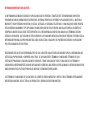 2
2
-
 3
3
-
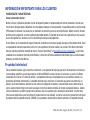 4
4
-
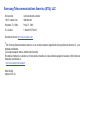 5
5
-
 6
6
-
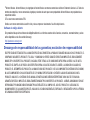 7
7
-
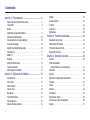 8
8
-
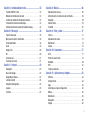 9
9
-
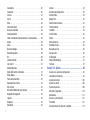 10
10
-
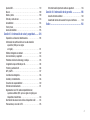 11
11
-
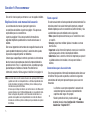 12
12
-
 13
13
-
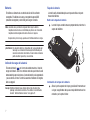 14
14
-
 15
15
-
 16
16
-
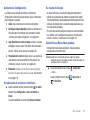 17
17
-
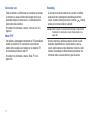 18
18
-
 19
19
-
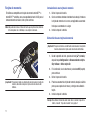 20
20
-
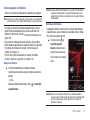 21
21
-
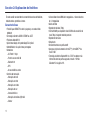 22
22
-
 23
23
-
 24
24
-
 25
25
-
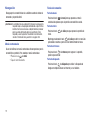 26
26
-
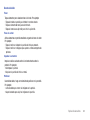 27
27
-
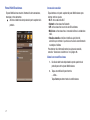 28
28
-
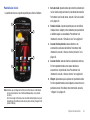 29
29
-
 30
30
-
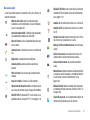 31
31
-
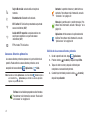 32
32
-
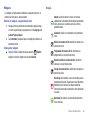 33
33
-
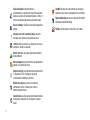 34
34
-
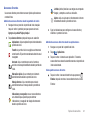 35
35
-
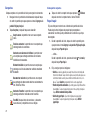 36
36
-
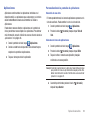 37
37
-
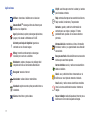 38
38
-
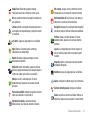 39
39
-
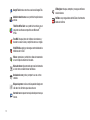 40
40
-
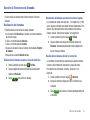 41
41
-
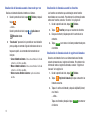 42
42
-
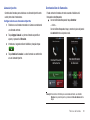 43
43
-
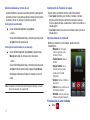 44
44
-
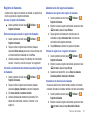 45
45
-
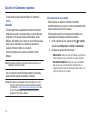 46
46
-
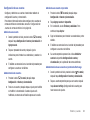 47
47
-
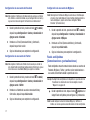 48
48
-
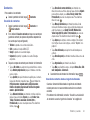 49
49
-
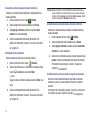 50
50
-
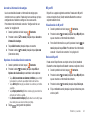 51
51
-
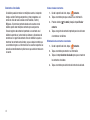 52
52
-
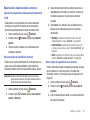 53
53
-
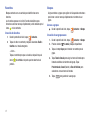 54
54
-
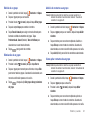 55
55
-
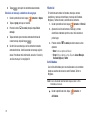 56
56
-
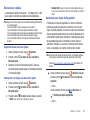 57
57
-
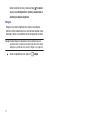 58
58
-
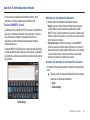 59
59
-
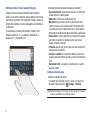 60
60
-
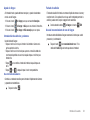 61
61
-
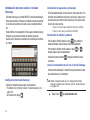 62
62
-
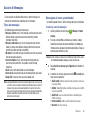 63
63
-
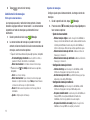 64
64
-
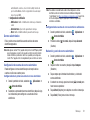 65
65
-
 66
66
-
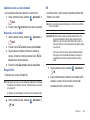 67
67
-
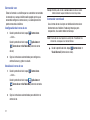 68
68
-
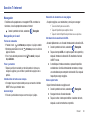 69
69
-
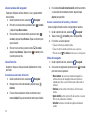 70
70
-
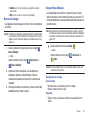 71
71
-
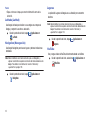 72
72
-
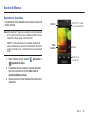 73
73
-
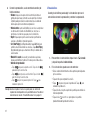 74
74
-
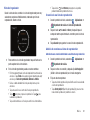 75
75
-
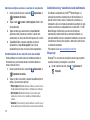 76
76
-
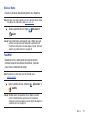 77
77
-
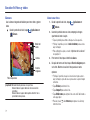 78
78
-
 79
79
-
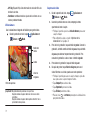 80
80
-
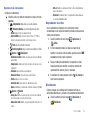 81
81
-
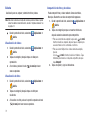 82
82
-
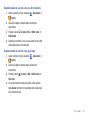 83
83
-
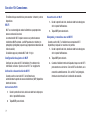 84
84
-
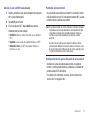 85
85
-
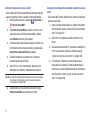 86
86
-
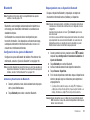 87
87
-
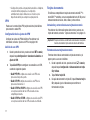 88
88
-
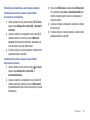 89
89
-
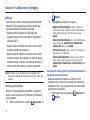 90
90
-
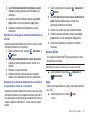 91
91
-
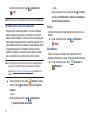 92
92
-
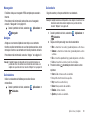 93
93
-
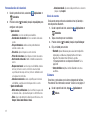 94
94
-
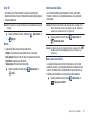 95
95
-
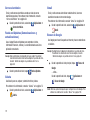 96
96
-
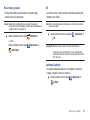 97
97
-
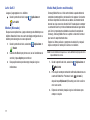 98
98
-
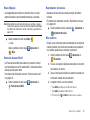 99
99
-
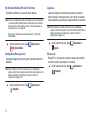 100
100
-
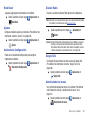 101
101
-
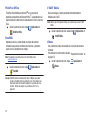 102
102
-
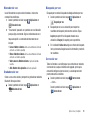 103
103
-
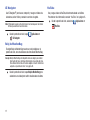 104
104
-
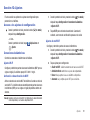 105
105
-
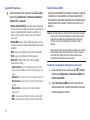 106
106
-
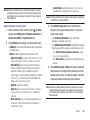 107
107
-
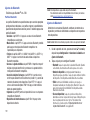 108
108
-
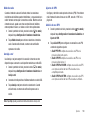 109
109
-
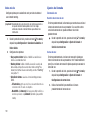 110
110
-
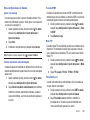 111
111
-
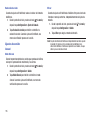 112
112
-
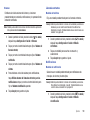 113
113
-
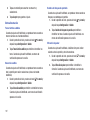 114
114
-
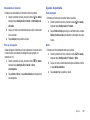 115
115
-
 116
116
-
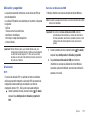 117
117
-
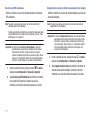 118
118
-
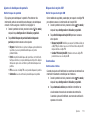 119
119
-
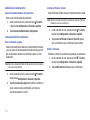 120
120
-
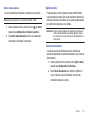 121
121
-
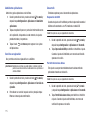 122
122
-
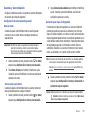 123
123
-
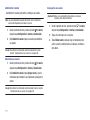 124
124
-
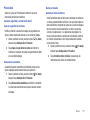 125
125
-
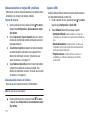 126
126
-
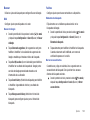 127
127
-
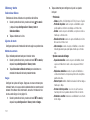 128
128
-
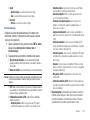 129
129
-
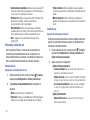 130
130
-
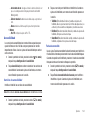 131
131
-
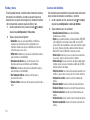 132
132
-
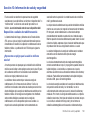 133
133
-
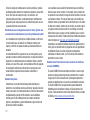 134
134
-
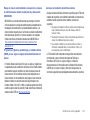 135
135
-
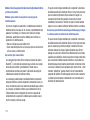 136
136
-
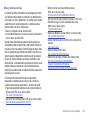 137
137
-
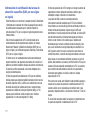 138
138
-
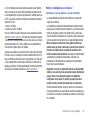 139
139
-
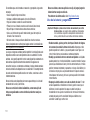 140
140
-
 141
141
-
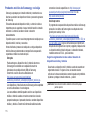 142
142
-
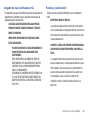 143
143
-
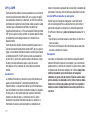 144
144
-
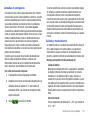 145
145
-
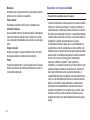 146
146
-
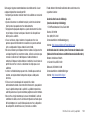 147
147
-
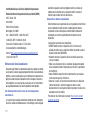 148
148
-
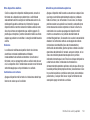 149
149
-
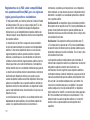 150
150
-
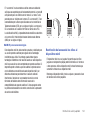 151
151
-
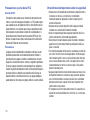 152
152
-
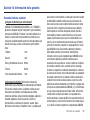 153
153
-
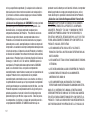 154
154
-
 155
155
-
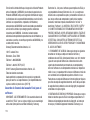 156
156
-
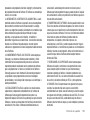 157
157
-
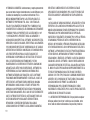 158
158
-
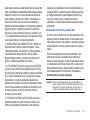 159
159
-
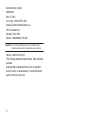 160
160
-
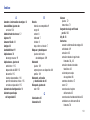 161
161
-
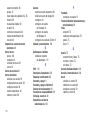 162
162
-
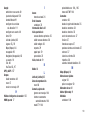 163
163
-
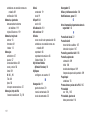 164
164
-
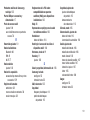 165
165
-
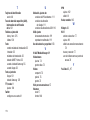 166
166
Samsung SCH-I510 Verizon Wireless Manual de usuario
- Categoría
- Teléfonos móviles
- Tipo
- Manual de usuario
- Este manual también es adecuado para
Artículos relacionados
-
Samsung Galaxy Stellar Verizon Wireless Manual de usuario
-
Samsung Galaxy Tab 7.7 Verizon Wireless Guía del usuario
-
Samsung Galaxy Tab 2 10.1 Verizon Wireless Manual de usuario
-
Samsung Dart T-Mobile Manual de usuario
-
Samsung Galaxy S 4 Verizon Wireless Manual de usuario
-
Samsung SCH-I405 Verizon Wireless Manual de usuario
-
Samsung Galaxy S III Mini Verizon Wireless Manual de usuario
-
Samsung SCH-R830C Cricket Wireless El manual del propietario
-
Samsung Galaxy S 4 Metro PCS Manual de usuario
-
Samsung Galaxy S III Prepaid Verizon Wireless Guía del usuario